Hitachi CPX7 Manuel utilisateur
PDF
Télécharger
Document
Projecteur CPX7/CPX8/CPX9 Manuel d'utilisation (détaillé) Guide d'utilisation Merci d'avoir acheté ce projecteur. AVERTISSEMENT ►Avant d'utiliser ce produit, veuillez lire tous les manuels le concernant. Assurez-vous de lire le "Guide de sécurité" en premier. Après les avoir lus, rangez-les dans un endroit sûr pour pouvoir vous y reporter par la suite. A propos de ce manuel Divers symboles sont utilisés dans ce manuel. La signification de ces symboles est décrite ci-dessous. AVERTISSEMENT Ce symbole indique une information dont l'ignorance risquerait d'entraîner une blessure personnelle ou même la mort suite à une mauvaise manipulation. ATTENTION Ce symbole indique une information dont l'ignorance risquerait d'entraîner une blessure personnelle ou des dommages matériels suite à une mauvaise manipulation. AVIS Cette convention signale des problèmes potentiels. Veuillez consulter les pages indiquées après ce symbole. REMARQUE • Les informations contenues dans ce manuel peuvent faire l'objet de changements sans avertissement préalable. • Le fabricant ne prend aucune responsabilité pour les erreurs qui pourraient se trouver dans ce manuel. • La reproduction, la transmission ou la copie de ce document ou de son contenu est interdite sauf autorisation spéciale écrite. Marques de commerce • Mac® est une marque déposée de Apple Inc. • Microsoft®, Internet Explorer®, Windows® et Windows Vista® sont des marques déposée de Microsoft Corporation aux États-Unis et/ou dans les autres pays. • VESA et DDC sont des marques déposées de Video Electronics Standard Association. • HDMI, le logo HDMI et High Definition Multimedia Interface (Interface Multimédia Haute Définition) sont des marques de commerce ou des marques de commerce déposées de HDMI Licensing LLC. aux Etats-Unis et dans d’autres pays. • Blu-ray Disc TM et Blu-ray TM sont des marques de fabrique de Blu-ray Disc Association. Toutes les autres marques de commerce appartiennent à leurs propriétaires respectifs. 1 Lire ce Guide de sécurité en premier. Projecteur Manuel d'utilisation - Guide de sécurité Merci d'avoir acheté ce projecteur. ATTENTION • Avant l’usage, veuillez lire attentivement le mode d’emploi de ce projecteur afin d’être sûr d’avoir bien compris comment l’utiliser. Après l’ avoir lu, rangez-le à l’abri pour pouvoir le consulter par la suite. En ne manipulant pas cet appareil de façon correcte vous risquez de provoquer des lésions personnelles ou des dégâts matériels. Le fabricant décline toute responsabilité en cas de dégâts matériels causés par une erreur de manipulation ne faisant pas partie de l’usage normal décrit dans les manuels de ce projecteur. REMARQUE • Les informations contenues dans ce manuel peuvent faire l'objet de changements sans avertissement préalable. • Le fabricant ne prend aucune responsabilité pour les erreurs qui pourraient se trouver dans ce manuel. • La reproduction, la transmission ou l'utilisation de ce document ou de son contenu est interdite sauf autorisation spéciale écrite. Explication des symboles Différents symboles sont utilisés dans le manuel de fonctionnement et sur le produit lui-même pour garantir une utilisation correcte de l’appareil, protéger l’utilisateur et le public contre les dangers éventuels ou contre les dommages matériels. Lisez attentivement la description qui en est donnée ci-après afin d’en assimiler la signification et le contenu. AVERTISSEMENT Risques de blessure corporelle grave ou mortelle en cas de mauvaise manipulation consécutive à un manquement aux recommandations indiqués sous ce symbole. ATTENTION Risques de blessure corporelle ou de dommage matériel en cas de mauvaise manipulation consécutive à un manquement aux recommandations indiquées sous ce symbole. Symboles types e symbole indique un avertissement supplémentaire (y compris des C précautions). Il est accompagné d’une illustration qui précise la nature du danger. Ce symbole indique une opération interdite. Les détails sont précisés à l’intérieur de l’illustration ou à côté (celui de gauche indique qu’il est interdit de démonter l’appareil). e symbole indique une opération obligatoire. Les détails sont précisés C à l’intérieur de l’illustration ou à côté (celui de gauche indique qu’il faut débrancher le fil électrique de la prise de courant murale. Consignes De Sécurité AVERTISSEMENT Ne jamais utiliser le projecteur si vous détectez un problème quelconque. Tout fonctionnement anormal, se manifestant par de la fumée, une odeur suspecte, pas d'image, pas de son, trop de son, un boîtier, des éléments ou des câbles défectueux, la pénétration de liquides ou de corps étrangers etc., peut provoquer un incendie ou un choc électrique. Dans ce cas, mettez immédiatement l'appareil hors tension, puis débranchez la fiche de la prise électrique. Une fois que vous êtes sûr que la fumée ou l'odeur a disparu, contactez votre revendeur. N'essayez jamais d'effectuer les réparations vous-même car cela peut être dangereux. • La prise électrique doit se trouver à proximité du projecteur et être facilement accessible. Débranchez la prise murale. Soyez particulièrement vigilant pour des enfants et des animaux domestiques. La manutention inexacte pourrait résulter en feu, choc électrique, blessure, brûlure ou problème de la vision. Soyez particulièrement vigilant si vous avez des enfants et des animaux à la maison. Ne jamais introduire de liquides ou de corps étrangers. L'introduction de liquides ou de corps étrangers peut occasionner un incendie ou un choc électrique. Soyez particulièrement vigilant si vous avez des enfants à la maison. En cas de pénétration de liquides ou de corps étrangers dans le projecteur, mettez immédiatement l'appareil hors tension, débranchez la fiche de la prise électrique et contactez votre revendeur. • Ne pas placer le projecteur près de l'eau (par exemple dans une salle de bains, sur une plage, etc.). • N'exposez pas le projecteur à la pluie ou à l'humidité. Ne pas placer le projecteur en plein air. • Ne placez pas de fleurs, de vases, de pots, de tasses, de produits de beauté, ni de liquides tels que de l'eau, etc. sur ou à proximité du projecteur. • Ne placez pas de métaux, de combustibles, etc. sur ou à proximité du projecteur. • Pour éviter que des corps étrangers ne pénètrent à l’intérieur du projecteur, ne le rangez pas dans la mallette ou la sacoche avec des objets autres que les accessoires du projecteur, les câbles signal et les connecteurs. Il est interdit de le démonter ou de le modifier. Le projecteur contient des composants haute tension. Toute tentative de modification/ démontage risque de provoquer une électrocution ou un incendie. • N'ouvrez jamais le boîtier. • Pour toute réparation ou nettoyage de l'intérieur de l'appareil, contactez votre revendeur. Le projecteur ne doit subir aucun choc ou impact. Si le projecteur subit un choc et/ou qu'il se casse, vous risquez de vous blesser. Par ailleurs, si vous continuez à l'utiliser, vous risquez de provoquer un incendie ou un choc électrique. Si le projecteur subit un choc, mettez immédiatement l'appareil hors tension, débranchez la fiche de la prise électrique et contactez votre revendeur. Ne placez pas le projecteur sur une surface instable. Si le projecteur tombe ou se casse, vous risquez de vous blesser et de recevoir un choc électrique ou de provoquer un incendie si vous continuez à l'utiliser. • Ne placez pas le projecteur sur une surface instable, inclinée ou vibrante telle qu'un support branlant ou incliné. • Utilisez les freins pour roulettes en plaçant le projecteur sur un support à roulettes. • Ne placez pas le projecteur sur le côté, avec l’objectif dirigé vers le haut ou vers le bas. • Dans le cas d'une installation de plafond ou le même, contactez votre revendeur avant installation. Ne pas démonter. Consignes De Sécurité (Suite) AVERTISSEMENT Faites attention, le projecteur peut atteindre des températures élevées. Lorsque la lampe est allumée, elle génère des températures élevées. Cellesci peuvent provoquer un incendie ou des brulûres. Soyez particulièrement vigilant si vous avez des enfants à la maison. Ne touchez pas l'objectif, les ventilateurs ni les fentes de ventilation pendant que vous utilisez l'appareil ou juste après son utilisation, afin d'éviter de vous brûler. Contrôlez la ventilation. • Laissez un espace de 30 cm ou plus entre les côtés du projecteur et d'autres objets, comme par exemple des murs. • Ne placez pas le projecteur sur une table en métal ou sur un support susceptible de chauffer. • Ne placez aucun objet à proximité de l'objectif, des ventilateurs et des fentes de ventilation du projecteur. • Ne bloquez jamais le ventilateur ni les fentes de ventilation. • Ne couvrez pas le projecteur avec une nappe, etc. • Ne placez pas le projecteur sur un tapis ou sur un dessus-de-lit. Ne regardez jamais au travers de l'objectif ou des fentes lorsque la lampe est allumée. Le puissant faisceau lumineux risque de gravement affecter votre vue. Soyez particulièrement prudent si vous avez des enfants à la maison. N’utilisez qu’une prise de courant et un cordon électrique adéquats. Un courant électrique incorrect risque de provoquer un incendie ou un choc électrique. • Utilisez seulement la prise électrique appropriée en fonction des indications précisées sur le projecteur et des normes de sécurité. • Le cordon électrique fourni avec le projecteur ne doit être utilisé qu'en fonction de la prise électrique que vous allez utiliser. Faites attention au branchement du cordon électrique. Tout branchement incorrect du cordon électrique risque de provoquer un incendie ou un choc électrique. Ne touchez pas au cordon électrique lorsque vous avez les mains mouillées. • Veillez à ce que la partie du cordon électrique qui se branche dans la prise soit propre (sans poussière) avant de l'utiliser. Utilisez un chiffon sec et doux pour nettoyer la fiche d'alimentation. •Insérez à fond la fiche d'alimentation dans la prise électrique. Évitez d'utiliser une prise électrique mal fixée, non reliée à la terre ou avec un faux contact. Veillez à brancher le fil de terre. Branchez le pôle négatif de mise à la terre de l’entrée CA de cet appareil sur celui de l’immeuble à l’aide d’un cordon électrique adéquat, afin d’éviter tout risque d’électrocution ou d’incendie. • N’ôtez pas l’âme du cordon électrique. Branchez solidement le fil de mise à la terre. Consignes De Sécurité (Suite) AVERTISSEMENT Faites attention lors de la manipulation de la lampe source de lumière. Le projecteur utilise une lampe en verre à vapeur de mercure à haute pression. La lampe peut se briser bruyamment ou se griller. Lorsque la lampe explose, il peut arriver que des éclats de verre pénètrent dans le logement de la lampe et que des vapeurs de mercure s’échappent à travers les trous d’aération du projecteur. Veuillez lire avec attention le chapitre "Lampe ". Soyez prudent lorsque vous manipulez le cordon électrique et les câbles de connexion externes. Si vous continuez à utiliser un cordon électrique ou des câbles endommagés, vous risquez de provoquer un incendie ou un choc électrique. Évitez d'exposer le cordon électrique et les câbles à une chaleur, une pression ou une tension trop élevée. Si le cordon électrique ou les câbles sont endommagés (si les fils sont dénudés ou cassés), contactez votre revendeur. • Ne placez pas le projecteur ou des objets lourds sur le cordon électrique ou sur les câbles. Évitez aussi de les recouvrir de quoi que ce soit qui pourrait les dissimuler et risquer que des objets lourds soient placés dessus par inadvertance. • Ne tirez pas sur le cordon électrique ou sur les câbles. Pour brancher ou débrancher le cordon électrique ou sur les câbles, faites-le en tenant la prise ou le connecteur d'une main, pendant que vous branchez ou débranchez le cordon électrique ou les câbles de l'autre. • Ne placez pas le cordon près du chauffage. • Évitez de trop courber le cordon électrique. • N'essayez pas de réparer le cordon électrique. Manipulez la pile de la télécommande avec précaution. Toute manipulation incorrecte de la télécommande risque de provoquer un incendie ou d'entraîner des dommages corporels. La pile peut exploser si elle n'est pas manipulée de façon appropriée. • Conservez la pile hors de la portée des enfants et des animaux domestiques. En cas d'ingestion, consultez immédiatement un médecin afin qu'il prescrive un traitement d'urgence. • Ne laissez pas la pile au contact du feu ou de l'eau. • Évitez tout environnement avec présence de flammes ou de températures élevées. • Ne tenez pas la pile par les bornes métalliques. • Conservez la pile dans un endroit frais et sec, à l'abri de la lumière. • Évitez de court-circuiter la pile. • Évitez de recharger, de démonter ou de souder la pile. • Évitez que la pile subisse un choc physique. • N’utilisez que la batterie indiquée sur l’autre manuel de ce projecteur. • Veillez à ce que les bornes plus et moins soient correctement alignées lors du chargement de la pile. • Si la pile fuit, essuyez le liquide et remplacez la pile. Si vous avez du liquide sur le corps ou sur vos vêtements, rincez le tout abondamment à l'eau. • Respectez la législation locale en matière d'élimination des piles de batterie. Consignes De Sécurité (Suite) ATTENTION Soyez prudent lorsque vous déplacez le projecteur. Toute négligence de votre part risque de provoquer des dommages corporels ou matériels. • Ne déplacez pas le projecteur pendant que vous l'utilisez. Avant de le déplacer, débranchez le cordon électrique et toutes les connexions externes, et fermez la porte coulissante ou le capuchon de l'objectif. • Évitez tout impact ou choc sur le projecteur. • Ne traînez pas le projecteur. • En déplacement, utilisez la mallette, ou la sacoche, fournie. Ne placez aucun objet sur le projecteur. Tout objet placé sur le projecteur risque de perdre l'équilibre ou de tomber et de provoquer des dommages corporels ou matériels. Soyez particulièrement prudent si vous avez des enfants à la maison. Ne fixez aucun autre accessoire sur le projecteur que ceux indiqués. En cas contraire vous pourriez vous blesser ou provoquer des dégâts. • Certains projecteurs disposent d’un filetage sur l’objectif. Ne fixez aucun autre dispositif que ceux indiqués (comme les objectifs facultatifs de conversion) sur le filetage. Evitez de l’utiliser dans des endroits enfumés, humides ou poussiéreux. Si l’appareil se trouve dans un endroit enfumé, très humide ou poussiéreux, des suies humides ou des gaz corrosifs risquent de provoquer une électrocution ou un incendie. • Ne pas placer le projecteur près d'un endroit qui présente de la fumée, de l’humidité ou de la poussière (par exemple espace pour fumeurs, cuisine, plage, etc.). Ne pas placer le projecteur en plein air. • Ne pas utiliser un humidificateur près du projecteur. Contrôlez le filtre à air afin que la ventilation soit correcte. Nettoyez régulièrement le filtre à air. Si le filtre à air est colmaté par de la poussière ou de la saleté, la température intérieure augmente et peut provoquer des dysfonctionnements. Pour éviter tout risque de surchauffe, l’appareil affiche parfois un message comme "VÉR.DÉBIT AIR" ou éteignez le projecteur. • Si une lampe-témoin ou un message vous invite à nettoyer le filtre à air, nettoyez-le dès que possible. • Si la saleté ne sort pas du filtre à air ou que celui-ci est abîmé, remplacez-le. • N’utilisez que des filtres à air du type indiqué. Commandez à votre revendeur le filtre à air indiqué dans l’autre manuel de ce projecteur. • Lorsque vous remplacez la lampe, remplacez aussi le filtre à air. Avec ce type de projecteur le filtre à air est en général vendu avec la lampe de rechange. • N’allumez pas le projecteur sans le filtre à air. Évitez d'exposer le projecteur à des températures élevées. La chaleur peut avoir des effets nocifs sur le boîtier du projecteur ainsi que sur d'autres composants. Évitez d'exposer le projecteur, la télécommande et d'autres composants à la lumière directe du soleil ou à proximité d'objets chauds tels que le chauffage, etc. Eviter les champs magnétiques. Il est fortement recommandé d’éviter qu’il y ait un champ magnétique non protégé ou non isolé sur le projecteur ou à proximité. (C’est-à-dire des dispositifs de sécurité magnétique ou d’autres accessoires de projecteur contenant des matériaux magnétiques non fournis par le fabricant, etc.) Les objets magnétiques risquent d’ interrompre les performances magnétiques internes du projecteur, ce qui risque à son tour d’interférer avec la vitesse du ventilateur, ou de provoquer l’arrêt de celui-ci. Ceci risque de provoquer l’arrêt complet du projecteur. Consignes De Sécurité (Suite) ATTENTION Pour une déconnexion totale, retirez le cordon électrique. • Pour des raisons de sécurité, débranchez le cordon électrique si vous ne comptez pas utiliser le projecteur pendant de longues périodes. • Avant de nettoyer l'appareil, mettez-le hors tension et débranchez-le de l'alimentation Débranchez la électrique. Toute négligence de votre part, risque de provoquer un incendie ou un prise murale. choc électrique. Demandez à votre revendeur de nettoyer l’intérieur du projecteur environ tous les ans. Toute poussière accumulée à l'intérieur du projecteur risque de provoquer un incendie ou un mauvais fonctionnement de l'appareil. Le nettoyage interne sera plus efficace s'il est effectué par temps sec. • Évitez de nettoyer l'intérieur de l'appareil vous-même, afin d'éviter tout danger. REMARQUE Évitez tout impact physique sur la télécommande. Tout impact physique risque d'endommager ou d'entraîner un mauvais fonctionnement de la télécommande. • Veillez à ne pas laisser tomber la télécommande par terre. • Ne placez pas le projecteur ou des objets lourds sur la télécommande. Prenez soin de l'objectif. • Fermez la porte coulissante ou le capuchon de l'objectif afin d'éviter de rayer la surface de l'objectif lorsque vous n'utilisez pas le projecteur. • Ne touchez pas l'objectif afin d'éviter que de la buée ou de la poussière ne détériore la qualité de l'affichage. • Pour nettoyer l'objectif, utilisez les chiffons spéciaux vendus dans le commerce (ceux qui sont utilisés pour nettoyer les appareils photos, les lunettes de vue, etc.). Veillez à ne pas rayer l'objectif avec des objets durs. Prenez soin du boîtier et de la télécommande. Toute négligence de votre part dans l'entretien de ces éléments peut entraîner la décoloration ou l'écaillement de la peinture, etc. • Utilisez un chiffon doux pour nettoyer le boîtier et le panneau de configuration du projecteur et de la télécommande. Si ces pièces sont très sales, diluez un produit détergent neutre dans un peu d'eau, trempez un chiffon doux dans cette solution et essorez-le, puis essuyez les parties sales avant de passer un chiffon doux et sec dessus. Évitez d'utiliser un produit détergent non dilué directement sur les parties à nettoyer. • Évitez d'utiliser des aérosols, des solvants, des matières volatiles ou des produits de nettoyage abrasifs. • Avant d'utiliser des nettoyants chimiques, lisez toujours attentivement la notice et respectez les instructions du mode d'emploi. • Évitez tout contact prolongé et permanent avec du caoutchouc ou du vinyle. À propos des points lumineux ou foncés. Bien que des points lumineux ou foncés puissent apparaître sur l’écran, c’est une caractéristique particulière des affichages à cristaux liquides et en temps que tel ne constitue ni n’implique un défaut de l’appareil. Faites attention à l’impression de l’afficheur LCD. Si le projecteur continue à projeter une image immobile, des images arrêtées, des images avec un rapport de 16:9 en cas de 4:3 panneau ou similaire pendant longtemps, ou s’il les projette de façon continue, l’afficheur LCD peut être imprimé. Consignes De Sécurité (Suite) REMARQUE Note sur les consommables. La lampe, les panneaux LCD, les polariseurs et autres composants optiques, ainsi que le filtre à air et les ventilateurs de refroidissement ont tous une durée de vie différente. Il peut être nécessaire de remplacer ces pièces après une longue période d'utilisation. • Ce produit n'est pas conçu pour l'utilisation continue sur une longue période. S'il est utilisé de manière continue pendant 6 heures ou plus, ou s'il est utilisé pour un total de 6 heures ou plus chaque jour (même si ladite utilisation n'est pas continue), ou s'il fait l'objet d'utilisations répétées, sa durée de vie peut être réduite et il se peut que les pièces susmentionnées doivent être remplacées moins d'un an après le début de l'utilisation. • Toute inclinaison effectuée au-delà de la plage de réglage indiquée dans les manuels d'utilisation peut réduire la durée de vie des consommables. Avant la mise sous tension, laissez suffisamment refroidir le projecteur. Après avoir mis le projecteur hors tension, avoir appuyé sur le commutateur de réinitialisation ou avoir coupé l’alimentation, laissez le projecteur refroidir suffisamment. L’électrode risque d’être endommagée et la lampe risque de ne plus s’allumer si le projecteur est utilisé à température élevée. Évitez toute exposition à de forts rayonnements. Tout fort rayonnement (tels que les rayonnements directs du soleil ou la lumière artificielle) vers les capteurs de la télécommande peut rendre la télécommande inutilisable. Éviter les interférences radio. Toute interférence par radiation risque de déformer les images ou les bruits. • Évitez l'utilisation de tout générateur radio tel qu'un téléphone mobile, un émetteurrécepteur etc. à proximité du projecteur. À propos des caractéristiques d'affichage. Le mode d'affichage du projecteur (tel que la couleur, le contraste, etc.) dépend des caractéristiques de l'écran, car le projecteur utilise un panneau avec affichage à cristaux liquides. Le mode d'affichage peut varier par rapport à celui d'un écran cathodique. • Évitez l'utilisation d'un écran polarisant. Il risque d'engendrer des images rouges. Protocole de mise sous/hors tension. Afin d'éviter tout problème et sauf indication contraire, effectuez la mise sous/hors tension dans l'ordre mentionné ci-dessous : • Mettez le projecteur sous tension avant de mettre l'ordinateur ou le magnétoscope sous tension. • Mettez le projecteur hors tension avant de mettre l'ordinateur ou le magnétoscope hors tension. Faites attention de ne pas vous fatiguer les yeux. Reposez-vous les yeux régulièrement. Réglez le volume sonore à un niveau correct, afin de ne pas déranger les autres. • Il est préférable de baisser le volume et de fermer les fenêtres la nuit, afin de ne pas déranger le voisinage. Connexion avec un ordinateur portatif Lors de la connexion avec un ordinateur portatif, réglez pour valider la sortie vidéo RVB extérieure (réglage sur l’écran à tube cathodique ou simultanément sur l’écran LCD et à tube cathodique). Veuillez vous reportez au mode d’emploi de l’ordinateur portatif pour plus d’informations. Lampe AVERTISSEMENT HAUTE TENSION HAUTE TEMPÉRATURE HAUTE PRESSION Le projecteur utilise une lampe en verre à vapeur de mercure à haute pression. Si vous secouez ou que vous éraflez la lampe ou que vous la touchez lorsqu’elle est chaude ou trop usée, elle risque de se briser en explosant bruyamment ou de se griller. Remarquez que chaque lampe a une durée de vie différente et qu’il arrive que certaines lampes explosent ou se grillent dès que vous les utilisez. En outre, si la lampe explose, il peut arriver que des éclats de verre pénètrent dans le logement de la lampe et que des vapeurs de mercure s’échappent à travers les trous d’aération du projecteur. Comment se débarrasser de la lampe • Ce produit contient une lampe au mercure; Ne la jetez pas à la poubelle avec les déchets ordinaires. Il faut s’en débarrasser conformément à la réglementation s’appliquant à l’environnement. En ce qui concerne le recyclage de la lampe, consultez le site www.lamprecycle.org. (aux Etats-Unis). Pour vous débarrasser du produit, veuillez contacter l’administration compétente en la matière ou www.eiae.org (aux Etats-Unis) ou www.epsc.ca (au Canada). Pour de plus amples informations, contactez votre revendeur. • Si la lampe se brise (elle explose bruyamment), débranchez le cordon électrique de la prise et demandez une lampe de rechange à votre revendeur. Attention car des éclats de verre peuvent endommager l’intérieur du projecteur ou vous blesser, n’essayez donc pas nettoyer le projecteur ou de remplacer la lampe par vous-même. • Si la lampe se brise (elle explose bruyamment), aérez soigneusement la pièce Débranchez la prise et évitez de respirer les vapeurs qui sortent des trous d’aération du projecteur d’alimentation de l’ appareil de la prise ou de les faire pénétrer dans vos yeux ou votre bouche. de courant. • Avant de remplacer une lampe, contrôlez si le commutateur de courant est éteint et si le câble d’alimentation est débranché ; attendez pendant au moins 45 minutes que la lampe soit suffisamment froide. Si vous touchez une lampe chaude vous risquez de vous brûler et de l’endommager. • N’ouvrez pas le couvercle de la lampe lorsque le projecteur est suspendu. Cela risque d’être dangereux car si la lampe est cassée, des éclats de verre pourraient tomber lorsque vous ouvrez le couvercle. Comme il est en outre dangereux de travailler en hauteur, demandez à votre revendeur de remplacez la lampe même si elle ne s’est pas cassée. • N’utilisez pas le projecteur si le couvercle de la lampe est enlevé. Lorsque vous remplacez la lampe, contrôlez si les vis sont solidement vissées. Les vis lâches peuvent provoquer des dégâts matériels ou des lésions personnelles. • N’utilisez que des lampes du type indiqué. • Si la lampe se brise très vite après le premier usage, il peut y avoir un autre type de problème électrique. Dans ce cas, contactez votre revendeur local ou un service aprèsvente autorisé. • Manipulez la lampe avec soin : Si vous endommagez la lampe en la secouant ou en l’ éraflant, il existe un risque la lampe explose et éclate en morceaux durant son utilisation. • L’utilisation prolongée de la lampe peut provoquer un manque de clarté, une absence totale d’éclairement ou même casser la lampe. Quand vous constatez que l’image est sombre ou quand l’intensité des couleurs est trop faible, vous devrez remplacer la lampe le plus tôt possible. N’utilisez pas de vieilles lampes (ou usées) ; elles pourraient se briser. Réglementations Avertissement FCC Cet appareil est conforme à la section 15 de la réglementation de la FCC. Son opération est sujette aux deux conditions suivantes: (1) Cet appareil ne doit pas causer d'interférences nuisibles, et (2) cet appareil doit accepter toutes interférences reçues, y compris celles capables d’entraver sa bonne marche. AVERTISSEMENT : Ce appareil génère, utilise et peut irradier des ondes radioélectriques et peut, s’il n’est pas installé conformément aux instructions, provoquer un brouillage préjudiciable aux communications radio. Cependant, il n’existe aucune garantie contre le risque d’interférences pour une installation donnée. Si cet appareil provoque un brouillage préjudiciable à la réception des ondes radio ou de télé, lorsque que vous l ’allumez ou que vous l’éteignez, essayez d’y remédier en appliquant l’une des mesures suivantes : - Réorientez ou déplacez l’antenne de réception. - Augmentez la distance entre l’appareil et le récepteur. - Branchez l’appareil sur une prise ou un circuit autre que celui sur lequel est branché le récepteur. - Consultez votre revendeur ou un installateur de radio/télé compétent. INSTRUCTIONS POUR LES UTILISATEURS : Certains câbles doivent être munis de prise moulée. Utilisez le câble auxiliaire ou un câble dédié pour la connexion. Si les câbles ne disposent que d’une prise moulée, branchez cette prise sur le projecteur. Pour les utilisateurs au Canada AVIS: Cet appareil numérique de la Classe B est conforme à la norme NMB-003 du Canada. Garantie Et Service Après-vente Sauf pour les dysfonctionnements (décrits dans le premier paragraphe d’AVERTISSEMENT de ce manuel), en cas de problème consultez d’abord le chapitre "Dépannage" du "Guide d'utilisation" et effectuez tous les contrôles conseillés. Si le problème persiste, adressez-vous à votre revendeur ou au service après-vente. On vous indiquera quelle condition de la garantie s’applique. Table des matières Table des matières Introduction . . . . . . . . . . . . . . . . 3 Caractéristiques . . . . . . . . . . . . . . . . . . . . 3 Vérification du contenu de l’emballage . . 3 Identification des pièces composantes . . 4 Projecteur . . . . . . . . . . . . . . . . . . . . . 4 Panneau de contrôle.. . . . . . . . . . . . . 5 Panneau arrière . . . . . . . . . . . . . . . . 5 Télécommande . . . . . . . . . . . . . . . . . 6 Mise en place . . . . . . . . . . . . . . 7 Disposition . . . . . . . . . . . . . . . . . . . . 7 Connecter vos appareils . . . . . . . . . 10 Connecter l'alimentation électrique . 12 Utiliser la barre et le logement de sécurité . . 12 Télécommande . . . . . . . . . . . 13 Mise en place des piles. . . . . . . . . . 13 A propos du signal de la télécommande . . 13 Mise sous/hors-tension . . . . . . 14 Mise sous tension . . . . . . . . . . . . . . 14 Mise hors tension . . . . . . . . . . . . . . 14 Opération . . . . . . . . . . . . . . . . 16 Régler le volume . . . . . . . . . . . . . . . 16 Coupure temporaire du son . . . . . . 16 Sélectionner un signal d'entrée . . . . 16 Rechercher un signal d'entrée . . . . 18 Sélectionner un rapport de format . . 18 Régler l'élévateur du projecteur . . . 19 Régler le zoom et la mise au point . . 19 Utiliser la fonction de réglage automatique . . 20 Régler la position . . . . . . . . . . . . . . 20 Corriger les distorsions trapézoïdales. . 21 Utiliser la fonction de grossissement . . 22 Effacement temporaire de l'écran . . 23 Effacer l'écran temporairement . . . . 23 Utiliser la fonction de menu . . . . . . 24 MENU COURT . . . . . . . . . . . . . 26 ASPECT, KEYSTONE AUT, KEYSTONE, MODE IMAGE, MODE ÉCO., MIROIR, REIN., TEMPS FILTRE, LANGUE, MENU AVANCÉ, ARRÊT 2 Menu IMAGE . . . . . . . . . . . . . . 28 LUMIN., CONTRASTE, GAMMA, TEMP COUL., COULEUR, TEINTE, NETTETE, MA MEMOIRE Menu AFFICHAGE . . . . . . . . . 31 ASPECT, SUR-BAL., POSIT.V, POSIT.H, PHASE.H, TAIL.H, EXÉCUT.D’AJUST.AUTO Menu ENTR. . . . . . . . . . . . . . . 34 PROGRESSIF, N.R.VIDÉO, ESP. COUL., FORMAT VIDEO, FORMAT HDMI, PLAGE HDMI, COMPUTER-IN, BLOC IMAGE, RESOLUTION Menu INSTALLAT° . . . . . . . . . 38 KEYSTONE AUT, KEYSTONE, MODE ÉCO.AUTO MODE ÉCO., MIROIR, MODE PAUSE, SORTIE MONITEUR Menu AUDIO IN . . . . . . . . . . . 40 VOLUME, HAUT-PARL, SOURCE AUDIO, HDMI AUDIO Menu ECRAN . . . . . . . . . . . . . 41 LANGUE, POS. MENU, SUPPR., DEMARRAGE, Mon Écran, V. Mon Écran, MESSAGE, NOM DU SOURCE, MODÈLE, S.T.C. Menu OPT. . . . . . . . . . . . . . . . 47 RECHER. AUTO., KEYSTONE AUT, ALLUM. DIRECT, AUTO OFF, TEMPS LAMPE, TEMPS FILTRE, MA TOUCHE, MA SOURCE, SERVICE Menu SECURITE . . . . . . . . . . . 52 MODIF. MOT DE PASSE SÉCUR., MOT DE PASSE Mon Écran, VERROU PIN, DÈTECT. TRANSITION, M.D.P. MON TEXTE, AFFICHER MON TEXTE, ÉDITER MON TEXTE Entretien . . . . . . . . . . . . . . . . 58 Remplacer la lampe . . . . . . . . . . . . 58 Nettoyer et remplacer le filtre à air . . 60 Autres procédures d'entretien . . . . . 62 Dépannage . . . . . . . . . . . . . . . 63 Messages liés . . . . . . . . . . . . . . . . . 63 A propos des voyants de lampes . . 64 Réinitialiser tous les réglages . . . . . 65 Phénomènes qui peuvent facilement être confondus avec des défauts de l'appareil . . 66 Caractéristiques techniques . . 70 Introduction Introduction Caractéristiques Le projecteur vous offre les fonctions suivantes. Le projecteur est équipe d'une grande variété de ports I/O pour couvrir tout vos besoins professionnels. Le port HDMI permet l'utilisation d'accessoires images numériques variés pour de meilleures images à l'écran. Le projecteur permet de projeter une grande image même dans un petit espace. Le nouveau système de filtre à double épaisseur est prévu pour être utilisé pendant une plus longue durée et réduire les besoins en entretient. Ce projecteur compact et léger utilise un système de ventilation frontale qui améliore le confort de l’utilisateur en évacuant l’air chaud loin de lui. Vérification du contenu de l’emballage Veuillez consulter la section Contenu de l'emballage dans le manuel papier Manuel d'utilisation (résumé). Si l'un ou l'autre des accessoires n'est pas présent dans l'emballage, contactez immédiatement votre revendeur. REMARQUE • Conservez l'emballage d'origine pour une ré-expédition future. Pour déplacer le projecteur, assurez-vous de bien utiliser l'emballage d'origine. Faites particulièrement attention à la partie de l'objectif. 3 Identification des pièces composantes Identification des pièces composantes Projecteur (1) Couvercle de la lampe (58) CHALEUR ! (1) (2) (3) (4) La lampe est à l'intérieur. (11) (2) Bague de mise au point (19) (3) Bague de zoom (19) (4) Panneau de contrôle (5) (5) Boutons de l'élévateur (x 2) (19) (6) Pieds de l'élévateur (x 2) (19) (6) (7) Capteur distant (13) (8) Objectif (62) CHALEUR ! (12) (9) Entrées d'air (10) Couvre-filtre (60) (9) (15) (10) (5) (8) (7) (5) Le filtre à air et l'entrée d'air sont à l'intérieur. (11) Haut-parleur (40) (12) Bouches d'air (13) AC IN (Prise de courant alternatif) (12) (14) Panneau arrière (5) (15) Barre de sécurité (12) (16) Accroche de sécurité (12) (6) (9) (13) (16) (14) AVERTISSEMENT ►CHALEUR ! : Ne pas toucher les endroits à proximité de la couverture de la lampe et des bouches d'air pendant ou juste après l'utilisation en raison de la forte chaleur. ►Ne pas regarder dans l'objectif ou dans les bouches d'air quand la lampe est allumée. La lumière très intense peut endommager la vision. ►Ne pas tenir les touches de l'élévateur sans tenir le projecteur, vous risquez de le faire tomber. ►Ne pas utiliser la barre de sécurité et le logement de sécurité pour empêcher le projecteur de tomber ; ils ne sont pas conçus à cette fin. ATTENTION ►Assurer une ventilation normale pour éviter la surchauffe du projecteur. Ne pas couvrir, bloquer ou boucher les orifices de ventilation. Ne pas déposer d'objets à proximité des entrées d'air qui pourraient y adhérer ou y être aspirés. Nettoyer le filtre à air régulièrement. 4 Identification des pièces composantes Panneau de contrôle %/$1. (1) Touche STANDBY/ON (14) (2) Touche INPUT (16, 24) (3) Touche MENU (24) Elle est constituée de quatre curseurs. (4) Touche BLANK (23) (5) Voyant POWER (12, 14, 64) (6) Voyant TEMP (64) (7) Voyant LAMP (64) Panneau arrière 0<%87721 (4) (6) (7) (5) (1) (3) (10) (1) Port VIDEO (2) Port S-VIDEO (3) Port AUDIO IN1 (4) Port AUDIO IN2 (5) Port AUDIO OUT (6) Port COMPUTER IN (7) Port HDMI (8) Port CONTROL (9) Port MONITOR OUT (2) (1) (2) (5) (3) (9) (6) (4) (7) (8) 5 Identification des pièces composantes Télécommande (1) Touche VIDEO (17) (2) Touche COMPUTER (17) (3) Touche SEARCH (18) (4) Touche STANDBY/ON (14) (5) Touche ASPECT (18) (6) Touche AUTO (20) (7) Touche BLANK (23) (8) Touche MAGNIFY - ON (22) (9) Touche MAGNIFY - OFF (22) (10) Touche MY SOURCE/DOC.CAMERA (17, 49) (11) Touche VOLUME - (16) (12) Touche PAGE UP * (13) Touche PAGE DOWN * (14) Touche VOLUME + (16) (15) Touche MUTE (16) (16) Touche FREEZE (23) (17) Touche MY BUTTON - 1 (49) (18) Touche MY BUTTON - 2 (49) (19) Touche KEYSTONE (21) (20) Touche POSITION (20, 25) (21) Touche MENU (24) (22) Touches des curseurs ▲/▼/◄/► (24) (23) Touche ENTER (24) (24) Touche ESC (24) (25) Touche RESET (24) (26) Couvercle des piles (13) (2) (1) (6) (5) (16) (8) (9) (19) (17) (20) (22) VIDEO ASPECT MAGNIFY MY SOURCE/ COMPUTER DOC.CAMERA AUTO FREEZE SEARCH BLANK PAGE UP VOLUME 㧗 ON DOWN OFF KEYSTONE MY BUTTON 1 MUTE 2 MENU POSITION ENTER ESC RESET (24) (26) Arrière de la télécommande REMARQUE • Les touches repérées par “*” ne sont pas prises en charge sur ce projecteur (63). 6 (10) (4) (3) (7) (12) (14) (11) (13) (15) (18) (21) (23) (25) Mise en place Mise en place Installer le projecteur en fonction de l’environnement et de l’usage envisagé. Disposition Référez-vous aux illustrations et aux tables ci-dessous pour déterminer la taille de l’écran et la distance de projection. Les valeurs montrées dans la table sont calculées pour un écran de taille complète: 1024×768. ⓐ Le forma d'écran (en diagonale) ⓑ Distance du projecteur à l'écran (± 10%, à partir du projecteur) c1 , c2 Hauteur d’écran (± 10%) Sur une surface horizontale Suspendu au plafond • Laissez un espace libre de 30 cm ou plus entre les côtés du projecteur et tout autre objet tel qu'un mur. • En cas d’installation spéciale, notamment dans le cas d’une suspension au plafond, les accessoires de montage spécifiés (70) et une maintenance spécifique peuvent s’avérer nécessaires. Avant d’installer le projecteur, demandez conseil à votre revendeur. <CPX7> Écran 4:3 a Taille de l'écran (diagonale) type (pouces) m 30 40 50 60 70 80 90 100 120 150 200 250 300 0,8 1,0 1,3 1,5 1,8 2,0 2,3 2,5 3,0 3,8 5,1 6,4 7,6 Écran 16:9 b c1 c2 b c1 c2 Distance de projection Hauteur de l'écran Hauteur de l'écran Distance de projection Hauteur de l'écran Hauteur de l'écran min. m 0,9 1,2 1,5 1,8 2,1 2,4 2,7 3,0 3,7 4,6 6,1 7,7 9,2 pouces max. m 34 1,1 46 1,4 59 1,8 71 2,2 83 2,6 95 2,9 107 3,3 119 3,7 144 4,4 180 5,5 241 7,4 302 9,3 363 11,1 pouces cm pouces cm pouces 42 57 71 86 101 115 130 145 174 218 291 365 438 39 15 52 21 65 26 78 31 91 36 105 41 118 46 131 51 157 62 196 77 261 103 327 129 392 154 7 9 11 13 15 17 20 22 26 33 44 54 65 3 3 4 5 6 7 8 9 10 13 17 21 26 min. m 1,0 1,3 1,6 2,0 2,3 2,6 3,0 3,3 4,0 5,0 6,7 8,4 10,0 pouces max. m pouces cm pouces cm pouces 38 1,2 46 51 1,6 62 64 2,0 78 77 2,4 94 91 2,8 110 104 3,2 126 117 3,6 142 130 4,0 158 157 4,8 190 197 6,0 238 263 8,1 318 329 10,1 397 395 12,1 477 36 14 49 19 61 24 73 29 85 34 97 38 109 43 122 48 146 57 182 72 243 96 304 120 365 144 1 1 1 2 2 2 3 3 4 4 6 7 9 0 0 1 1 1 1 1 1 1 2 2 3 4 7 Mise en place Disposition (suite) <CPX8/CPX9> Écran 4:3 a Taille de l'écran (diagonale) type m (pouces) 30 40 50 60 70 80 90 100 120 150 200 250 300 8 0,8 1,0 1,3 1,5 1,8 2,0 2,3 2,5 3,0 3,8 5,1 6,4 7,6 b Distance de projection min. max. m pouces m 0,7 1,0 1,3 1,5 1,8 2,0 2,3 2,6 3,1 3,9 5,2 6,5 7,8 29 39 49 60 70 80 90 101 121 152 203 254 305 0,9 1,2 1,5 1,8 2,1 2,5 2,8 3,1 3,7 4,6 6,2 7,8 9,3 Écran 16:9 c1 c2 Hauteur de l'écran Hauteur de l'écran pouces cm pouces cm pouces 35 47 60 72 84 97 109 121 146 183 244 305 367 39 15 52 21 65 26 78 31 91 36 105 41 118 46 131 51 157 62 196 77 261 103 327 129 392 154 7 9 11 13 15 17 20 22 26 33 44 54 65 3 3 4 5 6 7 8 9 10 13 17 21 26 b c1 c2 Distance de projection Hauteur de l'écran Hauteur de l'écran min. m 0,8 1,1 1,4 1,7 1,9 2,2 2,5 2,8 3,4 4,2 5,6 7,0 8,5 pouces max. m 32 1,0 43 1,3 54 1,7 65 2,0 76 2,3 87 2,7 99 3,0 110 3,4 132 4,0 166 5,1 221 6,8 277 8,5 333 10,2 pouces cm pouces cm pouces 38 52 65 79 92 105 119 132 159 199 266 333 400 36 14 49 19 61 24 73 29 85 34 97 38 109 43 122 48 146 57 182 72 243 96 304 120 365 144 1 1 1 2 2 2 3 3 4 4 6 7 9 0 0 1 1 1 1 1 1 1 2 2 3 4 Mise en place Disposition (suite) AVERTISSEMENT ►Placez le projecteur en position stable, à l'horizontale. Vous risqueriez de vous blesser et/ou d'endommager le projecteur s'il tombait ou se renversait. Il existe également un risque d'incendie et/ou de choc électrique si vous utilisez un projecteur endommagé. • Ne placez pas le projecteur sur une surface instable, en pente ou sujette à des vibrations, comme par exemple sur un support bancal ou incliné. • Ne placez pas le projecteur sur le côté, ou à la verticale. • Contactez votre revendeur avant une installation spéciale telle qu'un accrochage au plafond ou ailleurs. ►Placez le projecteur dans un endroit frais et assurez-vous que la ventilation y est suffisante. Il y a risque d'incendie, de brûlure et/ou de dysfonctionnement du projecteur si celui-ci surchauffe. • Ne placez ni ne fixez aucun objet susceptible d’obstruer l’objectif ou les trous d’aération. • Laissez un espace libre d'au moins 30 cm entre les côtés du projecteur et tout autre objet tel qu'un mur. • Ne placez pas le projecteur sur un objet métallique ni sur une surface sensible à la chaleur. • Ne placez pas le projecteur sur un tapis, sur un coussin ou sur de la literie. • Ne placez pas le projecteur dans un lieu directement exposé aux rayons du soleil, ni à proximité d'un objet chaud tel qu'un appareil de chauffage. • Ne rien poser près de l'objectif, des trous d'aération ou sur le projecteur. • Ne placez aucun objet qui risquerait d'être aspiré ou d'adhérer aux orifices d'aspiration sous le projecteur. Certaines entrées d'air du projecteur se trouvent en effet sur la surface inférieure. ►Ne placez pas le projecteur dans un endroit où il risquerait d'être mouillé. Il existe un risque d'incendie, de choc électrique et/ou de dysfonctionnement du projecteur s'il est humide ou si un liquide y est renversé. • Ne placez pas le projecteur dans une salle de bain ou à l'extérieur. • Ne placez aucun objet contenant du liquide à proximité du projecteur. ►Ne placez pas le projecteur dans un endroit où sont utilisées des huiles, comme de l’huile de cuisson ou de l’huile de machine. ►Utilisez uniquement les accessoires de montage spécifiés par le fabricant et laissez au service de maintenance le soin d’installer et de démonter le projecteur à l’aide des accessoires de montage. • Lisez attentivement le manuel des accessoires de montage et conservez-le à des fins de référence. ATTENTION ►Evitez de placer le projecteur dans des endroits à forte concentration de fumée, d'humidité ou de poussière. Il existe un risque d'incendie, de choc électrique et/ou de dysfonctionnement du projecteur s'il est placé dans un tel endroit. • Ne placez pas le projecteur près d'un humidificateur, d'une zone fumeurs ou d'une cuisine. En outre, n’utilisez pas un humidificateur à ultrasons à proximité du projecteur. Sinon, le chlore et les minéraux contenus dans l’eau du robinet pulvérisés peuvent se déposer dans le projecteur et provoquer une détérioration de l’image ou d’autres problèmes. ►Positionnez le projecteur de sorte que son capteur de signaux distant ne soit pas exposé directement aux rayons du soleil. 9 Mise en place Connecter vos appareils Assurez-vous de bien lire les manuels de chacun des appareils avant de les connecter au projecteur. Assurez-vous que tous les appareils sont appropriés pour être connectés à ce produit et préparez les câbles requis pour la connexion. Référez-vous aux illustrations suivantes pour la connexion. Pour transmettre le signal vidéo composant au port COMPUTER IN, consultez la description de la rubrique COMPUTER-IN du menu ENTR. (36). Ecran Ordinateur AUDIO OUT RGB IN RGB OUT AUDIO OUT RS-232C HDMI S-VIDEO OUT L R AUDIO OUT VIDEO OUT L R AUDIO OUT L R AUDIO OUT Haut-parleurs Y CB/PB CR/PR COMPONENT VIDEO OUT L R AUDIO IN (avec un amplificateur) Lecteur VCR/DVD/Blu-ray Disc AVERTISSEMENT ►Ne pas démonter ni modifier le projecteur et les accessoires. ►Veiller à ne pas endommager les câbles et à ne pas utiliser de câbles endommagés. ATTENTION ►Mettre tous les appareils hors-tension et débrancher leurs câbles électriques avant de les connecter au projecteur. La connexion au projecteur d'un appareil sous tension peut produire des bruits très intenses ou autres anomalies qui peuvent entraîner un dysfonctionnement ou des dommages sur l'appareil et le projecteur. ►Utiliser l'accessoire approprié ou les câbles désignés. Renseignez-vous auprès de votre revendeur sur les câbles non fournis pour lesquels les réglementations exigent une longueur spécifique ou une âme en ferrite. Pour des câbles qui ont une âme uniquement sur une extrémité, connectez l’âme au projecteur. ►S'assurer que les appareils sont bien connectés aux ports appropriés. Une connexion incorrecte peut entraîner un dysfonctionnement ou des dommages sur l'appareil et le projecteur. AVIS ►Les ports d'entrée du projecteur étant disposés dans une cavité, utilisez les câbles terminés par des prises droites et non ceux terminés par des prises en L. 10 Mise en place Connecter vos appareils (suite) REMARQUE • S'assurer de bien lire les manuels de chacun des appareils avant de les connecter au projecteur, et s'assurer que tous les appareils sont appropriés pour être connectés à ce produit. Avant la connexion à un ordinateur, vérifier le niveau de signal, la fréquence du signal et la résolution. - Des adaptateurs peuvent être nécessaires pour l'entrée de certains signaux sur ce projecteur. - Certains ordinateurs possèdent des modes d'affichage écran multiples qui peuvent comprendre certains signaux qui ne sont pas compatibles avec ce projecteur. - Bien que ce projecteur puisse afficher des signaux avec une résolution atteignant UXGA (1600 x 1200), le signal sera converti en la résolution du panneau du projecteur avant son affichage. Les meilleures performances d'affichage seront obtenues si la résolution du signal d'entrée et celle du panneau du projecteur sont identiques. • Lors de la connexion, s'assurer que la forme du connecteur de câble est adaptée au port auquel il se connecte, et visser soigneusement les vis sur les connecteurs. • Lors de la connexion d'un ordinateur portable sur le projecteur, s'assurer d'activer la sortie RGB externe du portable (paramétrer l'ordinateur portable sur l'affichage CRT ou sur l'affichage LCD et CRT simultané). Pour de plus amples informations sur cette procédure, consulter le mode d'emploi de l'ordinateur portable correspondant. • Quand la résolution de l'image est modifiée sur un ordinateur en fonction d'une donnée, la fonction d'ajustement automatique peut prendre un certain temps et peut ne pas être achevée. Dans ce cas, il se peut que vous ne soyez pas en mesure de visualiser une case de contrôle permettant de sélectionner Oui/Non pour la nouvelle résolution sous Windows. La résolution reviendra alors au format d'origine. Il peut être recommandé d'utiliser d'autres moniteurs CRT ou LCD pour modifier la résolution. • Dans certains cas, le projecteur affichera une image incorrecte, ou n'affichera aucune image sur l'écran. Par exemple, l'ajustement automatique peut ne pas fonctionner correctement avec certains signaux d'entrée. Un signal d'entrée sync composite ou sync G peut interférer avec ce projecteur, si bien que celui-ci n'affichera pas l'image correctement. A propos des capacités Plug-and-Play Plug-and-Play est un système qui relie un ordinateur, son système d'exploitation et les périphériques (c.-à-d. les unités d'affichage). Ce projecteur est compatible avec la norme VESA DDC 2B. La fonction Plug-and-Play peut être utilisée en connectant ce projecteur à un ordinateur qui est compatible avec la norme VESA DDC (canal de données d'affichage). • Profitez de cette fonction en connectant un câble d’ordinateur au port COMPUTER IN (compatible DDC 2B). Plug-and-Play ne fonctionnera peut-être pas correctement si un autre type de connexion est pratiqué. • Veuillez utiliser les pilotes standard de votre ordinateur, car ce projecteur est un écran Plug-and-Play. 11 Mise en place Connecter l'alimentation électrique le connecteur du cordon d'alimentation 1. Connectez à la AC IN (prise c.a.) du projecteur. fermement la prise du cordon 2. Connectez d'alimentation à la prise. Quelques secondes après l'insertion le voyant POWER s'allumera en orange et en continu. Ne pas oublier que lorsque la fonction ALLUM. AC IN DIRECT est active (47), la connexion à l'alimentation Cordon d'alimentation allumera le projecteur. AVERTISSEMENT ►Redoubler de prudence lors de la connexion du cordon d'alimentation électrique car des connexions inappropriées ou défectueuses peuvent provoquer un incendie et/ou un choc électrique. • Utiliser uniquement le cordon d'alimentation fourni avec le projecteur. S'il est endommagé, contacter le revendeur pour en obtenir un nouveau. • Connecter uniquement le cordon d'alimentation à une prise correspondant à sa tension. La prise électrique doit se trouver à proximité du projecteur et être aisément accessible. Retirer le cordon d'alimentation pour une déconnexion totale. • Ne jamais modifier le cordon d'alimentation. Utiliser la barre et le logement de sécurité Une chaîne ou un câble antivol disponible dans le commerce peut être attaché(e) à la barre de sécurité du projecteur. Reportez-vous à la figure pour choisir une chaîne ou un câble antivol. Le projecteur est aussi équipé d'un logement de sécurité pour le verrou Kensington. Pour de plus amples informations, consultez le manuel de l'outil de sécurité. 12 mm 18 mm Accroche de sécurité Barre de sécurité Chaîne ou câble antivol Surface d’installation 18 mm 10 mm AVERTISSEMENT ►N'utilisez pas la barre de sécurité et le logement de sécurité pour empêcher le projecteur de tomber ; ils ne sont pas conçus à cette fin. ATTENTION ►Ne placez pas la chaîne ou le câble antivol à proximité des bouches d'air. Une forte chaleur pourrait s'y accumuler. REMARQUE • La barre et le logement de sécurité ne sont pas des mesures antivol à toute épreuve. Ils sont prévus pour être utilisés comme des mesures antivol additionnelles. 12 Télécommande Télécommande Mise en place des piles Veuillez placer les piles dans la télécommande avant utilisation. Remplacez les piles dès les premiers signes de dysfonctionnement de la télécommande. Retirez les piles de la télécommande et disposezles dans un lieu sûr si vous n'avez pas l'intention de l'utiliser pendant une période prolongée. Retirez le couvercle à piles en tirant 1 2 3 sur son crochet. Alignez et insérez les deux piles AA (HITACHI MAXELL, n° de pièce LR6 ou R6P) en respectant leurs terminaux plus et moins, comme indiqué dans la télécommande. Replacez le couvercle à piles dans la direction de la flèche en le poussant jusqu'au déclic. 1. 2. 3. AVERTISSEMENT ►Manipuler toujours les piles avec soin et les utiliser uniquement de la manière indiquée. Un mauvais usage des piles comporte des risques d'explosion, de fissuration ou de fuite, pouvant causer un incendie, une blessure et/ou polluer l'environnement immédiat. • S'assurer de toujours utiliser les piles spécifiées. Ne pas utiliser simultanément des piles de types différents. Ne pas associer une pile neuve et une pile usagée. • Lors de l'insertion des piles, s'assurer que les bornes positives et négatives sont correctement alignées. • Conserver la pile dans un endroit hors de portée des enfants et animaux domestiques. • Ne pas recharger, court-circuiter, souder ou démonter une pile. • Eviter le contact des piles avec le feu ou l'eau. Conserver les piles dans un endroit sombre, frais et sec. • Si vous observez une fuite des piles, essuyez la fuite, puis remplacez la pile. Si la fuite adhère à votre corps ou à vos vêtements, rincez immédiatement et abondamment à l’eau. • Respecter les réglementations en vigueur localement concernant la mise au rebut des piles. A propos du signal de la télécommande La télécommande fonctionne avec le capteur distant du projecteur. Un capteur distant est situé à l'avant de ce projecteur. Chaque capteur, lorsqu'il est activé, capte le signal dans le rayon suivant : 60 degrés (30 degrés de part et d'autre du capteur) dans une limite d'environ 3 mètres. Environ 3m 30º 30º REMARQUE • Le signal de télécommande reflété sur l'écran ou autre peut être disponible. S'il est difficile d'envoyer un signal directement au capteur, essayez de réfléchir le signal. • La télécommande utilise une lumière infrarouge pour envoyer des signaux au projecteur (DEL Classe 1) ; aussi, assurez-vous qu'il n'existe aucun obstacle pouvant stopper le signal émis par la télécommande. • La télécommande peut montrer des signes de dysfonctionnement si une lumière forte (telle que la lumière directe du soleil) ou une source de lumière très proche (telle qu'une lampe fluorescente) atteint le capteur distant du projecteur. Ajustez la position du projecteur pour éviter ces sources de lumière. 13 Mise sous/hors-tension Mise sous/hors-tension Mise sous tension Touche STANDBY/ON Voyant POWER que le cordon d'alimentation 1. Assurez-vous est solidement et correctement branché au projecteur et à la prise. S'assurez que le voyant POWER reste constamment allumé en orange (64). Ôter ensuite le protège-objectif. Appuyez sur la touche STANDBY/ON du projecteur ou de la télécommande. La lampe du projecteur s'allumera et l'indicateur POWER va se mettre à clignoter en vert. Quand la mise sous tension est achevée, l'indicateur s'arrête de clignoter et reste allumé en permanence en vert (64). Pour afficher l'image, sélectionnez le signal d'entrée selon la section « Sélectionner un signal d'entrée » (16). 2. VIDEO ASPECT MAGNIFY MY SOURCE/ COMPUTER DOC.CAMERA AUTO FREEZE SEARCH BLANK PAGE UP VOLUME 㧗 ON DOWN OFF 3. KEYSTONE MY BUTTON 1 MUTE 2 MENU POSITION ENTER ESC RESET Mise hors tension sur la touche STANDBY/ON du projecteur ou de la télécommande. 1. Appuyez Le message « Mise hors tension ? » va apparaître sur l'écran pendant environ 5 secondes. Appuyez sur la touche STANDBY/ON une nouvelle fois lorsque le message est affiché. La lampe du projecteur va s'éteindre et le voyant POWER va commencer à clignoter en orange. Ensuite, le voyant POWER va s'arrêter de clignoter et s'éclairer en continu en orange quand le refroidissement de la lampe sera terminé (64). Fixer la protection d'objectif après que le voyant POWER s'allume en orange et en continu. Après l'avoir mis hors tension, ne remettez pas le projecteur sous tension pendant au moins dix minutes. Par ailleurs, n’éteignez pas le projecteur juste après l’avoir allumé. Cela risquerait de provoquer le dysfonctionnement de la lampe ou de raccourcir la durée de vie de certaines pièces, y compris la lampe. 2. 3. AVERTISSEMENT ►Une lumière puissante est émise quand le projecteur est mis sous tension. Ne regardez pas dans l'objectif ou à l'intérieur du projecteur à travers l'un de ses orifices. ►Ne touchez pas les endroits à proximité de la couverture de la lampe et des bouches d'air pendant ou juste après l'utilisation en raison de la forte chaleur. REMARQUE • Mettez les appareils sous/hors-tension dans le bon ordre. Mettez le projecteur sous tension avant les appareils qui y sont branchés. • Ce projecteur est équipé d'une fonction qui lui permet d'être mis sous/hors tension automatiquement. Voir les rubriques ALLUM. DIRECT (47) et AUTO OFF (48) du menu OPT. 14 Mise sous/hors-tension Précautions relatives à la fixation et au retrait du capuchon-objectif Lorsque vous fixez ou retirez le capuchon d'objectif, déplacez-le verticalement de haut en bas tout en maintenant le bouton à droite comme illustré sur la figure. 15 Opération Opération Régler le volume Touche VOLUME +/- les touches VOLUME +/VOLUME - pour régler le volume. 1. Utilisez Une boîte de dialogue apparaîtra sur l'écran pour vous aider à VIDEO MY SOURCE/ COMPUTER DOC.CAMERA régler le volume. Même si vous ne faites rien, la boîte de dialogue disparaîtra automatiquement au bout de quelques secondes. ● Lorsque est sélectionné pour le port d'entrée d'image utilisé, le réglage du volume est désactivé. Veuillez vous référer à la rubrique SOURCE AUDIO du menu AUDIO IN (40). ● Même si le projecteur est en état d’attente, le volume peut être ajusté lorsque les deux conditions suivantes sont remplies. - NORMAL est sélectionné pour le MODE PAUSE du menu INSTALLAT° (39). - Une rubrique autre que est sélectionnée pour le paramètre PAUSE SORTIE SON de la rubrique SOURCE AUDIO du menu AUDIO IN (40). ASPECT MAGNIFY AUTO FREEZE SEARCH BLANK PAGE UP VOLUME 㧗 ON DOWN OFF KEYSTONE MY BUTTON 1 MENU POSITION Coupure temporaire du son MUTE 2 Touche MUTE Appuyez sur la touche MUTE de la télécommande. Une boîte de dialogue apparaîtra sur l'écran, indiquant que vous avez coupé le son. Pour rétablir le son, appuyez sur la touche MUTE, VOLUME + ou VOLUME -. Même si vous ne faites rien, la boîte de dialogue disparaîtra automatiquement au bout de quelques secondes. ● Lorsque est sélectionné pour le port d'entrée d'image utilisé, le son reste toujours coupé. Veuillez vous référer à la rubrique SOURCE AUDIO du menu AUDIO IN (40). ● S.T.C. (Closed Caption: sous-titres) est automatiquement activée lorsque le son est coupé et en cas de réception des signaux d'entrées contenant des sous-titres. Cette fonction est disponible uniquement lorsque un signal est NTSC pour VIDEO ou S-VIDEO, ou 480i@60 pour COMPUTER IN, ou encore lorsque AUTO est sélectionné pour AFFICHER dans le menu S.T.C. au sein du menu ECRAN (46). 1. VIDEO ASPECT MAGNIFY MY SOURCE/ COMPUTER DOC.CAMERA AUTO FREEZE SEARCH BLANK PAGE UP VOLUME 㧗 ON OFF KEYSTONE POSITION DOWN MY BUTTON 1 MUTE 2 MENU Sélectionner un signal d'entrée sur la touche INPUT du projecteur. 1. Appuyez Chaque pression sur cette touche fait commuter le port d’entrée du projecteur, du port actuellement utilisé au suivant, comme suit. COMPUTER IN HDMI VIDEO S-VIDEO ● Lorsque ACTIVE est sélectionné dans la rubrique RECHER. AUTO. du menu OPT. (47), le projecteur continuera de vérifier les ports dans l'ordre ci-dessus jusqu'à ce qu'il détecte un signal d'entrée. (suite à la page suivante) 16 Touche INPUT Opération Sélectionner un signal d'entrée (suite) Touche COMPUTER Appuyez sur la touche COMPUTER de la télécommande 1. pour sélectionner le port COMPUTER IN. VIDEO ASPECT MAGNIFY MY SOURCE/ COMPUTER DOC.CAMERA AUTO FREEZE SEARCH BLANK PAGE UP VOLUME 㧗 ON DOWN OFF KEYSTONE MY BUTTON 1 MENU POSITION Touche VIDEO sur la touche VIDEO de la télécommande. 1. Appuyez Chaque pression sur cette touche fait commuter le port d’entrée du projecteur, du port actuellement utilisé au suivant, comme suit. VIDEO ASPECT HDMI S-VIDEO VIDEO MAGNIFY MY SOURCE/ COMPUTER DOC.CAMERA AUTO FREEZE SEARCH BLANK PAGE UP VOLUME 㧗 ON DOWN OFF KEYSTONE ● Lorsque ACTIVE est selectionné pour la rubrique RECHER. AUTO. dans le menu OPT., le projecteur continuera de vérifier chaque port de manière séquentielle jusqu'à ce qu'il détecte un signal d'entrée (47). Si la touche VIDEO est pressé lorsque le port COMPUTER IN est sélectionné, le projecteur vérifiera le port HDMI en premier. la touche MY SOURCE / DOC. CAMERA de 1. Pressez la télécommande. Le signal d'entrée sera modifié pour MUTE 2 MY BUTTON 1 MUTE 2 MENU POSITION Touche MY SOURCE / DOC. CAMERA devenir le signal que vous avez spécifié dans MA SOURCE (49). VIDEO ● Cette fonction peut aussi être utilisée pour la caméra document. Choisissez le port d'entrée connecté à la caméra document. ASPECT MAGNIFY MY SOURCE/ COMPUTER DOC.CAMERA AUTO FREEZE SEARCH BLANK PAGE UP VOLUME 㧗 ON OFF KEYSTONE POSITION DOWN MY BUTTON 1 MUTE 2 MENU 17 Opération Rechercher un signal d’entrée Touche SEARCH sur la touche SEARCH de la télécommande. 1. Appuyez Le projecteur commencera la vérification de ses ports d’entrée comme suit pour y trouver des signaux d’entrée. Quand une entrée est trouvée, le projecteur arrête la recherche et affiche l’image. Si aucun signal n’est trouvé, le projecteur retourne à l’état sélectionné avant l’opération. COMPUTER IN HDMI VIDEO S-VIDEO VIDEO ASPECT MAGNIFY MY SOURCE/ COMPUTER DOC.CAMERA AUTO FREEZE SEARCH BLANK PAGE UP VOLUME 㧗 ON DOWN OFF KEYSTONE MY BUTTON 1 MUTE 2 MENU POSITION ● Lorsque ACTIVE est sélectionné dans la rubrique RECHER. AUTO. du menu OPT. (47), le projecteur continuera de vérifier les ports dans l’ordre cidessus jusqu’à ce qu’il détecte un signal d’entrée. Sélectionner un rapport de format sur la touche ASPECT de la télécommande. 1. Appuyez Chaque pression sur la touche fait commuter le rapport de Touche ASPECT format du projecteur dans l’ordre. Pour un signal d’ordinateur NORMAL 4:3 16:9 16:10 VIDEO ASPECT MAGNIFY AUTO FREEZE SEARCH BLANK PAGE UP VOLUME 㧗 ON OFF KEYSTONE Pour un signal HDMI NORMAL 4:3 16:9 16:10 14:9 MY SOURCE/ COMPUTER DOC.CAMERA POSITION DOWN MY BUTTON 1 MUTE 2 MENU Pour les signaux vidéo, s-vidéo ou de composants vidéo 4:3 16:9 14:9 Pour aucun signal 4:3 (fixé) ● La touche ASPECT ne fonctionnera pas si aucun signal correct n’est entré. ● Le mode NORMAL conserve le paramètre initial du rapport de format. 18 Opération Régler l’élévateur du projecteur Si le projecteur est posé sur une surface inégale, utilisez les pieds réglables pour mettre le projecteur à l’horizontale. L’utilisation des pieds permet aussi d’incliner le projecteur pour améliorer l’angle de projection à l’écran, surélevant la 12° partie avant du projecteur d’une amplitude de 12 degrés. Le projecteur a 2 pieds de l’élévateur et 2 boutons de l’élévateur. Il es possible de régler un pied après avoir soulevé le bouton de l'élévateur correspondant. Maintenir le projecteur, soulever les boutons de l’élévateur pour libérer les pieds de l’élévateur. Ajustez la hauteur de la face avant du projecteur à la hauteur souhaitée. 1. 2. 3. Relâcher les boutons de l’élévateur pour verrouiller les pieds de l’élévateur. doucement le projecteur après vous être assuré du verrouillage des 4. Reposez pieds élévateurs. est possible, le cas échéant, d’ajuster la hauteur des pieds élévateurs par 5. Ilvissage manuel pour permettre des ajustements plus précis. Maintenez le projecteur pendant le vissage des pieds. 1 5 Pour libérer le pied de l’élévateur, soulever le bouton de l’élévateur situé du même coté que celui-ci. Pour un ajustement précis, vissez le pied. ATTENTION ►Ne manipulez pas les boutons élévateurs sans tenir le projecteur, vous risquez de le faire tomber. ►Ne modifiez pas l’angle d’inclinaison du projecteur au-delà de 12 degrés à l’avant à l’aide des pieds réglables. Une inclinaison supérieure à la restriction pourrait provoquer un dysfonctionnement ou réduire la durée de vie de certaines parties ou même du projecteur en lui-même. Régler le zoom et la mise au point 1. Utilisez la bague de zoom pour ajuster la taille de l’écran. Bague de Bague de zoom mise au point la bague de mise au point pour 2. Utilisez mettre l’image au point. 19 Opération Utiliser la fonction de réglage automatique sur la touche AUTO de la télécommande. 1. Appuyez Appuyez sur cette touche pour réaliser les actions suivantes. Touche AUTO Pour un signal d’ordinateur La position verticale, la position horizontale et la phase horizontale seront réglées automatiquement. Assurez-vous que la fenêtre d’application est paramétrée sur sa taille maximale avant de tenter d’utiliser cette fonction. Si l’image est sombre, elle risque encore d’être mal réglée. Utilisez une image claire pour effectuer le réglage. Pour un signal vidéo et s-vidéo Le format vidéo optimal pour les signaux d’entrée respectifs sera sélectionné automatiquement. Cette fonction est disponible uniquement quand AUTO est sélectionné pour la rubrique FORMAT VIDEO dans le menu ENTR. (35). La position verticale et la position horizontale seront définies automatiquement sur le paramétrage par défaut. VIDEO ASPECT MAGNIFY MY SOURCE/ COMPUTER DOC.CAMERA AUTO SEARCH BLANK PAGE UP VOLUME FREEZE 㧗 ON DOWN OFF KEYSTONE MY BUTTON 1 MUTE 2 MENU POSITION Pour un signal de vidéo composants La position verticale et la position horizontale réglées automatiquement par défaut. La phase horizontale sera automatiquement ajustée. ● L’opération d’ajustement automatique demande environ 10 secondes. Notez aussi que le projecteur risque de ne pas fonctionner correctement avec certaines entrées. ● Lorsque cette fonction est réalisée pour un signal vidéo, un élément supplémentaire tel qu’une ligne peut apparaître en dehors de l’image. ● Lorsque cette fonction est exécutée en rapport avec un signal d’ordinateur, un cadre noir apparaît parfois sur le rebord de l'écran, selon le modèle de PC utilisé. ● Les éléments réglés au moyen de cette fonction peuvent varier quand DETAIL ou DESACTI. est sélectionné pour la rubrique AJUSTMT AUTO de la rubrique SERVICE du menu OPT. (50). Régler la position KEYSTONE MY BUTTON 1 MUTE 2 Appuyez sur la touche POSITION de la télécomande lorsqu’aucun menu n’est indiqué. L’indication “POSITION” apparaîtra sur l’écran. Utilisez les touches ▲/▼ du curseur pour régler la position de l’image. Si vous souhaitez réinitialiser le paramètre, appuyez sur la touche RESET de la télécommande pendant l’opération. Appuyez à nouveau sur la touche POSITION pour terminer cette Touche opération. Même si vous ne faites rien, la boîte de dialogue POSITION disparaîtra automatiquement au bout de quelques secondes. ● Lorsque cette fonction est appliquée à un signal vidéo, s-vidéo ou de composant vidéo, il se peut qu’une image telle qu’une ligne supplémentaire apparaisse à l’extérieur de l’image. ● Quand cette fonction est exécutée sur un signal vidéo ou un signal s-vidéo, l’ampleur de l’ajustement dépendra de la valeur de SUR-BAL. dans le menu AFFICHAGE (31). L’ajustement n’est pas possible quand la valeur de SUR-BAL. est de 10. ● Si vous appuyez sur la touche POSITION lorsqu’un menu est affiché à l’écran, la position de l’image affichée ne change pas ; en revanche, le menu est déplacé. ● Cette fonction n’est pas disponible pour un signal provenant du port HDMI. 1. MENU POSITION ENTER 2. 20 ESC RESET Opération Corriger les distorsions trapézoïdales Touche KEYSTONE sur la touche KEYSTONE de la 1. Appuyez télécommande. Une boîte de dialogue apparaîtra 2. à l’écran pour vous aider à corriger la distorsion. Utilisez les touches ▲/▼ du curseur pour sélectionner l’opération en mode AUTO ou MANUEL, et appuyez sur la touche ► pour l’exécution suivante. (1) AUTO exécute la correction automatique de la distorsion trapézoïdale verticale. (2) MANUEL affiche un dialogue pour la correction de la distorsion trapézoïdale. VIDEO ASPECT MAGNIFY MY SOURCE/ COMPUTER DOC.CAMERA AUTO FREEZE SEARCH BLANK PAGE UP VOLUME 㧗 ON OFF KEYSTONE DOWN MY BUTTON 1 MUTE 2 Utilisez les touches ◄/► pour le réglage. Pour fermer la boîte de dialogue et terminer cette opération, appuyez à nouveau sur la touche KEYSTONE. Même si vous ne faites rien, la boîte de dialogue disparaîtra automatiquement au bout de quelques secondes. ● La plage de réglage de cette fonction variera en fonction des entrées. Il arrive que cette fonction ne fonctionne pas de manière satisfaisante pour certaines entrées. ● Lorsque INVERS. V ou INVERS H&V est sélectionné dans la rubrique MIROIR du menu INSTLLAT°, il arrive que la correction automatique de la distorsion trapézoïdale ne fonctionne pas de manière satisfaisante lorsque le projecteur est incliné ou orienté vers le bas. ● Cette fonction peut être excessive lorsque le réglage du zoom est configuré sur TELE (focale téléphoto). Cette fonction doit être utilisée autant que possible avec le zoom réglé sur LARGE (focale grand angle). ● Il arrive que la distortion trapézoïdale automatique ne fonctionne pas lorsque le projecteur est à l’horizontale (environ ±4°). ● Il arrive que cette fonction ne fonctionne pas correctement lorsque le projecteur est incliné aux alentours de ±30 degrés. ● Cette fonction n’est pas disponible quand le Détecteur de transition est activé (55). 21 Opération Utiliser la fonction de grossissement MAGNIFY Touche ON/OFF sur la touche MAGNIFY ON de la télécommande. L’image 1. Appuyez est agrandie et la boîte de dialogue MAGNIFIEZ s’affiche à l’écran. VIDEO MY SOURCE/ COMPUTER DOC.CAMERA Lorsque vous appuyez sur la touche MAGNIFY ON pour la première fois après avoir mis le projecteur sous tension, l’image est agrandie 1,5 fois. Des repères triangulaires apparaissent dans la boîte de dialogue pour indiquer chaque direction. Pendant que les triangles sont affichés dans la boîte de dialogue, utilisez les touches du curseur ▲/▼/◄/► pour déplacer la zone d’agrandissement. ASPECT MAGNIFY AUTO FREEZE SEARCH BLANK PAGE UP VOLUME 㧗 ON OFF KEYSTONE DOWN MY BUTTON 1 MUTE 2 2. icône de loupe apparaît dans la boîte de dialogue lorsque vous appuyez sur la 3. Une touche MAGNIFY ON pendant que les triangles sont affichés. que l’icône de loupe est affichée dans la boîte de dialogue, utilisez les touches 4. Pendant de curseur ▲/▼ pour régler le rapport d’agrandissement. Le rapport d’agrandissement 5. peut être réglé par paliers fins. Les changements apportés au rapport étant subtiles, ils peuvent être difficiles à noter. Appuyez sur la touche MAGNIFY OFF de la télécommande pour quitter l’agrandissement. ● La boîte de dialogue MAGNIFIEZ disparaît automatiquement au bout de plusieurs secondes d’inactivité. La boîte de dialogue réapparaît si vous appuyez sur la touche MAGNIFY ON après qu’elle a disparu. ● Pendant l’affichage de la boîte de dialogue MAGNIFIEZ, appuyez sur la touche MAGNIFY ON pour basculer entre celle de déplacement de la zone d’agrandissement (avec les triangles) et celle de réglage du rapport d’agrandissement (avec l’icône de loupe). ● L’agrandissement est automatiquement désactivé lorsque le signal d’affichage ou ses conditions d’affichage changent. ● Lorsque l’agrandissement est actif, l’état de distorsion trapézoïdale peut varier. Il est rétabli une fois l’agrandissement désactivé. ● Des bandes horizontales peuvent apparaître sur l’image lorsque l’agrandissement est actif. 22 Opération Effacement temporaire de l’écran 1. Appuyer sur la touche FREEZE de la télécommande. L’indication « REPOS » va apparaître sur l’écran (toutefois l’indication n’apparaîtra pas quand l’option DESACTI. est sélectionnée pour la rubrique MESSAGE dans le menu ECRAN (43)), et le projecteur va entrer en mode REPOS durant lequel l’image se fige. Pour quitter le mode REPOS et revenir à l’écran normal, appuyez à nouveau sur la touche FREEZE. Touche FREEZE VIDEO ASPECT MAGNIFY MY SOURCE/ COMPUTER DOC.CAMERA AUTO FREEZE SEARCH BLANK PAGE UP VOLUME 㧗 ON DOWN OFF KEYSTONE MY BUTTON 1 MUTE 2 ● Le projecteur quitte automatiquement le mode REPOS quand des touches sont pressées. ● L’image risque de demeurer en permamence sur le panneau LCD si le projecteur continue de projeter une image figée pendant trop longtemps. Ne laissez pas le projecteur en mode REPOS trop longtemps. ● La qualité des images risque d’être diminuée lorsque cette fonction est exécutée, mais il ne s'agit pas d'un dysfonctionnement. Effacer l’écran temporairement 1. Touche BLANK Appuyer sur la touche BLANK sur le panneau de commande ou sur la télécommande. apparaîtra au lieu de l’écran du signal d’entrée. Veuillez vous référer à l’option SUPPR. du menu ECRAN (41). Pour quitter l’écran SUPPR. et retourner à l’écran du signal d’entrée, appuyez à nouveau sur la touche BLANK. ● Le projecteur quitte automatiquement le mode SUPPR. quand des touches sont pressées. ● Vous pouvez modifier la fonction attribuée à la touche BLANK sur le panneau de contrôle avec la fonction MA TOUCHE. Reportez-vous à la rubrique MA TOUCHE dans le menu OPT. (49). VIDEO ASPECT MAGNIFY MY SOURCE/ COMPUTER DOC.CAMERA AUTO FREEZE SEARCH BLANK PAGE UP VOLUME 㧗 ON OFF KEYSTONE DOWN MY BUTTON 1 MUTE 2 Touche BLANK %/$1. 0<%87721 ATTENTION ►Si vous voulez afficher un écran blanc pendant que la lampe du projecteur est allumée, utilisez la fonction SUPPR. ci-dessus. Toute autre méthode d’obstruction de la lumière projetée, à savoir fixer un objet à l’objectif ou poser un objet devant l’objectif, risque d’endommager le projecteur. REMARQUE • Le son n’est pas lié à la fonction de l’écran SUPPR. Le cas échéant, réglez le volume ou coupez tout d’abord le son. Pour afficher l’écran SUPPR. et couper le son simultanément, utilisez la fonction SOURDINE AV (49). 23 Opération Utiliser la fonction de menu Ce projecteur offre les menus suivants : IMAGE, AFFICHAGE, ENTR., INSTALLAT°, AUDIO IN, ECRAN, OPT., SECURITE. et MENU COURT. Le MENU COURT est composé des fonctions fréquemment utilisées, et les autres menus sont classés selon leurs objectifs respectifs et présentés de manière commune dans le MENU AVANCÉ. La méthode d’utilisation est la même pour tous les menus. Lorsque le projecteur affiche un menu quelconque, la touche MENU du projecteur fonctionne comme les touches du curseur. Les opérations de base de ces menus sont telles qu’indiquées ci-dessous. Touche INPUT Touche ENTER Touche MENU Touches du curseur MENU POSITION VIDEO ASPECT MAGNIFY MY SOURCE/ COMPUTER DOC.CAMERA AUTO FREEZE SEARCH BLANK PAGE UP VOLUME 㧗 ON DOWN OFF ENTER KEYSTONE MY BUTTON 1 MUTE 2 MENU POSITION ENTER Touche MENU (Touches du curseur) ESC Touche ESC RESET ESC RESET Touche RESET afficher le menu, afficher sur la touche MENU. Le dernier MENU utilisé 1. Pour (COURT ou AVANCÉ) apparaît. L’affichage du MENU COURT est prioritaire après la mise sous tension. 2. Dans le MENU COURT (1) Utilisez les touches ▲/▼ du curseur pour sélectionner une option à paramétrer. Si vous souhaitez passer au MENU AVANCÉ, sélectionnez Vers MENU AVANCÉ. (2) Utilisez les touches ◄/► du curseur pour paramétrer l’option. Dans le MENU AVANCÉ (1) Utilisez les touches ▲/▼ du curseur pour sélectionner un menu. Pour passer au le MENU COURT, sélectionnez le MENU COURT. Les éléments du menu apparaissent sur le côté droit. (2) Appuyez sur la touche ► du curseur ou la touche ENTER pour déplacer le curseur vers le côté droit. Utilisez ensuite les touches ▲/▼ du curseur pour sélectionner une option à paramétrer et appuyer sur la touche ► du curseur ou la touche ENTER pour continuer. Le menu ou la boîte de dialogue de paramétrage de l'option sélectionnée apparaît. (3) Utilisez les touches conformément aux instructions à l'écran pour paramétrer l'option. (suite à la page suivante) 24 Opération Utiliser la fonction de menu (suite) fermer le MENU, appuyez à nouveau sur la touche MENU. Ou 3. Pour sélectionnez ARRÊT et appuyez sur la touche ◄ du curseur ou la touche ENTER. Même si vous ne faites rien, la boîte de dialogue disparaîtra automatiquement après environ 30 secondes. ● Si vous souhaitez déplacer la position du menu, utilisez les touches du curseur après avoir appuyé sur la touche POSITION. ● Certaines fonctions ne peuvent être exécutées lorsqu’un certain port d’entrée est sélectionné, ou lorsqu’un certain signal d’entrée est affiché. ● Si vous souhaitez réinitialiser le paramètre, appuyez sur la touche RESET de la télécommande pendant l’opération. Remarquez que certaines options (par ex. LANGUE, VOLUME) ne peuvent pas être réinitialisées. ● Dans le MENU AVANCÉ, lorsque vous souhaitez revenir à l’affichage précédent, appuyez sur la touche ◄ du curseur ou sur la touche ESC de la télécommande. Affichages à l’écran Les affichages à l’écran ont la fonction suivante Indication ARRÊT RETOUR Signification La sélection de cette rubrique entraîne la disparition de l’affichage à l’écran. Cette fonction est identique à celle de la touche MENU. La sélection de ce terme permet de revenir au menu précédent. sélection de ce terme annule les opérations du menu ANNULER ou NON La en court et le retour au menu précédent. OK ou OUI La sélection de ce terme exécute la fonction préparée ou entraîne le passage au menu suivant. 25 MENU COURT MENU COURT A partir du MENU COURT, vous pouvez accéder aux rubriques affichées dans le tableau ci-dessous. Sélectionnez une rubrique à l’aide des touches ▲/▼ du curseur. Effectuer ensuite l’opération souhaitée selon le tableau suivant. Rubrique Description ASPECT Commuter le mode de rapport de format avec les touches ◄/►. Se reporter à la rubrique ASPECT dans le Menu AFFICHAGE (31). KEYSTONE AUT Exécuter la fonction de distorsion trapézoïdale automatique avec la touche ►. Se reporter à la rubrique KEYSTONE AUT dans le Menu INSTALLAT° (38). KEYSTONE Corriger la distorsion trapézoïdale verticale avec les touches ◄/►. Se reporter à la rubrique KEYSTONE dans le Menu INSTALLAT° (38). Commuter le mode d’image avec les touches ◄/►. Les modes d’image correspondent à des combinaisons de modes GAMMA et TEMP COUL. Choisir un mode approprié selon la source projectée. NORMAL CINÉMA DYNAMIQUE PAN. (NOIR) JOUR PANNE. BLANC PANNE. (VERT) MODE IMAGE NORMAL CINÉMA DYNAMIQUE PAN. (NOIR) PANNE. (VERT) PANNE. BLANC JOUR GAMMA 1 DEFAUT 2 DEFAUT 3 DEFAUT 4 DEFAUT 4 DEFAUT 5 DEFAUT 6 DEFAUT TEMP COUL. 2 MOYENNE 3 BASSE 1 HAUTE 4 HT INTENS-1 5 HT INTENS-2 2 MOYENNE 6 HT INTENS-3 • Quand la combinaison des modes GAMMA et TEMP COUL. est différente des modes préréglés ci-dessus, l’affichage sur le menu pour le MODE IMAGE est « PERSONNAL.». Se reporter aux rubriques GAMMA et TEMP COUL. (28, 29) dans le Menu IMAGE. • Des lignes ou un autre type de bruit peuvent apparaître à l'écran lorsque cette fonction est activée. Il ne s'agit pas d'un dysfonctionnement. (suite à la page suivante) 26 MENU COURT Rubrique Description MODE ÉCO. Les boutons ◄/► permettent de changer les paramètres du mode éco. Se reporter à la rubrique MODE ÉCO. dans le Menu INSTALLAT° (39). MIROIR Commuter le mode pour le statut de miroir avec les touches ◄/►. Se reporter à la rubrique MIROIR dans le Menu INSTALLAT° (39). REIN. TEMPS FILTRE LANGUE Cette opération permet de réinitialiser tous les paramètres du MENU COURT sauf le TEMPS FILTRE et la LANGUE. Une boîte de dialogue s’affiche pour la confirmation. Pour réinitialiser, sélectionner OK avec la touche ►. Le temps d’utilisation du filtre à air est affiché dans le menu. Cette opération réinitialise la minuterie du filtre qui compte le temps d’utilisation du filtre à air. Une boîte de dialogue s’affiche pour la confirmation. Pour réinitialiser, sélectionner OK avec la touche ►. Se reporter à la rubrique TEMPS FILTRE dans le Menu OPT. (48). Modifier la langue d’affichage avec les touches ◄/►. Se reporter à la rubrique LANGUE dans le Menu ECRAN (41). MENU AVANCÉ Appuyez sur la touche ► ou ENTER pour utiliser le menu IMAGE, AFFICHAGE, ENTR. INSTALLAT°, AUDIO IN, ECRAN, OPT. ou SECURITE. ARRÊT Appuyez sur la touche ◄ ou ENTER pour faire disparaître le menu affiché à l’écran. 27 Menu IMAGE Menu IMAGE A partir du Menu IMAGE, vous pouvez accéder aux rubriques affichées dans le tableau ci-dessous. Sélectionnez une rubrique à l’aide des touches ▲/▼ du curseur, puis appuyez sur la touche ► du curseur ou sur la touche ENTER pour exécuter la rubrique. Effectuer ensuite l’opération souhaitée selon le tableau suivant. Rubrique Description LUMIN. Ajuster la luminosité avec les touches ◄/►. Foncé Clair CONTRASTE Régler le contraste avec les touches ◄/►. Faible Fort Commuter sur le mode gamma avec les touches ▲/▼. 1 DEFAUT 1 PERSONNAL. 2 DEFAUT 2 PERSONNAL. 3 DEFAUT 3 PERSONNAL. 6 PERSONNAL. 6 DEFAUT 5 PERSONNAL. 5 DEFAUT 4 PERSONNAL. 4 DEFAUT Pour régler PERSONNAL. GAMMA Sur sélection d’un mode dont le nom comprend PERSONNAL. et pression de la touche ► ou de la touche ENTER, une boîte de dialogue s’affiche pour vous aider à régler le mode. Cette fonction est utile quand on souhaite changer la luminosité de certaines tonalités. Choisir une rubrique avec les touches ◄/►, et régler le niveau avec les touches ▲/▼. Vous pouvez afficher un modèle de test pour vérifier l’effet de votre réglage en appuyant sur la touche ENTER. Chaque fois que vous appuyez sur la touche ENTER, le modèle change comme ci-après. Aucun modèle Echelle de gris (9 étapes) Rampe Echelle de gris (15 étapes) Huit barres d’égalisation correspondent à huit tonalités du modèle de test (échelle de gris (9 étapes)) sauf la plus obscure sur l’extrémité gauche. Si vous souhaitez régler la 2ème tonalité à partir de l’extrémité gauche sur le modèle de test, utiliser la barre de réglage d’égalisation « 1 ». La tonalité la plus obscure sur l’extrémité gauche du modèle de test ne peut pas être contrôlée avec aucune des barres de réglage d’égalisation. • Des lignes ou un autre type de bruit peuvent apparaître à l'écran lorsque cette fonction est activée. Il ne s'agit pas d'un dysfonctionnement. (suite à la page suivante) 28 Menu IMAGE Rubrique Description Commuter le mode de température de couleur avec les touches ▲/▼. 3 BASSE 3 PERSONNAL. 6 HT INTENS-3 6 PERSONNAL. 1 HAUTE 1 PERSONNAL. 2 MOYENN 2 PERSONNAL. 5 PERSONNAL. 5 HT INTENS-2 4 PERSONNAL. 4 HT INTENS-1 Pour régler PERSONNAL. TEMP COUL. Sur sélection d’un mode dont le nom comprend PERSONNAL. et pression de la touche ► ou de la touche ENTER, une boîte de dialogue s’affiche pour vous aider à régler les options OFFSET et GAIN du mode sélectionné. Les réglages OFFSET changent l’intensité de la couleur sur toutes les tonlités du modèle de test. Les réglages de GAIN influencent principalement l’intensité de la couleur sur les tonalités plus lumineuses du modèle de test. Choisir l’option à régler avec les touches ◄/► , et régler le niveau avec les touches ▲/▼. Vous pouvez afficher un modèle de test pour vérifier l’effet de votre réglage en appuyant sur la touche ENTER. Chaque fois que vous appuyez sur la touche ENTER, le modèle change comme ci-après. Aucun modèle Echelle de gris (9 étapes) Rampe Echelle de gris (15 étapes) • Des lignes ou un autre type de bruit peuvent apparaître à l'écran lorsque cette fonction est activée. Il ne s'agit pas d'un dysfonctionnement. COULEUR Régler l’intensité de la couleur d’ensemble avec les touches ◄/►. Faible Forte • Cette rubrique peut être uniquement sélectionnée pour un signal vidéo,un signal s-vidéo et un signal de composants vidéo. • Lorsque le signal d'entrée est un signal HDMI, cette rubrique peut également être sélectionnée si le cas (1) ou (2) s'applique. (1) La rubrique FORMAT HDMI du menu ENTR. est réglée sur VIDEO. (2) La rubrique FORMAT HDMI du menu ENTR. est réglée sur AUTO et le projecteur reconnaît la réception de signaux vidéo. TEINTE Régler la teinte avec les touches ◄/►. Rougeâtre Verdâtre • Cette rubrique peut être uniquement sélectionnée pour un signal vidéo,un signal s-vidéo et un signal de composants vidéo. • Lorsque le signal d'entrée est un signal HDMI, cette rubrique peut également être sélectionnée si le cas (1) ou (2) s'applique. (1) La rubrique FORMAT HDMI du menu ENTR. est réglée sur VIDEO. (2) La rubrique FORMAT HDMI du menu ENTR. est réglée sur AUTO et le projecteur reconnaît la réception de signaux vidéo. (suite à la page suivante) 29 Menu IMAGE Rubrique Description NETTETE Régler la netteté avec les touches ◄/►. Faible Forte • Des bruits et/ou un clignotement passager de l’écran peuvent être remarqués lors des réglages. Il ne s’agit pas d’un dysfonctionnement. Ce projecteur a 4 mémoires pour le réglage des données (pour chacune des rubriques du Menu IMAGE). Sélectionner une fonction avec les touches ▲/▼ et exécuter-la en appuyant sur la touche ► ou ENTER. ENREG.-1 ENREG.-2 ENREG.-3 ENREG.-4 MA MEMOIRE 30 CHARGER-4 CHARGER-3 CHARGER-2 CHARGER- 1 ENREG.-1, ENREG.-2, ENREG.-3, ENREG.-4 L’exécution d’une fonction ENREG. enregistre les données courantes d’ajustement dans la mémoire correspondant au numéro compris dans le nom de la fonction. • Ne pas oublier que les données courantes enregistrées d’une mémoire seront perdues lors de l’enregistrement de nouvelles données dans cette mémoire. CHARGER-1, CHARGER-2, CHARGER-3, CHARGER-4 L’exécution d’une fonction CHARGER charge les données de la mémoire dont le numéro correspond à celui du nom de la fonction, et ajuste automatiquement l’image en fonction des données. • Les fonctions CHARGER dont la mémoire correspondante est vide sont ignorées. • Ne pas oublier que les paramètres ajustés courants seront perdus lors du chargement de données. Si vous souhaitez conserver les paramètres courants, enregistrez-les avant d’exécuter une fonction CHARGER. • Vous pourrez remarquer des bruits et un clignotement passager de l’écran lorsque les données seront chargées. Il ne s’agit pas d’un dysfonctionnement. • Les fonctions CHARGER peuvent également être exécutées par la touche MY BUTTON qui peut être paramétrée avec la rubrique MA TOUCHE dans le Menu OPT. (49). Menu AFFICHAGE Menu AFFICHAGE Avec le Menu AFFICHAGE, vous pouvez accéder aux rubriques affichées dans le tableau ci-dessous. Sélectionnez une rubrique à l’aide des touches ▲/▼ du curseur, puis appuyez sur la touche ► du curseur ou sur la touche ENTER pour exécuter la rubrique. Effectuer ensuite l’opération souhaitée selon le tableau suivant. Rubrique Description Commuter le mode de rapport de format avec les touches ▲/▼. Pour un signal d'ordinateur NORMAL 4:3 16:9 16:10 ASPECT Pour un signal HDMI NORMAL 4:3 16:9 16:10 14:9 Pour les signaux vidéo, s-vidéo ou de composants vidéo 4:3 16:9 14:9 Pour aucun signal 4:3 (fixe) • Le mode NORMAL conserve le rapport de format initial du signal. SUR-BAL. Ajuster le taux de surbalayage avec les touches ◄/►. Petit (il agrandit la taille de l’image) Grand (il réduit la taille de l’image) • Cette rubrique peut être uniquement sélectionnée pour un signal vidéo,un signal s-vidéo et un signal de composants vidéo. • Lorsque le signal d'entrée est un signal HDMI, cette rubrique peut également être sélectionnée si le cas (1) ou (2) s'applique. (1) La rubrique FORMAT HDMI du menu ENTR. est réglée sur VIDEO. (2) La rubrique FORMAT HDMI du menu ENTR. est réglée sur AUTO et le projecteur reconnaît la réception de signaux vidéo. (suite à la page suivante) 31 Menu AFFICHAGE Rubrique Description POSIT.V Ajuster la position verticale avec les touches ◄/►. Vers le bas Vers le haut • Un réglage excessif de la position verticale peut provoquer l’apparition de parasites à l’écran. Dans ce cas, réinitialiser la position verticale sur son paramétrage par défaut. Appuyer sur la touche RESET quand la POSIT.V est sélectionnée pour réinitialiser la POSIT.V sur le paramétrage par défaut. • Quand cette fonction est appliquée sur un signal vidéo ou un signal s-vidéo, l’étendue de l’ajustement dépend du paramétrage de la fonction SUR-BAL. (31). Il n’est pas possible de procéder à un réglage quand le SUR-BAL. est à 10. • Cette fonction n’est pas disponible pour un signal provenant du port HDMI. POSIT.H Ajuster la position horizontale avec les touches ◄/►. Droite Gauche • Un réglage excessif de la position horizontale peut provoquer l’apparition de parasites à l’écran. Dans ce cas, réinitialiser la position horizontale sur son paramétrage par défaut. Appuyer sur la touche RESET quand la POSIT.H est sélectionnée pour réinitialiser la POSIT.H sur le paramétrage par défaut. • Quand cette fonction est appliquée sur un signal vidéo ou un signal s-vidéo, l’étendue de l’ajustement dépend du paramétrage de la fonction SUR-BAL. (31). Il n’est pas possible de procéder à un réglage quand le SUR-BAL. est à 10. • Cette fonction n’est pas disponible pour un signal provenant du port HDMI. (suite à la page suivante) 32 Menu AFFICHAGE Rubrique Description PHASE.H Ajuster la phase horizontale pour éliminer le scintillement avec les touches ◄/►. Droite Gauche • Cette rubrique peut être uniquement sélectionnée pour un signal d’ordinateur ou un signal de composant vidéo. • Cette fonction n’est pas disponible pour un signal provenant du port HDMI. TAIL.H Ajuster la taille horizontale avec les touches ◄/►. Petite Grande • Cette rubrique peut uniquement être sélectionnée pour un signal d’ordinateur. • Cette fonction n’est pas disponible pour un signal provenant du port HDMI. • Si ce réglage est excessif, l’image risque de ne pas s’afficher correctement. Dans ce cas, réinitialiser le réglage en appuyant sur la touche RESET sur la télécommande durant cette opération. • La qualité des images risque d’être diminuée lorsque cette fonction est exécutée, mais il ne s'agit pas d'un dysfonctionnement. EXÉCUT. D’AJUST. AUTO La sélection de cette rubrique active la fonction de réglage automatique. Pour un signal d'ordinateur La position verticale, la position horizontale et la phase horizontale seront réglées automatiquement. S’assurer que la fenêtre d’application est paramétrée sur sa taille maximale avant de tenter d’utiliser cette fonction. Si l’image est sombre, elle risque encore d’être mal réglée. Utiliser une image claire pour faire le réglage. Pour un signal vidéo et un signal s-vidéo Le format vidéo optimal pour les signaux d’entrée respectifs sera sélectionné automatiquement. Cette fonction est disponible uniquement quand AUTO est sélectionné pour la rubrique FORMAT VIDEO dans le Menu ENTR. (35). La position verticale et la position horizontale seront paramétrées automatiquement par défaut. Pour un signal de vidéo composants La position verticale et la position horizontale réglées automatiquement par défaut. La phase horizontale sera automatiquement ajustée. • La fonction de réglage automatique prend environ 10 secondes. Remarquer aussi qu’il risque de ne pas fonctionner correctement avec certaines entrées. • Quand cette fonction est exécutée pour un signal vidéo, certains éléments supplémentaires tels qu’une ligne peuvent apparaître à l’extérieur de l’image. • Lorsque cette fonction est exécutée en rapport avec un signal d'ordinateur, un cadre noir apparaît parfois sur le rebord de l'écran, selon le modèle de PC utilisé. • Les éléments réglés au moyen de cette fonction peuvent varier quand DETAIL ou DESACTI. est sélectionné pour la rubrique AJUSTMT AUTO de la rubrique SERVICE du Menu OPT. (50). 33 Menu ENTR. Menu ENTR. A partir du Menu ENTR. vous pouvez accéder aux rubriques affichées dans le tableau ci-dessous. Sélectionnez une rubrique à l’aide des touches ▲/▼ du curseur, puis appuyez sur la touche ► du curseur ou sur la touche ENTER pour exécuter la rubrique. Effectuer ensuite l’opération souhaitée selon le tableau suivant. Rubrique Description Activer le mode progressif avec les touches ▲/▼. TÉLÉVISION FILM DESACTI. PROGRESSIF • Cette fonction est disponible uniquement pour un signal vidéo, un signal s-vidéo, un signal de composant vidéo (de 480i@60 ou 576i@50) et un signal HDMI (de 480i@60 ou 576i@50). • Quand TÉLÉVISION ou FILM est sélectionné, l’image affichée sur l’écran est plus nette. Le mode FILM est adaptable au système de conversion 2-3 Pull Down. Mais celui-ci peut être la cause de défauts (par exemple, des lignes irrégulières) sur l’image lorsqu’un objet se déplace rapidement. Dans ce cas, sélectionner DESACTI., même si l’image affichée à l’écran peut perdre de sa netteté. Activer le mode de réduction de bruit avec les touches ▲/▼. HAUT MOYEN BAS N.R.VIDÉO • Cette fonction est disponible uniquement pour un signal vidéo, un signal s-vidéo, un signal de composant vidéo (de 480i@60 ou 576i@50) et un signal HDMI (de 480i@60 ou 576i@50). Activer le mode d’espace couleur avec les touches ▲/▼. AUTO RGB SMPTE240 REC709 REC601 ESP. COUL. • Cette rubrique peut être uniquement sélectionnée pour un signal d’ordinateur ou un signal de composant vidéo. • En mode AUTO, le mode optimal est automatiquement sélectionné. • L’opération AUTO pourrait ne pas s’appliquer correctement à quelques signaux. Dans ce cas, il pourrait être une bonne idée de sélectionner un mode approprié excepté AUTO. (suite à la page suivante) 34 Menu ENTR. Rubrique Description FORMAT VIDEO Il est possible de définir le format vidéo pour les ports S-VIDEO et VIDEO. (1) Sélectionner le port d’entrée avec les touches ▲/▼. S-VIDEO VIDEO (2) Commuter le mode pour le format vidéo avec les touches ◄/►. AUTO NTSC PAL SECAM N-PAL M-PAL NTSC4.43 • Cette fonction est exécutée uniquement pour un signal vidéo provenant du port VIDEO ou du port S-VIDEO. • En mode AUTO, le mode optimal est automatiquement sélectionné. • Il peut arriver cependant que l’opération en mode AUTO ne fonctionne pas de manière satisfaisante avec certains signaux. Si l’image devient instable (par exemple une image irrégulière, un manque de couleur), sélectionner le mode en fonction du signal d’entrée. Changez le format vidéo pour une entrée depuis le port HDMI avec les touches du curseur ▲/▼. AUTO VIDEO COMPUTER FORMAT HDMI AUTO VIDEO COMPUTER Fonction règle automatiquement le mode optimal. règle le mode adéquat pour les signaux DVD. règle le mode adéquat pour les signaux de l’ordinateur. • Si COMPUTER est sélectionné, les fonctions COULEUR (menu IMAGE), TEINTE (menu IMAGE) et SUR-BAL (menu AFFICHAGE) ne peuvent pas être sélectionnées. Changez la plage numérique pour l’entrée depuis le port HDMI avec les touches du curseur ▲/▼. AUTO NORMAL ÉLARGI PLAGE HDMI AUTO NORMAL ÉLARGI Fonction règle automatiquement le mode optimal. règle le mode adéquat pour les signaux DVD (16-235). règle le mode adéquat pour les signaux de l’ordinateur (0-255). • Si le contraste de l'image sur l'écran est trop fort ou trop faible, essayer de trouver un autre mode plus adéquat. (suite à la page suivante) 35 Menu ENTR. Rubrique Description COMPUTER-IN Utilisez les touches ◄/► pour sélectionner le type de signal d’entrée d’ordinateur. AUTO SYNC ON G DESACTI. • La sélection du mode AUTO vous permet de faire entrer un signal sync sur G ou un signal de composante vidéo depuis le port. Un câble ou un adaptateur RCA/D-sub est nécessaire pour transmettre le signal vidéo composant au projecteur. • En mode AUTO, l’image peut être déformée avec certains signaux d’entrée. Dans ce cas, débrancher le connecteur de signal pour vous assurer qu’aucun signal n’est reçu et sélectionner SYNC ON G DESACTI., puis rebrancher le signal. BLOC IMAGE Paraméter la fonction de verrou de cadre comme activée ou désactivée pour chaque port. (1) Sélectionner le port d’entrée avec les touches ▲/▼. COMPUTER IN HDMI (2) Activer/désactiver la fonction de verrou de cadre avec les touches ◄/►. ACTIVE DESACTI. • L’accès à cette rubrique n’est possible que pour un signal de fréquence verticale de 50 à 60 Hz. • Si vous sélectionnez ACTIVE, les images en mouvement sont meilleures. (suite à la page suivante) 36 Menu ENTR. Rubrique Description RESOLUTION La résolution des signaux d’entrée pour COMPUTER IN peut être réglée sur ce projecteur. (1) Dans le Menu ENTR., choisir RESOLUTION avec les touches ▲/▼ et appuyer sur la touche ►. Le Menu RESOLUTION va s’afficher. (2) Dans le menu RESOLUTION choisir la résolution à laquelle vous souhaitez afficher avec les touches ▲/▼. AUTO va paramétrer une résolution appropriée au signal d’entrée. (3) Appuyer sur la touche ► ou ENTER en choisissant la résolution STANDARD et vous réglerez automatiquement les STANDARD positions horizontales et verticales, la ↓ phase d’horloge et la taille horizontale. La boîte de dialogue ENTR._INFOS s’affichera. (4) Pour paramétrer une résolution personnalisée, utiliser les touches ▲/▼ pour sélectionner PERSONNAL. la case RESOLUTION_PERSONNAL. s’affichera. Paramétrer les résolutions PERSONNAL. horizontales (HORIZONTAL) et ↓ verticales (VERTICAL) avec les touches ▲/▼/◄/►, bien que toutes les résolutions ne soient pas garanties avec cette fonction. (5) Déplacez le curseur sur OK à l'écran et appuyer sur la touche ► ou ENTER. Le message "VOULEZ-VOUS VRAIMENT CHANGER LA RESOLUTION" apparaît. Pour enregistrer les paramètres, appuyez sur la touche ►. Les positions horizontales et verticales, la phase d’horloge et la taille horizontale seront automatiquement réglées. La boîte de dialogue ENTR._INFOS s’affichera. (6) Pour retourner à la résolution précédente sans enregistrer les modifications, placez le curseur sur ANNULER à l’écran et appuyez sur la touche ◄ ou ENTER. L’écran va revenir au menu RESOLUTION en affichant la résolution précédente. • Cette fonction peut ne pas s’appliquer correctement à certaines images. 37 Menu INSTALLAT° Menu INSTALLAT° A partir du Menu INSTALLAT°, vous pouvez accéder aux rubriques affichées dans le tableau ci-dessous. Sélectionnez une rubrique à l’aide des touches ▲/▼ du curseur, puis appuyez sur la touche ► du curseur ou sur la touche ENTER pour exécuter la rubrique. Effectuer ensuite l’opération souhaitée selon le tableau suivant. Rubrique Description KEYSTONE AUT La sélection de cette rubrique active la correction automatique des distorsions trapézoïdales. Le projecteur corrige automatiquement la distorsion trapézoïdale verticale résultant de l’angle d’installation (avant/ arrière). Cette fonction sera exécutée une seule fois quand sélectionnée dans le menu. Quand l’inclinaison du projecteur a été modifiée, exécuter à nouveau cette fonction. • La plage de réglage de cette fonction varie selon les entrées. Il arrive que cette fonction ne fonctionne pas de manière satisfaisante pour certaines entrées. • Lorsque INVERS.V ou INVERS.H&V est sélectionné dans la rubrique MIROIR du Menu INSTALLAT°., il arrive que cette fonction ne fonctionne pas de manière satisfaisante lorsque le projecteur est incliné ou orienté vers le bas. • Cette fonction peut être excessive lorsque le réglage du zoom est configuré sur TELE (focale téléphoto). Cette fonction doit être utilisée autant que possible avec le zoom réglé sur LARGE (focale grand angle). • Il arrive que cette fonction ne fonctionne pas lorsque le projecteur est à l’horizontale (environ ±4°). • Il arrive que cette fonction ne fonctionne pas correctement lorsque le projecteur est incliné aux alentours de ±30 degrés. • Cette fonction n’est pas disponible quand le Détecteur de transition est activé (55). KEYSTONE Corriger la distorsion trapézoïdale verticale avec les touches ◄/►. Raccourci le bas de l’image Raccourci le haut de l’image • La plage de réglage de cette fonction varie en fonction des entrées. Il se peut que cette fonction ne fonctionne pas de manière satisfaisante pour certaines entrées. • Cette fonction n’est pas disponible quand le Détecteur de transition est activé (55). MODE ÉCO. AUTO L'utilisation des touches ▲/▼ active/désactive le MODE ÉCO.AUTO. ACTIVE DESACTI. • Avec ACTIVE sélectionné, le projecteur est toujours réglé sur le mode éco au démarrage indépendamment du réglage MODE ÉCO (39). Un message OSD « MODE ÉCO. AUTO » s'affiche pendant plusieurs dizaines de secondes lorsque le projecteur se met en marche avec cette fonction activée. (suite à la page suivante) 38 Menu INSTALLAT° Rubrique Description MODE ÉCO. Les boutons ▲/▼ permettent de changer les paramètres du mode éco. NORMAL ÉCO • Quand le mode ÉCO est activé, le bruit acoustique et la luminosité de l’écran sont réduits. Sélectionner le statut du miroir avec les touches ▲/▼. MIROIR NORMAL INVERS.H INVERS.V INVERS.H&V Si le Détecteur de transition est activé et que le statut de MIROIR est modifié, l'alarme DÉTECT.TRANSITION ACTIVEE (55) s'affiche lors du redémarrage du projecteur après une coupure d'alimentation. MODE PAUSE Les touches ▲/▼ permettent de basculer le mode pause entre NORMAL et ÉCONOMIE. NORMAL ÉCONOMIE • Lorsque ÉCONOMIE est sélectionné et que le projecteur est en état d’attente, la consommation électrique est réduite et s’accompagne des restrictions à l’utilisation suivantes : - Le contrôle de communication RS-232C est désactivé, à l’exception de la mise sous tension du projecteur et du changement du réglage MODE PAUSE. - Le réglage PAUSE de SORTIE MONITEUR (ci-dessous) n’est pas disponible et aucun signal n’est émis du port MONITOR OUT. - Le réglage PAUSE SORTIE SON de SOURCE AUDIO (40) n’est pas disponible et aucun signal n’est émis des ports AUDIO OUT (5). SORTIE MONITEUR Pendant la projection du signal vidéo depuis le port d’entrée choisi à l’étape (1), le signal vidéo du port d’entrée sélectionné à l’étape (2) est émis sur le port MONITOR OUT. (1) Choisir un port d’entrée image à l’aide des touches ▲/▼. Choisissez STANDBY pour sélectionner la sortie vidéo en mode pause. (2) Choisir le signal de sortie à partir du port MONITOR OUT à l’aide des touches ◄/►. Sélectionnez DESACTI. pour désactiver le port MONITOR OUT du port d’entrée ou du mode de pause choisi à l’étape (1). • Si vous avez modifié le réglage de PAUSE, il ne s’applique qu’au mode de pause actuel, NORMAL ou ÉCONOMIE, sélectionné dans MODE PAUSE, sans modifier le réglage de l’autre mode. Les réglages d’usine sont les suivants : - COMPUTER IN pour le mode NORMAL de MODE PAUSE - DESACTI. pour le mode ÉCONOMIE de MODE PAUSE 39 Menu AUDIO IN Menu AUDIO IN A partir du menu AUDIO IN, vous pouvez accéder aux rubriques affichées dans le tableau ci-dessous. Sélectionnez une rubrique à l’aide des touches ▲/▼ du curseur, puis appuyez sur la touche ► du curseur ou sur la touche ENTER pour exécuter la rubrique. Effectuez ensuite l’opération souhaitée selon le tableau suivant. Rubrique VOLUME Description Réglez le volume à l’aide des touches ◄/►. Bas Haut HAUT-PARL Activez / désactivez le haut-parleur interne à l’aide des touches ▲/▼. ACTIVE DESACTI. Lorsque DESACTI. est sélectionné, le haut-parleur interne ne fonctionne pas. SOURCE AUDIO Pendant la projection du signal d’image depuis le port d’entrée choisi à l’étape (1), le signal audio du port d’entrée sélectionné à l’étape (2) est émis à la fois sur le port AUDIO OUT et le hautparleur intégré de ce projecteur. Toutefois, le haut-parleur intégré est inopérant lorsque HAUT-PARL est réglé sur DESACTI. (1) Choisir un port d’entrée image à l’aide des touches ▲/▼. Choisissez PAUSE SORTIE SON pour sélectionner la sortie audio en mode pause. (2) Choisir l’un des ports AUDIO IN à l’aide des touches ◄/►. Sélectionnez pour couper le son du port d’entrée ou en mode de pause choisi à l’étape (1). • Dans la fenêtre SOURCE AUDIO, « H » symbolise le signal audio depuis le port HDMI. Il ne peut être sélectionné que pour les images reçues depuis le port HDMI. • S.T.C. (Closed Caption: sous-titres) est automatiquement activée en cas de réception des signaux d'entrées contenant des soustitres et lorsque est sélectionné. Cette fonction est disponible uniquement lorsque un signal est NTSC pour VIDEO ou S-VIDEO, ou 480i@60 pour COMPUTER IN, ou encore lorsque AUTO est sélectionné pour AFFICHER dans le menu S.T.C. au sein du menu ECRAN (46). • PAUSE SORTIE SON est automatiquement réglé sur DESACTI. lorsque ÉCONOMIE est sélectionné comme rubrique MODE PAUSE dans le menu INSTALLAT°. HDMI AUDIO 40 Sélectionnez le mode pour l’audio HDMI avec les touches ▲/▼. Vérifiez chacun des deux modes fournis et sélectionnez celui convenant à votre appareil audio HDMI. 12 Menu ECRAN Menu ECRAN A partir du Menu ECRAN, vous pouvez accéder aux rubriques affichées dans le tableau ci-dessous. Sélectionnez une rubrique à l’aide des touches ▲/▼ du curseur, puis appuyez sur la touche ► du curseur ou sur la touche ENTER pour exécuter la rubrique. Effectuer ensuite l’opération souhaitée selon le tableau suivant. Rubrique Description LANGUE Changer la langue d’affichage sur écran avec les touches ▲/▼/◄/►. ENGLISH FRANÇAIS DEUTSCH ESPAÑOL (indiqué dans la boîte de dialogue LANGUE) Appuyez sur la touche ENTER ou INPUT pour enregistrer la sélection linguistique. POS. MENU Ajuster la position du menu avec les touches ▲/▼/◄/►. Pour annuler l’opération, appuyer sur la touche MENU de la télécommande ou n’effectuer aucune opération pendant environ 10 secondes. Sélectionner le mode pour l’écran blanc avec les touches ▲/▼. L’écran blanc est un écran pour la fonction d’écran blanc temporaire (23). On peut l’afficher en appuyant sur la touche BLANK de la telécommande. Mon Écran ORIGINAL BLEU BLANC NOIR SUPPR. Mon Écran : L’écran peut être enregistré par la rubrique Mon Écran (42). ORIGINAL : Ecran préréglé comme écran standard. BLEU, BLANC, NOIR : Ecrans simples dans chaque couleur. • Pour éviter de laisser une image résiduelle sur l’écran, l’écran Mon Écran ou l’écran ORIGINAL deviendront un écran simple noir après quelques minutes. Activer le mode pour l’écran de démarrage avec les touches ▲/▼. L’écran de démarrage est un écran affiché quand aucun signal ou un signal adéquat est détecté. Mon Écran ORIGINAL DESACTI. DEMARRAGE Mon Écran : L’écran peut être enregistré par la rubrique Mon Écran (42). ORIGINAL : Ecran préréglé comme écran standard. DESACTI. : Ecran simple noir. • Pour éviter de laisser une image résiduelle sur l’écran, l’écran Mon Écran ou l’écran ORIGINAL deviendront un écran SUPPR. (23) après quelques minutes. Si l’écran SUPPR. est également l’écran Mon Écran ou ORIGINAL, l’écran simple noir sera utilisé à la place. • Lorsque ACTIVE est sélectionné dans la rubrique MOT DE PASSE Mon Écran dans le menu SECURITE (53), DÉMARRAGE est fixé sur Mon Écran. (suite à la page suivante) 41 Menu ECRAN Rubrique Description Mon Écran Cette rubrique sert à la capture d’une image à utiliser comme image de Mon Écran pour l’écran SUPPR. et l’écran DEMARRAGE. Afficher l’image à capturer avant d’exécuter la procédure suivante. 1. Sur sélection de cette rubrique la boîte de dialogue intitulée « Mon Écran » s’affiche. Elle vous demandera si vous souhaitez commencer la capture de l’image à partir de l’écran actuel. Attendre que l’image cible s’affiche et appuyer sur la touche ENTER ou INPUT sur la télécommande quand l’image s’affiche. L’image sera gelée et le cadre de capture apparaîtra. Pour terminer cette opération, appuyer sur la touche RESET sur la télécommande. 2. Ajuster la position du cadre avec les touches ▲/▼/◄/►. Déplacer le cadre sur la position de l’image que vous souhaitez utiliser. Pour certains signaux d’entrée le cadre ne pourra pas être déplacé. Pour commencer l’enregistrement, appuyer sur la touche ENTER ou INPUT sur la télécommande. Pour rétablir l’écran et retourner à la boîte de dialogue précédente, appuyer sur la touche RESET sur la télécommande. L’enregistrement prendra quelques minutes. Une fois l’enregistrement terminé, l’écran enregistré et le message « L’enregistrement de Mon Écran est terminé.» s’afficheront pendant quelques secondes. Si l’enregistrement échoue, le message « Une erreur de capture s’est produite. Veuillez essayer à nouveau.» s’affichera. • Cette fonction n’est pas disponible quand ACTIVE est sélectionné sur la rubrique V. Mon Écran (43). • Cette fonction ne peut être sélectionnée lorsque ACTIVE est sélectionné dans la rubrique MOT DE PASSE Mon Écran dans le menu SECURITE (53). • Cette fonction n’est pas disponible pour un signal provenant du port HDMI. (suite à la page suivante) 42 Menu ECRAN Rubrique Description V. Mon Écran Activer/désactiver la fonction V. Mon Écran avec les touches ▲/▼. ACTIVE DESACTI. Quand ACTIVE est sélectionné, la rubrique Mon Écran est verrouillée. Utiliser cette fonction pour protéger le réglage actuel de Mon Écran. • Cette fonction ne peut être sélectionnée lorsque ACTIVE est sélectionné dans la rubrique MOT DE PASSE Mon Écran dans le menu SECURITE (53). MESSAGE Activer/désactiver la fonction de message avec les touches ▲/▼. ACTIVE DESACTI. Lorsque le mode ACTIVE est sélectionné, les fonctions de message suivantes sont activées. « AUTO EN COURS » pendant le réglage automatique « PAS D’ENTREE DETECTEE » « SYNCHRO HORS PORTEE » « FRÉQUENCE DE BALAYAGE INSTABLE » « PAS DISPONIBLE » « Recherche….» en cas de recherche d’un signal d’entrée « Détection….» quand un signal d’entrée est détecté « MODE ÉCO.AUTO » tout en démarrant MODE ÉCO.AUTO L’indication du signal d’entrée affiché par changement L’indication du rapport de format affiché par changement L’indication du MODE IMAGE affiché par changement L’indication de MA MEMOIRE affichée par changement Les indications « REPOS » et « II » quand on appuie sur la touche FREEZE pendant que l’écran est bloqué. L'indication du MODÈLE affichée par changement. • Il faut se rappeler si l’image est bloquée quand vous choisissez DESACTI. Il ne faut pas confondre l’état de repos avec un dysfonctionnement (23). (suite à la page suivante) 43 Menu ECRAN Rubrique Description NOM DU SOURCE On peut attribuer un nom à chacun des ports d’entrée de ce projecteur. (1) Sélectionner NOM DU SOURCE avec les touches ▲/▼ du Menu ECRAN et appuyer sur la touche ► ou ENTER. La fenêtre de dialogue NOM DU SOURCE s’affichera. Le menu NOM DU SOURCE s’affichera. (2) Sélectionner le port auquel attribuer un nom avec les touches ▲/▼ du menu NOM DU SOURCE et appuyer sur la touche ►. La fenêtre de dialogue NOM DU SOURCE s’affichera. La partie droite du menu est vierge tant qu’un nom n’est pas spécifié. (3) Sélectionnez une icône que vous aimeriez attribuer au port dans le dialogue NOM DE SOURCE. Le nom attribué au port change automatiquement d’après l’icône choisie. Appuyez sur la touche ► ou ENTER pour décider quelle icône choisir. (4) Sélectionnez une icône que vous aimeriez attribuer au port dans le dialogue NOM DE SOURCE. Le nom attribué au port change automatiquement d’après l’icône choisie. Appuyez sur la touche ► ou ENTER pour décider quelle icône choisir. (5) Pour modifier le nom attribué au port, sélectionnez NOM PERSONNALISÉ et appuyez sur la touche ►. (6) Le nom actuel s’affichera sur la première ligne. Choisir et saisir les caractères avec les touches ▲/▼/◄/► et la touche ENTER ou INPUT. Pour effacer un caractère à la fois, presser la touche RESET ou presser la touche ◄ et la touche INPUT simultanément. Si vous déplacez le curseur sur SUPPRIMER ou TOUT EFFACER sur l’écran et appuyez sur la touche ENTER ou INPUT, 1 ou tous les caractères seront également effacés. Le nom peut utiliser 16 caractères au maximum. (7) Modifier un caractère déjà saisi avec la touche ▲ pour déplacer le curseur sur la première ligne et déplacer le curseur sur le caractère à changer avec les touches ◄/►. Le caractère est sélectionné après avoir appuyé sur la touche ENTER ou INPUT. Suivre ensuite la même procédure que décrite au point (6) ci-dessus. (8) Terminer la saisie du texte en déplaçant le curseur sur OK sur l’écran et appuyer sur la touche ►, ENTER ou INPUT. Pour retourner au nom précédent sans enregistrer les modifications, déplacer le curseur sur ANNULER sur l’écran et appuyer sur la touche ◄, ENTER ou INPUT. (suite à la page suivante) 44 Menu ECRAN Rubrique Description Sélectionnez le modèle à l’aide des touches ▲/▼. Appuyez sur la touche ► pour afficher le modèle sélectionné et appuyez sur la touche ◄ pour faire disparaître l’écran affiché. Le dernier modèle sélectionné s’affiche lorsque vous appuyez sur MY BUTTON allouée à la fonction MODÈLE (49). MOTIF TEST GUIDES1 GUIDES2 GUIDES3 GUIDES4 CARTE 2 CARTE 1 CERCLE 2 CERCLE 1 MODÈLE Vous pouvez inverser une carte et la faire défiler horizontalement lorsque CARTE 1 ou CARTE 2 est sélectionné. Pour inverser la carte ou la faire défiler, affichez le guide en maintenant la touche RESET de la télécommande enfoncée pendant au moins trois secondes lorsque CARTE 1 ou CARTE 2 apparaît. Quand le guide est affiché : • Appuyez sur la touche du curseur ▲ puis appuyez sur le touche ENTER ou INPUT pour placer Hémisphère Nord en haut. • Appuyez sur la touche du curseur ▼ puis appuyez sur le touche ENTER ou INPUT pour placer Hémisphère Sud en haut. • Appuyez sur les touches du curseur ◄/► puis appuyez sur le touche ENTER ou INPUT pour faire défiler la carte horizontalement. (suite à la page suivante) 45 Menu ECRAN Rubrique Description Le S.T.C. est une fonction permettant d’afficher une transcription ou le dialogue de la portion audio d’une vidéo, de fichiers ou d’autres fichiers de présentation ou audio. Pour utiliser cette fonction, il est nécessaire de disposer d’une source vidéo au format NTSC ou d’une source composant vidéo au format 480i@60 prenant en charge la fonction S.T.C. Il arrive qu’elle ne fonctionne pas correctement, en fonction de l’équipement ou de la source du signal. Dans ce cas, désactivez la fonction S.T.C. AFFICHER Sélectionnez le paramètre AFFICHER S.T.C. à partir des options suivantes à l’aide des touches ▲/▼. AUTO ACTIVE DESACTI. S.T.C. (Closed Caption) AUTO : Le S.T.C. s’affiche automatiquement lorsque le volume est coupé. ACTIVE : S.T.C. est activée. DESACTI. : S.T.C. est désactivée. • Les légendes ne peuvent être affichées lorsque le menu à l’écran est actif. • Le S.T.C. est une fonction permettant d’afficher le dialogue, une narration et/ou des effets sonores d’un programme télévisé ou d’une autre source vidéo. La disponibilité de S.T.C. dépend des chaînes et/ou du contenu. MODE Sélectionnez le paramètre MODE S.T.C. à partir des options suivantes à l’aide des touches ▲/▼. TITRE TEXTE TITRE : Pour afficher les sous-titres. TEXTE : Pour afficher les données de texte, relatives à des informations complémentaires telles que des reportages d’actualité ou un guide de programmes TV. Ces informations recouvrent l’intégralité de l’écran. Tous les programmes S.T.C. ne disposent pas d’informations sous forme de texte. CANAUX Sélectionnez le paramètre CANAUX S.T.C. à l’aide des touches ▲/▼ à partir des options suivantes. 1234 1: Canal 1, canal / langue primaire 2: Canal 2 3: Canal 3 4: Canal 4 Les données relatives aux canaux dépendent du contenu. Certains canaux peuvent être utilisés pour une langue secondaire ou rester vides. 46 Menu OPT. Menu OPT. A partir du Menu OPT., vous pouvez accéder aux rubriques affichées dans le tableau ci-dessous. Sélectionnez une rubrique à l’aide des touches ▲/▼ du curseur, puis appuyez sur la touche ► du curseur ou sur la touche ENTER pour exécuter la rubrique, sauf pour les rubriques TEMPS LAMPE et TEMPS FILTRE. Effectuer ensuite l’opération souhaitée selon le tableau suivant. Rubrique Description RECHER. AUTO. Activer/désactiver la fonction de recherche automatique de signal avec les touches ▲/▼. ACTIVE DESACTI. Lorsque ACTIVE est sélectionné, le projecteur fait automatiquement le tour des ports d’entrée pour détecter un signal, dans l’ordre suivant. La recherche démarre à partir du port courant. Puis, lorsqu’il détecte un signal d’entrée, le projecteur arrête de chercher et affiche l’image. COMPUTER IN HDMI VIDEO S-VIDEO KEYSTONE AUT Activer/désactiver la fonction de distorsion trapézoïdale automatique avec les touches ▲/▼. ACTIVE DESACTI. ACTIVE : La distorsion trapézoïdale automatique s’activera dès que l’inclinaison du projecteur sera modifiée. DESACTI. : Cette fonction est désactivée. Exécuter la fonction KEYSTONE AUT (EXÉCUTION) dans le menu INSTALLAT° pour avoir une correction de distorsion trapézoïdale automatique. • Si le projecteur est suspendu au plafond, cette fonction n’opérera pas correctement. La régler alors sur DESACTI. • Cette fonction n’est pas disponible quand le Détecteur de transition est activé (55). ALLUM. DIRECT Activer/désactiver la fonction ALLUM. DIRECT avec les touches ▲/▼. ACTIVE DESACTI. Lorsque ACTIVE est défini, la lampe du projecteur est automatiquement activée sans effectuer la procédure habituelle (14), uniquement lorsque le projecteur est alimenté après une coupure de courant qui s’est produite alors que la lampe était allumée. • Cette opération ne fonctionne pas si le projecteur est alimenté alors que la lampe est éteinte. • Après avoir allumé la lampe à l’aide de la fonction ALLUM. DIRECT, le projecteur est éteint si aucune entrée ou aucune opération n’est détectée au bout d’environ 30 minutes, même si la fonction AUTO OFF (48) n’est pas activée. (suite à la page suivante) 47 Menu OPT. Rubrique Description Spécifier le temps de décompte pour la mise hors tension automatique du projecteur avec les touches ▲/▼. Long (max 99 minutes) Court (min. 0 minute = DESACTI.) AUTO OFF Quand le temps spécifié est 0, la mise hors tension automatique n’a pas lieu. Quand le temps est spécifié entre 1 et 99 et si ce temps s’écoule sans qu’il n’y ait eu de signal ou seulement un signal non conforme, la lampe du projecteur s’éteindra. Si une touche du projecteur ou de la télécommande est pressée, ou bien si une commande (à l’exception des commandes get) est transmise au port CONTROL pendant la période correspondante, le projecteur ne sera pas mis hors tension. Se reporter à la section « Mise hors tension » (14). TEMPS LAMPE Le temps de lampe correspond au temps d’utilisation de la lampe, écoulé depuis la dernière réinitialisation. C’est affiché dans le Menu OPT. En appuyant sur la touche RESET sur la télécommande ou sur la touche ► du projecteur, une boîte de dialogue s’affiche. Pour réinitialiser le temps de lampe, sélectionner OK avec la touche ►. ANNULER OK • Réinitialiser le temps de lampe seulement lorsque vous avez remplacé la lampe. Ceci permet d’avoir une indication précise sur le temps d’utilisation de la lampe. • Concernant le remplacement de la lampe, se reporter à la section « Remplacer la lampe » (58, 59). TEMPS FILTRE Le temps de filtre correspond au temps d’utilisation du filtre, écoulé depuis la dernière réinitialisation. C’est affiché dans le Menu OPT. En appuyant sur la touche RESET sur la télécommande ou sur la touche ► du projecteur, une boîte de dialogue s’affiche. Pour réinitialiser le temps de filtre, sélectionner OK avec la touche ►. ANNULER OK • Réinitialiser le temps de filtre uniquement après avoir nettoyé ou remplacé le filtre à air. Ceci permet d’avoir une indication précise sur le temps d’utilisation du filtre. • Concernant l’entretien du filtre à air, se reporter à la section « Nettoyer et remplacer le filtre à air » (60, 61). (suite à la page suivante) 48 Menu OPT. Rubrique Description MA TOUCHE Vous pouvez utiliser cette rubrique pour attribuer l’une des fonctions suivantes à la touche BLANK sur le panneau de contrôle (5) et aux touches MY BUTTON 1/2 sur la télécommande (6). (1) Sélectionnez la touche à laquelle vous souhaitez attribuer une fonction parmi les touches BLANK, MY BUTTON-1 et MY BUTTON-2. Utilisez les touches ▲/▼ pour sélectionner la touche de votre choix sur le menu et appuyez sur la touche ►. (2) Sélectionner ensuite une des fonctions suivantes avec les touches ▲/▼/◄/► pour une attribution à la touche souhaitée. Appuyez sur la touche ENTER ou INPUT pour enregistrer les réglages. • COMPUTER IN : assigne le port à COMPUTER IN. • HDMI : Assigne le port à HDMI. • S-VIDEO : assigne le port à S-VIDEO. • VIDEO : assigne le port à VIDEO. • INFOS : Affiche ENTR._INFOS (51) ou SYSTÈME_INFOS ou rien. • KEYSTONE AUT : effectue automatiquement la correction de distorsion trapézoïdale (38). • MA MEMOIRE : charge un ensemble de données de paramétrage enregistrées (30). Appuyer sur la touche MY BUTTON si plus d’une donnée de paramétrage est enregistrée car le réglage change à chaque fois. Quand aucune donnée n’est enregistrée dans la mémoire, la boîte de dialogue « Pas de donnees » s’affiche. Quand le réglage courant n’est pas enregistré dans la mémoire, la boîte de dialogue telle que celle illustrée sur la droite s’affiche. Si vous souhaitez conserver le réglage en cours, veuillez appuyer sur la touche ► pour quitter. Dans le cas contraire, les paramètres de réglage actuels seront perdus lors du chargement de nouveaux paramètres. • MODE IMAGE : modifie le MODE IMAGE (26). • REG. FILTRE : affiche la boîte de dialogue de confirmation de réinitialisation du temps de filtre (48). • MODÈLE : Affiche ou dissimule le format modèle sélectionné dans la rubrique MODÈLE (45). • SOURDINE AV : active/désactive l’image et le mode audio. • RESOLUTION : Pour activer/désactiver le menu RESOLUTION. (37) • MODE ÉCO. : Pour activer/désactiver le menu MODE ÉCO. (39) • BLANK : Pour activer/désactiver la fonction de suppression (BLANK uniquement). • FREEZE : Pour activer/désactiver la fonction de gel de l’image (BLANK uniquement). • VOLUME : Pour activer/désactiver la boîte de dialogue du volume (BLANK uniquement). • AUTO : Pour exécuter la fonction d’ajustement automatique (BLANK uniquement). MA SOURCE Les touches ▲/▼ permettent de sélectionner le port entrée image associé à la touche MY SOURCE/DOC. CAMERA de la télécommande. Choisir l’entrée image connectée à une caméra document. COMPUTER IN HDMI VIDEO S-VIDEO (suite à la page suivante) 49 Menu OPT. Rubrique Description Le menu SERVICE s’affiche quand cette rubrique est sélectionnée. Sélectionner une rubrique avec les touches ▲/▼, puis appuyer sur la touche ► ou sur la touche ENTER pour exécuter la fonction. VIT VENTIL Changer la vitesse de rotation des ventilateurs de refroidissement avec les touches ▲/▼. L’option HAUT correspond au mode d’utilisation dans les régions montagneuses, etc. Il faut remarquer que le projecteur est plus bruyant quand HAUT est sélectionné. HAUT NORMAL AJUSTMT AUTO Sélectionner un des modes avec les touches ▲/▼. Si vous avez choisi DESACTI., la fonction de réglage automatique est désactivée. DETAIL RAPIDE DESACTI. SERVICE DETAIL : Réglage plus détaillé comprenant un réglage de la TAIL.H RAPIDE : Réglage plus rapide, paramétrant TAIL.H sur une donnée préétablie pour le signal d’entrée. • Selon les conditions comme l’image d’entrée, le câble de signaux à l’appareil, les conditions environnantes de l’appareil, etc., le réglage automatique peut ne pas fonctionner correctement. Dans ce cas, choisir DESACTI. pour désactiver le réglage automatique et régler manuellement. FANTÔME 1. Sélectionner une couleur d’image fantôme avec les touches ◄/►. 2. Régler l’élément sélectionné avec les touches ▲/▼ pour faire disparaître l’image fantôme. AVERT. FILTR Utilisez la touche ▲/▼ pour régler la minuterie du message de notification lorsque le filtre doit être remplacé. 100h 200h 500h 1000h 2000h 3000h 4000h 5000h DESACTI. Après avoir choisi un élément, à l’exception de DESACTI., le message « RAPPEL ***HEURES ONT PASSÉ ..... » s’affichera une fois que l’horloge atteindra l’intervalle défini par cette fonction (63). Quand DESACTI. sera choisi, le message ne s’affichera pas. Utiliser cette fonction pour maintenir le filtre à air propre en paramétrant le temps approprié selon l’environnement de votre projecteur. • Veuillez vérifier régulièrement le filtre, même en l’absence de message. Si le filtre à air est colmaté à cause de poussières ou autres corps étrangers, la température interne du projecteur va monter, ce qui peut causer des dysfonctionnements de l’appareil, ou en réduire la durée de vie. • Prenez soin de l’environnement d’utilisation du projecteur et vérifiez régulièrement le filtre. (suite à la page suivante) 50 Menu OPT. Rubrique Description VERR.TOUCHES Pour activer/désactiver le verrouillage des touches, appuyer sur les touches ▲/▼. Lorsque ACTIVE est sélectionné, les touches du projecteur sont verrouillées, à l’exception de la touche STANDBY/ON. ACTIVE DESACTI. • Permet d’éviter de jouer avec les touches ou de les actionner fortuitement. Cette fonction n’a aucun effet sur la télécommande. INFOS Sur sélection de cette fonction, la boîte de dialogue intitulée « ENTR._INFOS » s’affiche. Elle indique des informations concernant l’entrée actuelle. SERVICE (suite) • Le message « BLOC IMAGE » sur la boîte de dialogue signifie que la fonction de verrou de cadre est activée. • Cette rubrique ne peut pas être sélectionnée s’il n’y a aucun signal ou en mode de sortie synchronisée. • Lorsque AFFICHER MON TEXTE est paramétré sur ACTIVE, MON TEXTE est affiché avec l’information entrée dans la boîte de dialogue ENTR._INFOS (57). REGLAGE USINE Pour exécuter cette fonction, sélectionner OK avec la touche ►. L’exécution de cette fonction rétablit l’ensemble des réglages initiaux pour toutes les rubriques de tous les menus. Il faut noter que les réglages TEMPS LAMPE, TEMPS FILTRE, LANGUE, AVERT. FILTR, SECURITE et autres ne sont pas réinitialisées. ANNULER OK 51 Menu SECURITE Menu SECURITE Ce projecteur est équipé de fonctions de sécurité. Le menu SECURITE permet d’accéder aux rubriques indiquées dans le tableau ci-dessous. Pour utiliser le menu SECURITE : L’utilisateur doit s’enregistrer avant d’utiliser les fonctions de sécurité. Accédez au menu SECURITE 1. Utilisez les touches ▲/▼ du menu SECURITE pour sélectionner ENTRER MOT DE PASSE et appuyez sur la touche ►. La boîte de dialogue ENTRER MOT DE PASSE s’affiche. 2. Utilisez les touches ▲/▼/◄/► pour entrer le mot de passe enregistré. Le mot de passe par défaut est 4610. Vous pouvez le modifier (cidessous). Déplacez le curseur vers le côté droit de la boîte ENTRER MOT DE PASSE et appuyez sur la touche ► pour afficher le menu SECURITE. • Nous recommandons vivement de modifier au plus vite le mot de passe par défaut. • En cas de saisie d’un mot de passe incorrect, la boîte de dialogue ENTRER MOT DE PASSE s’affiche à nouveau. Si vous saisissez un mot de passe incorrect 3 fois de suite, le projecteur s’éteint. Ensuite, le projecteur s’éteint chaque fois qu’un mot de passe incorrect est saisi. 3. Vous pouvez accéder aux rubriques indiquées dans le tableau ci-dessous. Si vous avez oublié votre mot de passe (1) Pendant l’affichage de la boîte de dialogue ENTRER MOT DE PASSE, maintenez enfoncée la touche RESET de la télécommande pendant environ 3 secondes ou maintenez enfoncée la touche INPUT pendant 3 secondes tout en appuyant sur la touche ► du projecteur. (2) La demande de code à 10 chiffres s’affiche. Contactez votre revendeur pour obtenir ce code à 10 chiffres. Votre mot de passe sera envoyé une fois les informations d’enregistrement de l’utilisateur confirmées. • En l’absence de saisie pendant environ 55 secondes pendant l’affichage de la demande de code, le menu se ferme. Si nécessaire, recommencez la procédure à partir de l’étape (1). Rubrique Description MODIF. MOT DE PASSE SÉCUR. (1) Sélectionnez MODIF. MOT DE PASSE SÉCUR. dans le menu SECURITE à l’aide des touches ▲/▼, et appuyez sur la touche ► pour afficher la boîte de dialogue ENTRER LE MOT DE PASSE. (2) Utilisez les touches ▲/▼/◄/► pour entrer le nouveau mot de passe. (3) Déplacez le curseur sur le côté droit de la boîte ENTRER LE MOT DE PASSE et appuyez sur la touche ► pour afficher la boîte NOUVEAU MOT DE PASSE et saisissez à nouveau le mot de passe. (4) Déplacez le curseur sur le côté droit de la boîte de dialogue NOUVEAU MOT DE PASSE et appuyez sur la touche ► pour afficher la boîte NOTE NOUVEAU MOT DE PASSE pendant environ 30 secondes. Veuillez en profiter pour noter le mot de passe. Le fait d’appuyer sur la touche ENTER de la télécommande ou la touche ► du projecteur entraîne la fermeture de la boîte NOTE NOUVEAU MOT DE PASSE. • Conservez soigneusement ce mot de passe. (suite à la page suivante) 52 Menu SECURITE Rubrique Description La fonction MOT DE PASSE Mon Écran peut être utilisée pour interdire l’accès à la fonction Mon Écran et pour empêcher l’image Mon Écran actuellement enregistrée d’être remplacée. 1 Activer le MOT DE PASSE Mon Écran MOT DE PASSE Mon Écran 1-1 Sélectionner MOT DE PASSE Mon Écran avec les touches ▲/▼ du menu SECURITE et appuyer sur la touche ► pour afficher le menu activer/ désactiver MOT DE PASSE Mon Écran. 1-2 Sélectionner ACTIVE avec les touches ▲/▼ du menu activer/désactiver MOT DE PASSE Mon Écran. Boîte de dialogue ENTRER La boîte de dialogue ENTRER LE MOT DE LE MOT DE PASSE (petit) PASSE (petit) s’affichera. 1-3 Entrer le MOT DE PASSE avec les touches ▲/▼/◄/►. Déplacer le curseur sur le côté droit de la boîte de dialogue ENTRER LE MOT DE PASSE (petit) et appuyer sur la touche ► pour afficher la boîte de dialogue NOUVEAU MOT DE PASSE entrer de nouveau le même MOT DE PASSE. 1-4 Déplacer le curseur sur le côté droit de la boîte de dialogue NOUVEAU MOT DE PASSE et appuyer sur la touche ► pour afficher le NOTE NOUVEAU MOT DE PASSE pendant environ 30 secondes. Prendre note du MOT DE PASSE pendant cet intervalle. Appuyer sur la touche ENTER de la télécommande ou la touche ► du projecteur affichera le menu activer/désactiver MOT DE PASSE Mon Écran. Quand un MOT DE PASSE a été paramétré pour Mon Écran : • La fonction d’enregistrement de Mon Écran (et le menu) ne sera pas accessible. • La fonction (et le menu) V. Mon Écran ne sera pas accessible. • Le paramètre DEMARRAGE sera verrouillé sur Mon Écran (et le menu ne sera pas accessible). Désactiver le MOT DE PASSE Mon Écran permettra d’utiliser normalement ces fonctions. • Ne pas oublier votre MOT DE PASSE Mon Écran. 2 Désactiver le MOT DE PASSE Mon Écran 2-1 Suivre la procédure indiquée en 1-1 pour afficher le menu activer/ désactiver MOT DE PASSE Mon Écran. 2-2 Sélectionner DESACTI. pour afficher la boîte de dialogue ENTRER MOT DE PASSE (grand). Entrer le MOT DE PASSE enregistré et l’écran Boîte de dialogue ENTRER va revenir au menu activer/désactiver MOT DE MOT DE PASSE (grand) PASSE Mon Écran. Si un MOT DE PASSE incorrect est saisi, le menu se fermera. Si nécessaire, répéter la procédure à partir de 2-1. 3 Si vous avez oublié votre MOT DE PASSE 3-1 Suivre la procédure telle qu’indiquée en 1-1 pour afficher le menu activer/désactiver MOT DE PASSE Mon Écran. 3-2 Choisir DESACTI. pour afficher la boîte de dialogue ENTRER MOT DE PASSE (grand). Le Demande Code à 10 chiffres s’affichera dans la boîte de dialogue. 3-3 Contacter votre revendeur avec votre Demande Code à 10 chiffres. Votre MOT DE PASSE vous sera envoyé dès que vos informations utilisateur enregistrées auront été confirmées. (suite à la page suivante) 53 Menu SECURITE Rubrique Description VERROU PIN est une fonction qui empêche l’utilisation du projecteur à moins qu’un Code enregistré ne soit saisi. 1 Activation du VERROU PIN VERROU PIN 1-1 Choisir VERROU PIN avec les touches ▲/▼ du menu SECURITE et appuyer sur la touche ► ou sur la touche ENTER pour afficher le menu activer/ désactiver VERROU PIN. 1-2 Choisir ACTIVE avec les touches ▲/▼ du menu activer/désactiver VERROU PIN et la boîte de dialogue Entrer Code PIN s’affichera. 1-3 Saisir un code PIN en 4 parties avec les touches ▲/▼/◄/►, COMPUTER ou INPUT. La boîte de dialogue Répeter code PIN va s’afficher. Saisir le même Code PIN. Ceci mettra fin à l’enregistrement du Code PIN. • S’il n’y a pas de saisie pendant environ 55 secondes alors que la boîte de dialogue Entrer Code PIN ou la boîte de dialogue Répeter code PIN est affichée, le menu fermera. Si nécessaire, répéter la procédure à partir de 1-1. Ensuite, à chaque fois que le projecteur est remis sous tension après que l’alimentation a été mise hors tension, la boîte de dialogue Entrer Code PIN s’affichera. Saisir le code PIN à enregistrer. Le projecteur peut être utilisé après la saisie du code PIN enregistré. Si un code PIN incorrect est saisi, la boîte de dialogue Entrer Code PIN s’affichera à nouveau. Si un code PIN incorrect est saisi 3 fois, le projecteur se mettra hors tension. Ensuite, le projecteur se mettra hors tension à chaque fois qu’un code PIN incorrect sera saisi. Le projecteur se mettra aussi hors tension si aucune saisie n’est détectée pendant 5 minutes alors que la boîte de dialogue Entrer Code PIN est affichée. Cette fonction ne sera activée que quand le projecteur sera mis sous tension après que l’alimentation a été coupée. • Ne pas oublier votre code PIN. 2 Désactiver le VERROU PIN 2-1 Suivre la procédure indiquée en 1-1 pour afficher le menu activer/ désactiver VERROU PIN. 2-2 Sélectionner DESACTI. avec les touches ▲/▼ et la boîte de dialogue Entrer Code PIN s’affichera. Saisir le code PIN enregistré pour désactiver la fonction VERROU PIN. Si un Code PIN incorrect est saisi 3 fois, le menu fermera. 3 Si vous avez oublié votre code PIN 3-1 Quand la boîte de dialogue Entrer Code PIN est affichée, maintenir pressée la touche RESET pendant 3 secondes ou maintenir pressée la touche INPUT tout en pressant la touche ► du projecteur. Le Demande Code à 10 chiffres s’affichera. • S’il n’y a pas de saisie pendant environ 5 minutes alors que le Demande Code est affiché, le projecteur se mettra hors tension. 3-2 Contacter votre revendeur avec le Demande Code à 10 chiffres. Votre Code PIN vous sera envoyé dès que vos informations utilisateur enregistrées auront été confirmées. (suite à la page suivante) 54 Menu SECURITE Rubrique Description Si cette fonction est ajustée sur ACTIVE lorsque l’angle vertical du projecteur ou le paramètre MIROIR sur lequel le projecteur est activé est différent de celui déjà enregistré, l’alarme DÉTECT.TRANSITION ACTIVE s’affiche et le projecteur n’affiche pas le signal d’entrée. • Pour afficher à nouveau le signal, désactivez cette fonction. • La lampe s’éteint lorsque l’alarme DÉTECT.TRANSITION ACTIVÉ est restée allumée pendant environ 5 minutes. • La fonctionnalité de réglage des distorsions trapézoïdales reste interdite tant que la fonction Détecteur de transition est activée. 1 Activation du DÉTECT.TRANSITION DÉTECT. TRANSITION 1-1 Sélectionnez DÉTECT.TRANSITION dans le menu SECURITE à l’aide des touches ▲/▼, puis appuyez sur la touche ► ou ENTER pour afficher le menu d’activation / de désactivation de DÉTECT. TRANSITION. 1-2 Utilisez les touches ▲/▼ dans le menu d’activation/de désactivation de DETECT. TRANSITION. Sélectionnez ACTIVE pour Boîte de dialogue ENTRER LE enregistrer l’angle et le paramètre MIROIR MOT DE PASSE (petite) actuels. TRANSITION pour sélectionner ACTIVE. La boîte de dialogue (petite) ENTRER LE MOT DE PASSE s’affiche. 1-3 Utilisez les touches ▲/▼/◄/► pour entrer un mot de passe. Déplacez le curseur sur le côté droit de la boîte (petite) ENTRER LE MOT DE PASSE et appuyez sur la touche ► pour afficher la boîte NOUVEAU MOT DE PASSEet saisissez à nouveau le mot de passe. 1-4 Déplacez le curseur sur le côté droit de la boîte de dialogue NOUVEAU MOT DE PASSE et appuyez sur la touche ► pour afficher la boîte NOTE NOUVEAU MOT DE PASSE pendant environ 30 secondes. Le fait d’appuyer sur la touche ENTER de la télécommande ou sur la touche ► du projecteur permet de revenir au menu activer/désactiver DÉTECT.TRANSITION. • Conservez soigneusement ce mot de passe DÉTECT.TRANSITION. • Cette fonction ne sera activée que lorsque le projecteur sera mis sous tension après que l’alimentation a été coupée. • Cette fonctionnalité est susceptible de ne pas fonctionner correctement si le projecteur n’est pas dans une position stable lorsque ACTIVE est sélectionné. 2 Désactivation du DÉTECT.TRANSITION 2-1 Suivez la procédure indiquée en 1-1 pour afficher le menu activer/désactiver DÉTECT. TRANSITION. 2-2 Sélectionnez DÉSACTI. pour afficher la boîte Boîte de dialogue ENTRER ENTRER MOT DE PASSE (grande). Entrez le MOT DE PASSE (grande) mot de passe enregistré pour revenir au menu activer/désactiver DÉTECT.TRANSITION. Si le mot de passe saisi est incorrect, le menu se ferme. Si nécessaire, recommencez la procédure à partir de l’étape 2-1. 3 Si vous avez oublié votre mot de passe 3-1 Suivre la procédure indiquée en 1-1 pour afficher le menu activer/ désactiver DÉTECT.TRANSITION. 3-2 Sélectionner DESACTI. pour afficher la boîte de dialogue ENTRER MOT DE PASSE (grand). Le Demande Code à 10 chiffres s’affichera dans la boîte de dialogue. 3-3 Contacter votre revendeur avec votre Demande Code à 10 chiffres. Votre mot de passe vous sera envoyé dès que vos informations utilisateur enregistrées auront été confirmées. (suite à la page suivante) 55 Menu SECURITE Rubrique Description La fonction M. D. P. MON TEXTE peut empêcher que MON TEXTE soit remplacé. Quand le mot de passe est paramétré pour l’option MON TEXTE ; • Le menu AFFICHER MON TEXTE ne sera pas disponible, ce qui peut empêcher de modifier les paramètres dans AFFICHAGE. • Le menu ÉDITER MON TEXTE ne sera pas disponible, ce qui peut empêcher de remplacer MON TEXTE. 1 Activer le M. D. P. MON TEXTE M. D. P. MON TEXTE 1-1 Sélectionner M. D. P. MON TEXTE avec les touches ▲/▼ du menu SECURITE et appuyer sur la touche ► pour afficher le menu activer/ désactiver M. D. P. MON TEXTE. 1-2 Sélectionner ACTIVE avec les touches ▲/▼ du menu activer/désactiver M. D. P. MON TEXTE. La boîte de dialogue ENTRER LE MOT DE PASSE (petit) s’affichera. 1-3 Entrer le mot de passe avec les touches Boîte de dialogue ENTRER LE MOT DE PASSE (petit) ▲/▼/◄/►. Déplacer le curseur sur le côté droit de la boîte de dialogue ENTRER LE MOT DE PASSE (petit) et appuyer sur la touche ► pour afficher la boîte de dialogue NOUVEAU MOT DE PASSE, et saisir à nouveau le même mot de passe. 1-4 Déplacer le curseur sur le côté droit de la boîte de dialogue NOUVEAU MOT DE PASSE et appuyer sur la touche ► pour afficher la boîte de dialogue NOTE NOUVEAU MOT DE PASSE pendant environ 30 secondes ; prendre ensuite note du mot de passe pendant cet intervalle. En appuyant sur la touche ENTER de la télécommande ou sur la touche ► du projecteur, vous retournerez au menu activer/désactiver M. D. P. MON TEXTE. 2 Désactiver M. D. P. MON TEXTE 2-1 Suivre la procédure en 1-1 pour afficher le menu activer/désactiver M. D. P. MON TEXTE. 2-2 Sélectionner DESACTI. pour afficher la boîte de dialogue ENTRER MOT DE PASSE (grand). Saisir le mot de passe enregistré pour que l’écran retourne au menu activer/ désactiver M. D. P. MON TEXTE. Boîte de dialogue ENTRER Si un mot de passe incorrect est saisi, le menu MOT DE PASSE (grand) fermera. Si nécessaire, répéter la procédure à partir de 2-1. 3 Si vous avez oublié votre mot de passe 3-1 Suivre la procédure telle qu’indiquée en 1-1 pour afficher le menu activer/désactiver M. D. P. MON TEXTE. 3-2 Choisir DESACTI. pour afficher la boîte de dialogue ENTRER MOT DE PASSE (grand). Le Demande Code à 10 chiffres s’affichera dans la boîte de dialogue. 3-3 Contacter votre revendeur avec le Demande Code à 10 chiffres. Votre mot de passe vous sera envoyé dès que vos informations utilisateur enregistrées auront été confirmées. (suite à la page suivante) 56 Menu SECURITE Rubrique AFFICHER MON TEXTE ÉDITER MON TEXTE Description (1) Sélectionner AFFICHER MON TEXTE avec les touches ▲/▼ du menu SECURITE et appuyer sur la touche ► pour afficher le menu activer/ désactiver AFFICHER MON TEXTE. (2) Sélectionner activer ou désactiver avec les touches ▲/▼ du menu activer/désactiver AFFICHER MON TEXTE. ACTIVER DESACTI. Quand ACTIVE est activé, MON TEXTE sera affiché sur l’écran DEMARRAGE ainsi que dans la fenêtre de dialogue ENTR._INFOS. • Cette fonction est uniquement disponible quand la fonction M. D. P. MON TEXTE est paramétrée sur DESACTI. (1) Sélectionner ÉDITER MON TEXTE avec les touches ▲/▼ du menu SECURITE et appuyer sur la touche ►. La boîte de dialogue ÉDITER MON TEXTE s’affichera. (2) MON TEXTE actuel s’affichera sur les trois premières lignes. S’il n’a pas encore été écrit, les lignes seront vides. Sélectionner et saisir les caractères avec les touches ▲/▼/◄/► et la touche ENTER ou INPUT. Pour effacer un caractère à la fois, presser la touche RESET ou presser la touche ◄ et la touche INPUT simultanément. Si vous déplacez le curseur sur SUPPRIMER ou TOUT EFFACER sur l’écran et appuyez sur la touche ENTER ou INPUT, 1 ou tous les caractères seront également effacés. MON TEXTE peut utiliser jusqu’à 24 caractères sur chaque ligne. (3) Modifier un caractère déjà saisi avec les touches ▲/▼ pour déplacer le curseur sur l’une des trois premières lignes et déplacer le curseur sur le caractère à changer avec les touches ◄/►. Le caractère est sélectionné après avoir appuyé sur la touche ENTER ou INPUT. Suivre ensuite la même procédure que décrite au point 2 ci-dessus. (4) Terminer la saisie du texte en déplaçant le curseur sur ENREG. sur l’écran et appuyer sur la touche ►, ENTER ou INPUT. Pour retourner à MON TEXTE précédent sans enregistrer les changements, déplacer le curseur sur ANNULER sur l’écran et appuyer sur la touche ◄, ENTER ou INPUT. • La fonction ÉDITER MON TEXTE est disponible uniquement quand la fonction M. D. P MON TEXTE est paramétrée sur DESACTI. 57 Entretien Entretien Remplacer la lampe La lampe a une durée de vie limitée dans le temps. L’utilisation prolongée de la lampe peut rendre l’image plus sombre ou appauvrir l’intensité des couleurs. Il faut noter que chaque lampe a une durée de vie différente et qu’il arrive que certaines lampes explosent ou grillent dès que vous les utilisez. Il est recommandé d’avoir une lampe de rechange sous la main et de ne pas tarder à remplacer la lampe si nécessaire. Pour vous munir d’une lampe de rechange, contactez votre revendeur et indiquez-lui le numéro-type de la lampe. Couvercle de la lampe Numéro type : DT01141 Remplacer la lampe Eteignez le projecteur et débranchez le cordon d’alimentation. Laissez le projecteur refroidir au moins 45 minutes. Prévoyez une lampe de rechange. Si le projecteur est installé au plafond ou si la lampe est cassée, consultez votre revendeur pour le changement de la lampe. Si vous remplacez la lampe vous-même, réalisez la procédure suivante. 1. 2. la vis du couvercle de la lampe (indiquée par une flèche) 3. Desserrez puis faites glisser et soulevez le couvercle de la lampe pour le retirer. les 2 vis de la lampe (marquées d’une flèche) 4. Desserrez et prenez la lampe avec précaution, par les poignée. Ne 5. 6. 7. 3 desserrez jamais les autres vis. 㧠 Introduisez la lampe neuve et resserrez fermement les 㧡 2 vis qui ont été desserrées à l’étape précédente pour verrouiller la lampe dans son emplacement. Faites glisser le couvercle de la lampe dans sa position initiale en faisant correspondre les parties verrouillantes de celui-ci et du projecteur. Puis, resserrez fermement la Poignée vis du couvercle de la lampe. Mettez le projecteur sous tension er réinitialisez le temps de 6 lampe en utilisant la fonction TEMPS LAMPE du menu OPT.. (1) Appuyez sur la touche MENU pour afficher un menu. (2) Pointez sur « MENU AVANCÉ » dans le menu à l’aide des touches ▼/▲, puis appuyez sur la touche ►. (3) Pointez sur OPT. dans la colonne gauche du menu à l’aide des touches ▼/▲, puis appuyez sur la touche ►. (4) Pointez sur TEMPS LAMPE à l’aide des touches ▼/▲, puis appuyez sur la touche ►. Une boîte de dialogue apparaîtra. (5) Appuyez sur la touche ► pour sélectionner « OK » dans la boîte de dialogue. Cela aura pour effet de réinitialiser le temps lampe. ATTENTION ►Ne touchez pas l’intérieur du projecteur lors du retrait de la lampe. REMARQUE • Ne réinitialisez le temps lampe que lorsque vous avez remplacé la lampe. De cette façon, vous aurez une information correcte sur cette lampe. 58 Entretien Remplacer la lampe (suite) Alerte lampe HAUTE TENSION HAUTE TEMPERATURE HAUTE PRESSION AVERTISSEMENT ►Le projecteur utilise une lampe en verre au mercure à haute pression. Si vous secouez ou que vous éraflez la lampe ou que vous la touchez lorsqu’elle est chaude ou trop usée, elle risque de se briser en explosant bruyamment ou de griller. Il faut noter que chaque lampe a une durée de vie différente et qu’il arrive que certaines lampes explosent ou grillent dès que vous les utilisez. En outre, si la lampe explose, il peut arriver que des éclats de verre pénètrent dans le logement de la lampe et que des vapeurs de mercure et des poussières contenant de fines particules de verre s’échappent à travers les trous d’aération du projecteur. ►Comment mettre la lampe au rebut : Ce produit contient une lampe au mercure ; ne la jetez pas avec les déchets ordinaires. Il faut la mettre au rebut conformément à la réglementation locale s’appliquant à l’environnement. • En ce qui concerne le recyclage des lampes, consultez le site www.lamprecycle.org (aux Etats-Unis). • Pour mettre le produit au rebut, contactez l’administration locale compétente en la matière ou www.eiae.org (aux Etats-Unis), ou encore www.epsc.ca (au Canada). Pour de plus amples informations, contacter votre revendeur. • Si la lampe se brise (elle explose bruyamment), débranchez le cordon électrique de la prise, et demandez une lampe de rechange à votre revendeur local. Les éclats de verre peuvent endommager les parties internes du projecteur ou causer des blessures lors de la manipulation de celui-ci, aussi, n’essayez pas de nettoyer le projecteur ou de changer l’ampoule vous-même. • Débranchez Si la lampe se brise (elle explose bruyamment), aérez soigneusement la pièce et évitez de respirer les vapeurs ou les fines particules qui sortent des trous la prise d’aération du projecteur, ou de les faire pénétrer dans vos yeux ou votre bouche. de • Avant de remplacer la lampe, mettez le projecteur hors tension et débranchez le cordon courant. d’alimentation, puis attendez au moins 45 minutes pour que la lampe soit assez refroidie. Si vous touchez une lampe chaude, vous risquez de vous brûler et de l’endommager. • Ne dévissez jamais d’autres vis que celles spécifiées (marquées d’une flèche). • N’ouvrez pas le couvercle de la lampe lorsque le projecteur est suspendu au plafond. Cela risque d’être dangereux, car si la lampe est cassée, des éclats de verre pourraient tomber lorsque vous ouvrez le couvercle. En outre, comme il est dangereux de travailler en hauteur, demandez à votre revendeur local de remplacer la lampe, même si l’ampoule n’est pas cassée. • N’utilisez pas le projecteur si le couvercle de la lampe est enlevé. Lors du remplacement de la lampe, assurez-vous que les vis sont vissées fermement. Les vis lâches peuvent provoquer des dégâts matériels ou des lésions personnelles. • Utilisez uniquement une lampe du type spécifié. L’utilisation d’une lampe non spécifiquement conçue pour ce modèle peut être à l’origine d’un incendie, endommager le produit ou raccourcir sa durée de vie. • Si la lampe se brise très vite après le premier usage, il peut y avoir un autre type de problème électrique. Dans ce cas, contactez votre revendeur local ou un service après-vente autorisé. • Manipulez la lampe avec soin : si vous endommagez la lampe en la secouant ou en l’éraflant, il existe un risque que l’ampoule éclate durant son utilisation. • Utiliser de manière prolongée la lampe peut provoquer un manque de clarté, une absence totale d’éclairage ou même casser la lampe. Quand vous constatez que l’image est sombre ou quand l’intensité des couleurs est trop faible, vous devez remplacer la lampe le plus tôt possible. N’utilisez pas de vieilles lampes (ou usagées) ; elles pourraient se briser. 59 Entretien Nettoyer et remplacer le filtre à air L’unité de filtre à air de ce projecteur consiste en une couverture, 2 types de filtres et un cadre à filtre. Le nouveau filtre à double épaisseur est prévu pour être utilisé pendant une plus longue durée. Cependant, pour un bon fonctionnement du projecteur, il est nécessaire de le vérifier et de le nettoyer régulièrement afin d’assurer une bonne ventilation. Il est nécessaire de nettoyer le filtre aussi tôt que les indicateurs ou un message vous le recommandent. Remplacer les filtres quand ceux-ci sont endommagés ou trop sales. La préparation des nouveaux filtres demande que vous transmettiez le numéro produit suivant à votre revendeur. Numéro type : UX36761 (Ensemble du filtre) Quand la lampe est remplacée, changez le filtre à air. Un filtre de remplacement du type requis est fourni avec les lampes de remplacement du projecteur. le projecteur et débranchez le cordon d’alimentation. 1. Eteignez Laissez le projecteur refroidir suffisamment. 2. Utilisez un aspirateur sur et autour du couvre-filtre. les prises du porte-filtre pour retirer ce 3. Soulevez dernier. 2 Unité de filtre 3 un aspirateur sur la bouche du filtre au niveau 4. Utilisez du projecteur. le filtre à mailles fines tout en maintenant le 5. Sortez couvrefiltre. Il est recommandé de laisser en place le filtre à mailles larges dans le couvre-filtre. Prises du couvre-filtre 4 un aspirateur sur les deux côtés du filtre 6. Utilisez à mailles fines tout en le tenant pour qu’il ne soit pas aspiré. Utilisez un aspirateur pour l’intérieur du couvre-filtre afin de nettoyer le filtre à mailles larges. Si les filtres sont détériorés ou très sales, remplacez-les par des filtres neufs. Entrée d'air 7 le filtre à mailles fines sur le filtre à mailles 7. Placez larges en tournant le côté cousu vers le haut. 8. Replacez l’unité de filtre dans le projecteur. Filtre (à mailles larges) Filtre (à mailles fines) Côté cousu (suite à la page suivante) 60 Entretien Nettoyer et remplacer le filtre à air (suite) le projecteur sous tension et réinitialisez le temps de filtre en utilisant 9. Mettez la fonction TEMPS FILTRE dans le MENU COURT. (1) Appuyez sur la touche MENU pour afficher un menu. (2) Pointez sur TEMPS FILTRE à l’aide des touches ▼/▲, puis appuyez sur la touche ►. Une boîte de dialogue apparaîtra. (3) Appuyez sur la touche ► pour sélectionner « OK » dans la boîte de dialogue. Cela aura pour effet de réinitialiser le temps de filtre. AVERTISSEMENT ►Avant de manipuler le filtre air, s'assurer que le cordon d'alimentation n'est pas branché et que le projecteur a suffisement refroidi. Si l'entretien du filtre est effectué lorsque le projecteur est chaud, il y a un risque de choc électrique, de brûlure ou de dysfonctionnement du projecteur. ►Utilisez uniquement un filtre à air du type spécifié. N’utilisez pas le projecteur sans le filtre à air et le couvre-filtre. Ceci peut causer un incendie ou un mauvais fonctionnement de l’appareil. ►Nettoyez le filtre à air régulièrement. Si le filtre à air commence à être bouché sous l’effet des poussières ou autres, la température interne de l’appareil va augmenter. Ceci peut causer un incendie ou un mauvais fonctionnement de l’appareil. REMARQUE • Ne pas manquer de remplacer le filtre à air quand il est endommagé ou trop sale. • Quand la lampe est remplacée, changez le filtre à air. Un filtre de remplacement du type requis est fourni avec les lampes de remplacement du projecteur. • Réinitialisez le temps filtre seulement après avoir nettoyé ou remplacé le filtre à air, afin d’avoir une indication du temps d’utilisation du filtre à air. • Le projecteur peut afficher un message du type « VÉR. DÉBIT AIR » ou se mettre hors tension pour empêcher la chaleur interne d’augmenter. 61 Entretien Autres procédures d’entretien Intérieur du projecteur Pour vous assurer une utilisation sans danger de votre projecteur, faites-le nettoyer et inspecter par votre revendeur local environ une fois par an. Entretien de l’objectif Si l’objectif est défectueux, sale ou embué, la qualité d’affichage risque d’être affectée. Prenez bien soin de l’objectif en le manipulant avec précaution. Eteignez le projecteur et débranchez le cordon d’alimentation. Laissez le projecteur refroidir suffisamment. Après vous être assuré que le projecteur a bien refroidi, essuyez légèrement l’objectif avec un chiffon pour objectifs disponible dans le commerce. Ne touchez pas directement l’objectif avec les mains. 1. 2. Entretien du coffret et de la télécommande L’entretien inadéquat de l’appareil peut avoir des effets négatifs tels que la décoloration de l’appareil, le décollement de la peinture, etc. Eteignez le projecteur et débranchez le cordon d’alimentation. Laissez le projecteur refroidir suffisamment. Après vous être assuré que le projecteur a bien refroidi, essuyez légèrement avec une gaze de coton ou un chiffon doux. Si le projecteur est extrêmement sale, imbibez un chiffon d’eau ou de solution détergente et essuyez légèrement le projecteur avec après l’avoir bien essoré. Essuyez ensuite à l’aide d’un chiffon doux et sec. 1. 2. AVERTISSEMENT ►Avant l’entretien, assurez-vous que le cordon d’alimentation est débranché, puis laissez le projecteur refroidir suffisamment. Il y a un risque de brûlure ou de dysfonctionnement du projecteur si l’entretien est effectué alors que le projecteur est très chaud. ►N’essayez jamais d’effectuer vous-même l’entretien des pièces internes du projecteur. Cela est dangereux. ►Evitez de mouiller le projecteur ou d’y verser du liquide. Ceci peut causer un incendie, un choc électrique et/ou un mauvais fonctionnement de l’appareil. • Ne placez aucun objet contenant de l’eau, un nettoyant ou un produit chimique près du projecteur. • N’utilisez pas d’aérosols ni de vaporisateurs. ATTENTION ►Prenez soin du projecteur en respectant les points suivants. Non seulement un entretien inadéquat comporte un risque de blessure, mais il peut également entraîner la décoloration, le décollement de la peinture, etc. ►N’utilisez aucun nettoyant ou produit chimique autre que ceux spécifiés dans ce manuel. ►Ne pas polir ou essuyer avec des objets durs. 62 Dépannage Dépannage En cas d’opération anormale, arrêtez immédiatement d’utiliser le projecteur. AVERTISSEMENT ►N’utilisez jamais le projecteur si des conditions anormales surviennent, telles que de la fumée ou une odeur étrange produite par l’appareil, s’il est trop bruyant ou si le boîtier, ses éléments ou les câbles sont endommagés, ou encore si des liquides ou des corps étrangers ont pénétré à l’intérieur de l’appareil. Dans un tel cas, coupez immédiatement la source d’alimentation électrique de l’appareil et débranchez la prise de courant. Après vous être assuré que l’émission de fumée ou d’odeur a cessé, contactez votre revendeur ou le service après-vente. Sinon, en cas de problème avec le projecteur, il est recommandé d’effectuer les vérifications et de prendre les mesures suivantes avant de demander à le faire réparer. Si le problème persiste, adressez-vous à votre revendeur ou à la société chargée du service après-vente. Ils vous indiqueront quelles conditions de garantie s’appliquent. Messages liés Lorsqu’un message apparaît, vérifiez le tableau suivant et réalisez la procédure indiquée. Bien que ces messages disparaissent automatiquement après quelques minutes, ils réapparaitront à chaque fois que l’appareil sera mis sous tension. Message Description Il n’y a pas de signal d’entrée. Vérifiez la connexion du signal d’entrée et le statut de la source du signal. La fréquence verticale ou horizontale du signal d’entrée n’est pas de l’ordre spécifié. Vérifiez les spécifications de votre projecteur ou celles de la source du signal. Un signal incorrect est entré. Vérifier les spécifications de votre projecteur ainsi que celles du signal source. La température interne augmente. Mettez l’appareil hors tension et laissez le projecteur refroidir pendant au moins 20 minutes. Une fois les éléments suivants vérifiés, remettez l’appareil sous tension. • Les ouvertures du passage d’air sont-elles obstruées ? • Le filtre à air est-il sale ? • La température ambiante dépasse-t-elle les 35° C ? Si le même message s’affiche après intervention, réglez VIT VNTIL, dans la rubrique SERVICE du menu OPT., sur HAUT. Remarque de précaution lors du nettoyage du filtre à air. Coupez immédiatement le courant et nettoyez ou changez le filtre à air en consultant la section « Nettoyer et remplacer le filtre à air » de ce manuel. Remettez la minuterie du filtre à air à zéro après avoir nettoyé ou changé le filtre (48). Cette touche n’est pas disponible (6). 63 Dépannage A propos des voyants de lampes Lorsque les voyants LAMP, TEMP et POWER fonctionnent de manière inhabituelle, vérifiez sur le tableau suivant et réalisez la procédure indiquée. Voyant POWER Allumé En Orange Voyant LAMP Hors tension Voyant TEMP Hors tension Le projecteur est en état d’attente. Veuillez vous référer à la section « Mise sous/hors-tension ». Clignotant En Hors tension Vert Hors tension Le projecteur est en préchauffement. Veuillez patienter. Hors tension Hors tension Le projecteur est sous tension. Les opérations habituelles peuvent être effectuées. Clignotant En Hors Orange tension Hors tension Allumé En Vert Description Le projecteur est en train de refroidir. Veuillez patienter. Le projecteur est en train de refroidir. Une erreur spécifique a été détectée. Clignotant En (arbitraire) (arbitraire) Veuillez patienter jusqu’à ce que le voyant POWER arrête de Rouge clignoter, puis réalisez une mesure de réponse appropriée en utilisant la description des éléments ci-dessous. La lampe ne s’allume pas et il se peut que la partie interne du projecteur ait surchauffé. Clignotant En Rouge Allumé En Hors ou tension Rouge Eclairé En Rouge Clignotant En Rouge ou Eclairé En Rouge Clignotant En Rouge ou Eclairé En Rouge Mettez l’appareil hors tension et laissez le projecteur refroidir pendant au moins 20 minutes. Une fois que le projecteur a suffisamment refroidi, vérifiez les points suivants, puis remettez le projecteur sous tension. • Les ouvertures du passage d’air sont-elles obstruées ? • Le filtre à air est-il sale ? • La température ambiante dépasse-t-elle les 35° C ? Si le même message s’affiche après intervention, changez la lampe en vous référant à la section « Remplacer la lampe ». Le couvercle de la lampe n’a pas été fixé correctement. Mettez l’appareil hors tension et laissez le projecteur refroidir pendant au moins 45 minutes. Une fois que Clignotant En Hors le projecteur a suffisamment refroidi, vérifier que le Rouge tension couvercle de lampe est bien fixé. Remettez l’appareil sous tension après avoir effectué l’entretien nécessaire. Si le même message s’affiche après l’entretien, contactez votre revendeur ou un service après-vente. Le ventilateur de refroidissement ne fonctionne pas. Mettez l’appareil hors tension et laissez le projecteur refroidir pendant au moins 20 minutes. Une fois que le Hors Clignotant En projecteur a suffisamment refroidi, vérifiez qu’il n’y a tension Rouge pas de particules étrangères obstruant le ventilateur, etc., puis remettez le projecteur sous tension. Si le même message s’affiche après cette intervention, contactez votre revendeur ou réparateur. (suite à la page suivante) 64 Dépannage A propos des voyants de lampes (suite) Voyant POWER Voyant LAMP Voyant TEMP Description Il se peut que la partie interne ait surchauffé. Mettez l’appareil hors tension et laissez le projecteur refroidir pendant au moins 20 minutes. Une fois que le Clignotant En projecteur a suffisamment refroidi, vérifiez les points Rouge suivants, puis remettez le projecteur sous tension. Hors Allumé En • Les ouvertures du passage d’air sont-elles obstruées ? ou tension Rouge • Le filtre à air est-il sale ? Eclairé En • La température ambiante dépasse-t-elle les 35° C ? Rouge Si le même message s’affiche après intervention, réglez la VIT VENTIL, dans la rubrique SERVICE du menu OPT., sur HAUT. (50). Il est temps de nettoyer le filtre à air. Coupez immédiatement le courant et nettoyer ou Clignotementsimultané Allumé En changer le filtre à air en consultant la section « Nettoyer en Vert et remplacer le filtre à air ». Remettez la minuterie du Rouge filtre à air à zéro après avoir nettoyé ou changé le filtre. Remettez l’appareil sous tension après intervention. Il se peut que la partie interne ait trop refroidi. Allumé En Vert Clignotementalternatif Utilisez l’appareil dans la gamme de températures en d’usage prescrite (5° C à 35° C). Rouge Remettez l’appareil sous tension après intervention. REMARQUE • Lorsque la partie interne de l’appareil a surchauffé, le projecteur est automatiquement mis hors tension pour des raisons de sécurité, et les voyants lumineux peuvent également être désactivés. Si tel est le cas, déconnectez le cordon d’alimentation, et attendez au moins 45 minutes. Une fois que le projecteur a suffisamment refroidi, vérifiez que la lampe et le couvercle de lampe sont correctement fixés et remettez le projecteur sous tension. Réinitialiser tous les réglages Lorsqu’il est difficile de corriger de mauvais paramètres, la fonction REGLAGE USINE de la rubrique SERVICE du menu OPT. (51) vous permet de réinitialiser tous les paramètres (à l’exception des paramètres LANGUE, TEMPS FILTRE, TEMPS LAMPE, AVERT. FILTR et SECURITE etc.) à leurs réglages d’usine. 65 Dépannage Phénomènes qui peuvent facilement être confondus avec des défauts de l’appareil En ce qui concerne les phénomènes assimilés à un défaut de l’appareil, vérifiez le tableau suivant et réalisez la procédure indiquée. Phénomène Cas n’impliquant pas un défaut de l’appareil Le cordon d’alimentation n’est pas branché. Branchez correctement le cordon d’alimentation. Le courant ne passe pas. Il n’y a ni son, ni image. 12 La source d’alimentation principale a été interrompue pendant l’opération, comme dans le cas d’une coupure de courant (panne généralisée), etc. Veuillez débrancher la prise de courant, et attendre pendant 10 minutes que le projecteur refroidisse, puis remettez le projecteur sous tension. 12, 14 Soit il n’y a pas de lampe et/ou de couvercle de lampe mis en place, soit ils n’ont pas été fixés correctement. Veuillez mettre le projecteur hors tension, débrancher la prise de courant, et attendre pendant 45 minutes que le projecteur refroidisse. Une fois que le projecteur a suffisamment refroidi, vérifiez que la lampe et le couvercle de lampe sont correctement fixés et remettez le projecteur sous tension. 58, 59 Les câbles des signaux ne sont pas correctement branchés. Branchez correctement les câbles de connexion. 10 La source du signal ne fonctionne pas correctement. Branchez correctement le dispositif d’émission des signaux en vous référant au manuel concernant le dispositif d’émission des signaux. – Les paramètres d’entrée sont mélangés. Sélectionnez le signal d’entrée et corrigez les paramètres. 16, 17 La fonction SUPPR. pour les images et la fonction SOURDINE pour les sons fonctionnent. SOURDINE AV peut être activée. Référez-vous aux rubriques “Il n’y a pas de son” et “Aucune image ne s’affiche” à la page suivante pour désactiver les fonctions SOURDINE et SUPPR.. 16, 23, 49 (suite à la page suivante) 66 Page de référence Dépannage Phénomènes qui peuvent facilement être confondus avec des défauts de l’appareil (suite) Phénomène Il n’y a pas de son. Cas n’impliquant pas un défaut de l’appareil Page de référence Les câbles des signaux ne sont pas correctement branchés. Branchez correctement les câbles audio. 10 La fonction SOURDINE fonctionne. Utilisez la touche MUTE ou VOLUME+/- sur la télécommande pour remettre le son. 16 Le volume est réglé à un niveau beaucoup trop faible. Réglez le volume à un niveau plus haut en utilisant la fonction menu ou la télécommande. 16 Le paramètre SOURCE AUDIO/HAUT-PARL est incorrect. Corrigez le paramètre SOURCE AUDIO/HAUT-PARL dans le menu AUDIO IN. 40 Le mode sélectionné pour HDMI AUDIO ne convient pas. Vérifiez chacun des deux modes fournis et sélectionnez celui convenant à votre appareil audio HDMI. 40 Le protège-objectif est en place. Retirez le protège-objectif. 15 Les câbles des signaux ne sont pas correctement branchés. Branchez correctement les câbles de connexion. 10 La luminosité est réglée à un niveau beaucoup trop faible. Réglez la LUMIN. sur un niveau plus élevé à l’aide de la Aucune image fonction du menu. ne s’affiche. L’ordinateur ne peut pas détecter le projecteur en tant qu’ordinateur plug-and-play. Vérifiez que l’ordinateur peut détecter un moniteur plug-andplay en connectant un autre moniteur plug-and-play. L’affichage de l’écran vidéo se bloque. Les couleurs sont fades ou la tonalité de couleur est mauvaise. 28 11 L’écran SUPPR. est affiché. Appuyer sur la touche BLANK sur le panneau de contrôle ou sur la télécommande. 23 La fonction REPOS fonctionne. Appuyez sur la touche FREEZE pour retourner à l’écran normal. 23 Les paramètres des couleurs ne sont pas réglés correctement. Réglez l’image en changeant TEMP COUL., COULEUR, TEINTE et/ou ESP. COUL. en utilisant les fonctions du menu. Le paramètre ESP. COUL. n’est pas approprié. Changez le réglage de ESP. COUL. sur AUTO, RGB, SMTPE240, REC709 ou REC601. 29, 34 34 (suite à la page suivante) 67 Dépannage Phénomènes qui peuvent facilement être confondus avec des défauts de l’appareil (suite) Phénomène Les images apparaissent foncées. Les images apparaissent floues. Cas n’impliquant pas un défaut de l’appareil Le réglage de la luminosité et/ou du contraste a été paramétré à un niveau extrêmement bas. Réglez LUMIN. et/ou CONTRASTE à un niveau plus élevé à l’aide de la fonction menu. Page de référence 28 La fonction MODE ÉCO. fonctionne. Sélectionner NORMAL pour la rubrique MODE ÉCO. dans le menu INSTALLAT°. 39 La lampe approche de la fin de sa durée de vie. Remplacez la lampe. 58, 59 Les réglages de la mise au point et/ou de la phase horizontale n’ont pas été effectués correctement. Faites la mise au point en utilisant la bague de mise au point, et ou la PHASE.H avec la fonction menu. 19, 33 L’objectif est sale ou flou. Nettoyez l’objectif en vous référant à la section “Entretien de l’objectif”. Aucun signal La fonction ÉCONOMIE est activée en état d’attente. n’est émis Sélectionner NORMAL pour la rubrique MODE PAUSE depuis les ports du menu INSTALLAT°. MONITOR OUT et AUDIO OUT. 62 39 RS-232C ne fonctionne pas. Une dégradation de l’image peut se produire sur l’écran (tremblements, bandes, etc.). Lorsque le projecteur fonctionne en mode Éco, des tremblements peuvent apparaître sur l’écran. Placez MODE ÉCO. sur NORMAL et MODE ÉCO.AUTO sur DESACTI. dans le menu INSTALLAT°. 38, 39 Le taux SUR-BAL. est trop élevé. Ajuster SUR-BAL. dans le menu AFFICHAGE pour qu’il soit moins élevé. 31 N.R.VIDÉO excessif. Changer les paramètres de N.R.VIDÉO dans le menu ENTR. 34 La fonction BLOC IMAGE ne marche pas avec le signal d’entrée utilisé. Mettre BLOC IMAGE dans le menu ENTR. sur DESACTI. 36 (suite à la page suivante) 68 Dépannage Phénomènes qui peuvent facilement être confondus avec des défauts de l’appareil (suite) REMARQUE • Bien que des points lumineux ou foncés puissent apparaître sur l’écran, il s’agit d’une caractéristique particulière des affichages à cristaux liquides et en tant que tel ne constitue ni n’implique un défaut de l’appareil. • Le projecteur peut émettre un bruit de cliquetis lorsqu’il est incliné, déplacé ou secoué, si un volet contrôlant le flux de l’air à l’intérieur du projecteur a bougé. Sachez qu’il ne s’agit pas d’une défaillance ou d’un dysfonctionnement. 69 Caractéristiques techniques Caractéristiques techniques Caractéristiques techniques Poste Nom de produit Caractéristiques techniques Projecteur à cristaux liquides Panneau à cristaux liquides 786.432 pixels (1024 horizontale x 768 verticale) Lampe 200 W UHB Haut-parleur 1W Alimentation AC 100-120 V/2,9 A, AC 220-240 V/1,4 A Consommation AC 100-120 V/290 W, AC 220-240 V/270 W Température ambiante 5 ~ 35 °C (fonctionnement) Dimensions 306 (W) x 77 (H) x 221 (D) mm * Sans compter les parties saillantes. Veuillez consultez la figure suivante. Poids (masse) environ 2,2 kg Ports Port d’entrée de l’ordinateur COMPUTER IN .................Mini-prise D-sub 15 broches x1 Port de sortie de l’ordinateur MONITOR OUT .................Mini-prise D-sub 15 broches x1 Port d'entrée HDMI HDMI .................................................Connecteur HDMI x1 Port d’entrée vidéo S-VIDEO ........................................... mini DIN 4 broches x1 VIDEO ..................................................................... RCA x1 Port d’entrée/sortie audio AUDIO IN1 ............................................ Mini-prise stéréo x1 AUDIO IN2 ............................................ Mini-prise stéréo x1 AUDIO OUT .......................................... Mini-prise stéréo x1 Autres CONTROL ............................................ D-sub 9 broches x1 Articles vendus séparément Lampe: DT01141 Ensemble du filtre: UX36761 Accessoire de montage: HAS-X1 (Patte de montage au plafond) HAS-204L (Adaptateur de fixation pour plafonds bas) HAS-304H (Adaptateur de fixation pour plafonds hauts) Télécommande laser: RC-R008 * Pour plus d’informations, consulter votre revendeur. 70 Caractéristiques techniques 221 Caractéristiques techniques (suite) 77 83 306 [unité : mm] 71 Projector CPX7/CPX8/CPX9 User's Manual (detailed) Operating Guide – Technical Example of PC signal Resolution (H x V) H. frequency (kHz) V. frequency (Hz) 37.9 85.0 720 x 400 640 x 480 31.5 59.9 640 x 480 37.9 72.8 640 x 480 37.5 75.0 640 x 480 43.3 85.0 800 x 600 35.2 56.3 800 x 600 37.9 60.3 800 x 600 48.1 72.2 800 x 600 46.9 75.0 800 x 600 53.7 85.1 832 x 624 49.7 74.5 1024 x 768 48.4 60.0 1024 x 768 56.5 70.1 1024 x 768 60.0 75.0 1024 x 768 68.7 85.0 1152 x 864 67.5 75.0 1280 x 768 47.7 60.0 1280 x 800 49.7 60.0 1280 x 960 60.0 60.0 1280 x 1024 64.0 60.0 1280 x 1024 80.0 75.0 1280 x 1024 91.1 85.0 1400 x 1050 65.2 60.0 1440 x 900 55.9 59.9 1600 x 1200 75.0 60.0 Rating VESA VESA VESA VESA VESA VESA VESA VESA VESA VESA VESA VESA VESA VESA VESA VESA VESA VESA VESA VESA VESA VESA VESA VESA Signal mode TEXT VGA (60Hz) VGA (72Hz) VGA (75Hz) VGA (85Hz) SVGA (56Hz) SVGA (60Hz) SVGA (72Hz) SVGA (75Hz) SVGA (85Hz) Mac 16” mode XGA (60Hz) XGA (70Hz) XGA (75Hz) XGA (85Hz) 1152 x 864 (75Hz) W-XGA (60Hz) 1280 x 800 (60Hz) 1280 x 960 (60Hz) SXGA (60Hz) SXGA (75Hz) SXGA (85Hz) SXGA+ (60Hz) WXGA+ (60Hz) UXGA (60Hz) NOTE • Be sure to check jack type, signal level, timing and resolution before connecting this projector to a PC. • Some PCs may have multiple display screen modes. Use of some of these modes will not be possible with this projector. • Depending on the input signal, full-size display may not be possible in some cases. Refer to the number of display pixels above. • Although the projector can display signals with resolution up to UXGA (1600x1200), the signal will be converted to the projector’s panel resolution before being displayed. The best display performance will be achieved if the resolutions of the input signal and projector panel are identical. • Automatic adjustment may not function correctly with some input signals. • The image may not be displayed correctly when the input sync signal is a composite sync or a sync on G. 1 Initial set signals Initial set signals The following signals are used for the initial settings. The signal timing of some PC models may be different. In such case, adjust the items V POSITION and H POSITION in the IMAGE menu. Back porch (B) Front porch (D) Active video (C) Data H. Sync. Sync (A) Back porch (b) Front porch (d) Active video (c) Data V. Sync. Sync (a) Resolution Horizontal signal timing (μs) Vertical signal timing (lines) Signal mode (H x V) (A) (B) (C) (D) (a) (b) (c) (d) 2.0 3.0 20.3 1.0 3 42 400 1 TEXT 720 x 400 640 x 480 3.8 1.9 25.4 0.6 2 33 480 10 VGA (60Hz) 640 x 480 1.3 4.1 20.3 0.8 3 28 480 9 VGA (72Hz) 640 x 480 2.0 3.8 20.3 0.5 3 16 480 1 VGA (75Hz) 640 x 480 1.6 2.2 17.8 1.6 3 25 480 1 VGA (85Hz) 800 x 600 2.0 3.6 22.2 0.7 2 22 600 1 SVGA (56Hz) 800 x 600 3.2 2.2 20.0 1.0 4 23 600 1 SVGA (60Hz) 800 x 600 2.4 1.3 16.0 1.1 6 23 600 37 SVGA (72Hz) 800 x 600 1.6 3.2 16.2 0.3 3 21 600 1 SVGA (75Hz) 800 x 600 1.1 2.7 14.2 0.6 3 27 600 1 SVGA (85Hz) 832 x 624 1.1 3.9 14.5 0.6 3 39 624 1 Mac 16" mode 1024 x 768 2.1 2.5 15.8 0.4 6 29 768 3 XGA (60Hz) 1024 x 768 1.8 1.9 13.7 0.3 6 29 768 3 XGA (70Hz) 1024 x 768 1.2 2.2 13.0 0.2 3 28 768 1 XGA (75Hz) 1024 x 768 1.0 2.2 10.8 0.5 3 36 768 1 XGA (85Hz) 1152 x 864 1.2 2.4 10.7 0.6 3 32 864 1 1152 x 864 (75Hz) 1280 x 768 1.7 2.5 16.0 0.8 3 23 768 1 W-XGA (60Hz) 1280 x 800 1.6 2.4 15.3 0.8 3 24 800 1 W-XGA (60Hz) 1280 x 960 1.0 2.9 11.9 0.9 3 36 960 1 W-XGA (60Hz) 1280 x 1024 1.0 2.3 11.9 0.4 3 38 1024 1 SXGA (60Hz) 1280 x 1024 1.1 1.8 9.5 0.1 3 38 1024 1 SXGA (75Hz) 1280 x 1024 1.0 1.4 8.1 0.4 3 44 1024 1 SXGA (85Hz) 1400 x 1050 1.2 2.0 11.4 0.7 3 33 1050 1 SXGA+ (60Hz) 1440 x 900 1.4 2.2 13.5 0.8 6 25 900 3 WXGA+ (60Hz) 1600 x 1200 1.2 1.9 9.9 0.4 3 46 1200 1 UXGA (60Hz) 2 Connection to the ports Connection to the ports NOTICE ►Use the cables with straight plugs, not L-shaped ones, as the input ports of the projector are recessed. A B A COMPUTER IN, B MONITOR OUT D-sub 15pin mini shrink jack <Computer signal> • Video signal: RGB separate, Analog, 0.7Vp-p, 75Ω terminated (positive) • H/V. sync. signal: TTL level (positive/negative) • Composite sync. signal: TTL level <Component video signal> • Video signal: -Y, Analog, 1.0±0.1Vp-p with composite sync, 75Ω terminated -Cb/Pb, Analog, 0.7±0.1Vp-p, 75Ω terminated -Cr/Pr, Analog, 0.7±0.1Vp-p 75Ω terminated System: 480i@60, 480p@60, 576i@50, 576p@50, 720p@50/60, 1080i@50/60, 1080p@50/60 Pin 1 2 3 4 5 6 7 8 Signal Video Red, Cr/Pr Video Green, Y Video Blue, Cb/Pb (No connection) Ground Ground Red, Ground Cr/Pr Ground Green, Ground Y Ground Blue, Ground Cb/Pb Pin Signal 9 (No connection) 10 Ground 11 (No connection) A : SDA (DDC data), (No connection) 12 B : (No connection) 13 14 15 H. sync / Composite sync., (No connection) V. sync., (No connection) A : SCL (DDC clock), (No connection) B : (No connection) 3 Connection to the ports (continued) C E D C S-VIDEO Mini DIN 4pin jack 4 2 3 1 • System: NTSC, PAL, SECAM, PAL-M, PAL-N, NTSC4.43, PAL (60Hz) Pin Signal 1 Color signal 0.286Vp-p (NTSC, burst), 75Ω terminator Color signal 0.300Vp-p (PAL/SECAM, burst) 75Ω terminator 2 Brightness signal, 1.0Vp-p, 75Ω terminator 3 Ground 4 Ground D VIDEO RCA jack • System: NTSC, PAL, SECAM, PAL-M, PAL-N, NTSC4.43, PAL (60Hz) • 1.0±0.1Vp-p, 75Ω terminator E HDMI • Type :Digital audio/video connector • Audio signal : Linear PCM (Sampling rate; 32/44.1/48 kHz) Pin 1 2 3 4 5 6 7 4 Signal T.M.D.S. Data2 + T.M.D.S. Data2 Shield T.M.D.S. Data2 T.M.D.S. Data1 + T.M.D.S. Data1 Shield T.M.D.S. Data1 T.M.D.S. Data0 + 18 16 14 12 10 19 17 15 13 11 Pin Signal Pin 8 9 10 11 12 13 14 T.M.D.S. Data0 Shield T.M.D.S. Data0 T.M.D.S. Clock + T.M.D.S. Clock Shield T.M.D.S. Clock CEC Reserved(N.C. on device) 15 16 17 18 19 8 9 6 7 4 5 2 3 Signal SCL SDA DDC/CEC Ground +5V Power Hot Plug Detect 1 Connection to the ports (continued) F H G F AUDIO IN1, G AUDIO IN2 Ø3.5 stereo mini jack • 200 mVrms 47kΩ terminator H AUDIO OUT Ø3.5 stereo mini jack • 200 mVrms 1kΩ output impedance 5 Connection to the ports (continued) I I CONTROL D-sub 9pin plug • About the details of RS-232C communication, please refer to the following page. Pin 1 Signal (No connection) Pin 4 Signal (No connection) 9 8 7 6 5 4 3 2 1 Pin 7 Signal RTS 2 RD 5 Ground 8 CTS 3 TD 6 (No connection) 9 (No connection) 6 Connection to the ports (continued) To input component video signal to COMPUTER IN ports ex. D-sub plug RCA plugs RCA connectors Y CB/PB CR/PR COMPONENT VIDEO OUT VCR/DVD/Blu-ray Disc player To input component video signal to the COMPUTER IN port of the projector, use a RCA to D-sub cable or adapter. For about the pin description of the required cable or adapter, refer to the descriptions about COMPUTER IN port (3). 7 RS-232C Communication RS-232C Communication When the projector connects to the computer by RS-232C communication, the projector can be controlled with RS-232C commands from the computer. For details of RS-232C commands, refer to RS-232C Communication command table (10). Connection 1. Turn off the projector and the computer. the projector's CONTROL port and the computer's RS-232C port 2. Connect with a RS-232C cable (cross). Use the cable that fulfills the specification 3. shown in figure. Turn the computer on, and after the computer has started up turn the projector on. RS-232C CONTROL RS-232C Cable (cross) RS-232C port of the computer 7 8 9 5 4 3 9 8 6 2 1 CD (1) RD(2) TD (3) DTR (4) GND (5) DSR (6) RTS (7) DTS (8) RI (9) 8 CONTROL port of the projector 7 6 5 4 3 2 1 (1) − (2) RD (3) TD (4) − (5) GND (6) − (7) RTS (8) CTS (9) − RS-232C Communication (continued) Communication settings 1. Protocol 19200bps,8N1 2. Command format ("h" shows hexadecimal) Byte Number 0 1 Command Action 2 3 4 5 6 7 8 9 Header Header code Packet L H 10 11 12 Data Data size CRC flag Action Type Setting code L L L L L H H H H H <SET>Change setting to desired value [(cL)(cH)] by [(eL)(eH)]. (aL) (aH) 01h 00h (bL) (bH) (cL) (cH) <GET>Read projector internal setup value [(bL) (bH)] . (aL) (aH) 02h 00h (bL) (bH) 00h 00h (aL) (aH) 04h 00h (bL) (bH) 00h 00h <DECREMENT> Decrement setup value [(bL)(bH)] by 1. (aL) (aH) 05h 00h (bL) (bH) 00h 00h <EXECUTE> Run a command [(bL)(bH)]. (aL) (aH) 06h 00h (bL) (bH) 00h 00h <INCREMENT> Increment setup value [(bL)(bH)] by 1. BEh EFh 03h 06h 00h [Header code], [Packet], [Data size] Set [BEh, EFh, 03h, 06h, 00h] to byte number 0 ~ 4. [CRC flag] For byte number 5, 6, refer to RS-232C Communication command table. [Action] Set functional code to byte number 7, 8. <SET> = [01h, 00h], <GET> = [02h, 00h], <INCREMENT> = [04h, 00h] <DECREMENT> = [05h, 00h], <EXECUTE> = [06h, 00h] Refer to the command table above. [Type], [Setting code] For byte number 9 〜 12, refer to RS-232C Communication command table. 9 RS-232C Communication command table RS-232C Communication command table Names Power Input Source Operation Type Set Set Error Status MAGNIFY FREEZE Set PICTURE MODE Set BRIGHTNESS BRIGHTNESS Reset CONTRAST CONTRAST Reset Turn off Turn on Get COMPUTER IN HDMI S-VIDEO VIDEO Get Get Get Increment Decrement NORMAL FREEZE Get NORMAL CINEMA DYNAMIC BOARD(BLACK) BOARD(GREEN) WHITEBOARD DAYTIME Get Get Increment Decrement Execute Get Increment Decrement Execute Header BE EF 03 BE EF 03 BE EF 03 [Example return] 00 00 [Off] BE EF 03 BE EF 03 BE EF 03 BE EF 03 BE EF 03 BE EF 03 [Example return] 00 00 [Normal] 04 00 [Temp error] BE EF 03 BE EF 03 BE EF 03 BE EF 03 BE EF 03 BE EF 03 BE EF 03 BE EF 03 BE EF 03 BE EF 03 BE EF 03 BE EF 03 BE EF 03 BE EF 03 [Example return] 00 00 [Normal] 20 00 [BOARD(BLACK)] BE EF 03 BE EF 03 BE EF 03 BE EF 03 BE EF 03 BE EF 03 BE EF 03 BE EF 03 06 00 06 00 06 00 06 06 06 06 06 06 01 00 [On] 00 00 00 00 00 00 CRC Action 2A D3 BA D2 19 D3 01 00 01 00 02 00 02 00 [Cool down] FE D2 01 00 0E D2 01 00 9E D3 01 00 6E D3 01 00 CD D2 02 00 D9 D8 02 00 01 00 [Cover error] 05 00 [Air flow error] 06 00 7C 06 00 1A 06 00 CB 06 00 83 06 00 13 06 00 B0 06 00 23 06 00 B3 06 00 E3 06 00 E3 06 00 73 06 00 83 06 00 E3 06 00 10 D2 D2 D3 D2 D3 D2 F6 F7 F4 EF EE EE C7 F6 02 00 [Fan error] 07 00 [Cold error] 02 00 04 00 05 00 01 00 01 00 02 00 01 00 01 00 01 00 01 00 01 00 01 00 01 00 02 00 Command Data Type Setting Code 00 60 00 60 00 60 00 00 01 00 00 00 00 00 00 00 00 20 00 03 02 01 00 00 00 00 00 00 00 00 03 00 [Lamp error] 08 00 [Filter error] 07 30 00 07 30 00 07 30 00 02 30 00 02 30 01 02 30 00 BA 30 00 BA 30 01 BA 30 04 BA 30 20 BA 30 21 BA 30 22 BA 30 40 BA 30 00 00 00 00 00 00 00 00 00 00 00 00 00 00 00 20 20 20 20 20 60 01 00 04 00 10 00 [Cinema] [Dynamic] [Custom] 21 00 22 00 [BOARD(GREEN)] [WHITEBOARD] 06 00 89 D2 02 00 03 20 06 00 EF D2 04 00 03 20 06 00 3E D3 05 00 03 20 06 00 58 D3 06 00 00 70 06 00 FD D3 02 00 04 20 06 00 9B D3 04 00 04 20 06 00 4A D2 05 00 04 20 06 00 A4 D2 06 00 01 70 40 00 [DAY TIME] 00 00 00 00 00 00 00 00 00 00 00 00 00 00 00 00 (continued on next page) 10 RS-232C Communication command table (continued) Names Operation Type GAMMA Set User Gamma Pattern Set User Gamma Point 1 User Gamma Point 1 Reset User Gamma Point 2 User Gamma Point 2 Reset User Gamma Point 3 User Gamma Point 3 Reset User Gamma Point 4 User Gamma Point 4 Reset User Gamma Point 5 User Gamma Point 5 Reset User Gamma Point 6 User Gamma Point 6 Reset User Gamma Point 7 User Gamma Point 7 Reset DEFAULT-1 CUSTOM-1 DEFAULT-2 CUSTOM-2 DEFAULT-3 CUSTOM-3 DEFAULT-4 CUSTOM-4 DEFAULT-5 CUSTOM-5 DEFAULT-6 CUSTOM-6 Get Off 9 steps gray scale 15 steps gray scale Ramp Get Get Increment Decrement Execute Get Increment Decrement Execute Get Increment Decrement Execute Get Increment Decrement Execute Get Increment Decrement Execute Get Increment Decrement Execute Get Increment Decrement Execute Header BE BE BE BE BE BE BE BE BE BE BE BE BE BE BE BE BE BE BE BE BE BE BE BE BE BE BE BE BE BE BE BE BE BE BE BE BE BE BE BE BE BE BE BE BE BE EF EF EF EF EF EF EF EF EF EF EF EF EF EF EF EF EF EF EF EF EF EF EF EF EF EF EF EF EF EF EF EF EF EF EF EF EF EF EF EF EF EF EF EF EF EF 03 03 03 03 03 03 03 03 03 03 03 03 03 03 03 03 03 03 03 03 03 03 03 03 03 03 03 03 03 03 03 03 03 03 03 03 03 03 03 03 03 03 03 03 03 03 CRC 06 06 06 06 06 06 06 06 06 06 06 06 06 06 06 06 06 06 06 06 06 06 06 06 06 06 06 06 06 06 06 06 06 06 06 06 06 06 06 06 06 06 06 06 06 06 00 00 00 00 00 00 00 00 00 00 00 00 00 00 00 00 00 00 00 00 00 00 00 00 00 00 00 00 00 00 00 00 00 00 00 00 00 00 00 00 00 00 00 00 00 00 07 07 97 97 67 67 F7 F7 C7 C7 57 57 F4 FB 6B 9B 0B C8 08 6E BF 58 F4 92 43 A4 B0 D6 07 E0 4C 2A FB 1C 38 5E 8F 68 C4 A2 73 94 80 E6 37 D0 E9 FD E8 FC E8 FC E9 FD EB FF EA FE F0 FA FB FB FA FA FE FE FF C2 FF FF FE C3 FF FF FE C3 FE FE FF C2 FF FF FE C3 FE FE FF C2 FE FE FF C2 Action 01 01 01 01 01 01 01 01 01 01 01 01 02 01 01 01 01 02 02 04 05 06 02 04 05 06 02 04 05 06 02 04 05 06 02 04 05 06 02 04 05 06 02 04 05 06 00 00 00 00 00 00 00 00 00 00 00 00 00 00 00 00 00 00 00 00 00 00 00 00 00 00 00 00 00 00 00 00 00 00 00 00 00 00 00 00 00 00 00 00 00 00 Command Data Type Setting Code A1 A1 A1 A1 A1 A1 A1 A1 A1 A1 A1 A1 A1 80 80 80 80 80 90 90 90 50 91 91 91 51 92 92 92 52 93 93 93 53 94 94 94 54 95 95 95 55 96 96 96 56 30 30 30 30 30 30 30 30 30 30 30 30 30 30 30 30 30 30 30 30 30 70 30 30 30 70 30 30 30 70 30 30 30 70 30 30 30 70 30 30 30 70 30 30 30 70 20 10 21 11 22 12 23 13 24 14 25 15 00 00 01 02 03 00 00 00 00 00 00 00 00 00 00 00 00 00 00 00 00 00 00 00 00 00 00 00 00 00 00 00 00 00 00 00 00 00 00 00 00 00 00 00 00 00 00 00 00 00 00 00 00 00 00 00 00 00 00 00 00 00 00 00 00 00 00 00 00 00 00 00 00 00 00 00 00 00 00 00 (continued on next page) 11 RS-232C Communication command table (continued) Names User Gamma Point 8 User Gamma Point 8 Reset COLOR TEMP Set COLOR TEMP GAIN R COLOR TEMP GAIN R Reset COLOR TEMP GAIN G COLOR TEMP GAIN G Reset COLOR TEMP GAIN B COLOR TEMP GAIN B Reset COLOR TEMP OFFSET R COLOR TEMP OFFSET R Reset COLOR TEMP OFFSET G COLOR TEMP OFFSET G Reset COLOR TEMP OFFSET B COLOR TEMP OFFSET B Reset Operation Type Get Increment Decrement Execute 1 HIGH 1 CUSTOM 2 MID 2 CUSTOM 3 LOW 3 CUSTOM 4 Hi-BRIGHT-1 4 CUSTOM 5 Hi-BRIGHT-2 5 CUSTOM 6 Hi-BRIGHT-3 6 CUSTOM Get Get Increment Decrement Header BE BE BE BE BE BE BE BE BE BE BE BE BE BE BE BE BE BE BE BE CRC 00 00 00 00 00 00 00 00 00 00 00 00 00 00 00 00 00 00 00 00 7C 1A CB 2C 0B CB 9B 5B 6B AB 3B FB AB 6B 5B 9B C8 34 52 83 FF FF FE C3 F5 F8 F4 F9 F4 F9 F2 FF F3 FE F3 FE F5 F4 F4 F5 Action 02 04 05 06 01 01 01 01 01 01 01 01 01 01 01 01 02 02 04 05 00 00 00 00 00 00 00 00 00 00 00 00 00 00 00 00 00 00 00 00 Command Data Type Setting Code EF EF EF EF EF EF EF EF EF EF EF EF EF EF EF EF EF EF EF EF 03 03 03 03 03 03 03 03 03 03 03 03 03 03 03 03 03 03 03 03 06 06 06 06 06 06 06 06 06 06 06 06 06 06 06 06 06 06 06 06 97 97 97 57 B0 B0 B0 B0 B0 B0 B0 B0 B0 B0 B0 B0 B0 B1 B1 B1 30 30 30 70 30 30 30 30 30 30 30 30 30 30 30 30 30 30 30 30 00 00 00 00 03 13 02 12 01 11 08 18 09 19 0A 1A 00 00 00 00 00 00 00 00 00 00 00 00 00 00 00 00 00 00 00 00 00 00 00 00 Execute BE EF 03 06 00 10 C6 06 00 46 70 00 00 Get Increment Decrement BE EF BE EF BE EF 03 03 03 06 00 06 00 06 00 70 F4 16 F4 C7 F5 02 00 04 00 05 00 B2 30 B2 30 B2 30 00 00 00 00 00 00 Execute BE EF 03 06 00 EC C7 06 00 47 70 00 00 Get Increment Decrement BE EF BE EF BE EF 03 03 03 06 00 06 00 06 00 8C F5 EA F5 3B F4 02 00 04 00 05 00 B3 30 B3 30 B3 30 00 00 00 00 00 00 Execute BE EF 03 06 00 F8 C4 06 00 48 70 00 00 Get Increment Decrement BE EF BE EF BE EF 03 03 03 06 00 06 00 06 00 04 F5 62 F5 B3 F4 02 00 04 00 05 00 B5 30 B5 30 B5 30 00 00 00 00 00 00 Execute BE EF 03 06 00 40 C5 06 00 4A 70 00 00 Get Increment Decrement BE EF BE EF BE EF 03 03 03 06 00 06 00 06 00 40 F5 26 F5 F7 F4 02 00 04 00 05 00 B6 30 B6 30 B6 30 00 00 00 00 00 00 Execute BE EF 03 06 00 BC C4 06 00 4B 70 00 00 Get Increment Decrement BE EF BE EF BE EF 03 03 03 06 00 06 00 06 00 BC F4 DA F4 0B F5 02 00 04 00 05 00 B7 30 B7 30 B7 30 00 00 00 00 00 00 Execute BE EF 03 06 00 C8 C5 06 00 4C 70 00 00 (continued on next page) 12 RS-232C Communication command table (continued) Names Operation Type COLOR Get Increment Decrement Execute Get Increment Decrement Execute Get Increment Decrement Execute 1 2 3 4 1 2 3 4 4:3 16:9 14:9 16:10 NORMAL Get Get Increment Decrement Execute Get Increment Decrement Execute Get Increment Decrement Execute Get Increment Decrement COLOR Reset TINT TINT Reset SHARPNESS SHARPNESS Reset MY MEMORY Load Set MY MEMORY Save Set ASPECT Set OVER SCAN OVER SCAN Reset V POSITION V POSITION Reset H POSITION H POSITION Reset H PHASE Header BE BE BE BE BE BE BE BE BE BE BE BE BE BE BE BE BE BE BE BE BE BE BE BE BE BE BE BE BE BE BE BE BE BE BE BE BE BE BE BE BE EF EF EF EF EF EF EF EF EF EF EF EF EF EF EF EF EF EF EF EF EF EF EF EF EF EF EF EF EF EF EF EF EF EF EF EF EF EF EF EF EF 03 03 03 03 03 03 03 03 03 03 03 03 03 03 03 03 03 03 03 03 03 03 03 03 03 03 03 03 03 03 03 03 03 03 03 03 03 03 03 03 03 CRC 06 06 06 06 06 06 06 06 06 06 06 06 06 06 06 06 06 06 06 06 06 06 06 06 06 06 06 06 06 06 06 06 06 06 06 06 06 06 06 06 06 00 00 00 00 00 00 00 00 00 00 00 00 00 00 00 00 00 00 00 00 00 00 00 00 00 00 00 00 00 00 00 00 00 00 00 00 00 00 00 00 00 B5 72 D3 72 02 73 80 D0 49 73 2F 73 FE 72 7C D1 F1 72 97 72 46 73 C4 D0 0E D7 9E D6 6E D6 FE D7 F2 D6 62 D7 92 D7 02 D6 9E D0 0E D1 CE D6 3E D6 5E DD AD D0 91 70 F7 70 26 71 EC D9 0D 83 6B 83 BA 82 E0 D2 F1 82 97 82 46 83 1C D3 49 83 2F 83 FE 82 Action 02 04 05 06 02 04 05 06 02 04 05 06 01 01 01 01 01 01 01 01 01 01 01 01 01 02 02 04 05 06 02 04 05 06 02 04 05 06 02 04 05 00 00 00 00 00 00 00 00 00 00 00 00 00 00 00 00 00 00 00 00 00 00 00 00 00 00 00 00 00 00 00 00 00 00 00 00 00 00 00 00 00 Command Data Type Setting Code 02 02 02 0A 03 03 03 0B 01 01 01 09 14 14 14 14 15 15 15 15 08 08 08 08 08 08 09 09 09 27 00 00 00 02 01 01 01 03 03 03 03 22 22 22 70 22 22 22 70 22 22 22 70 20 20 20 20 20 20 20 20 20 20 20 20 20 20 22 22 22 70 21 21 21 70 21 21 21 70 21 21 21 00 00 00 00 00 00 00 00 00 00 00 00 00 01 02 03 00 01 02 03 00 01 09 0A 10 00 00 00 00 00 00 00 00 00 00 00 00 00 00 00 00 00 00 00 00 00 00 00 00 00 00 00 00 00 00 00 00 00 00 00 00 00 00 00 00 00 00 00 00 00 00 00 00 00 00 00 00 00 00 00 00 00 (continued on next page) 13 RS-232C Communication command table (continued) Names Operation Type H SIZE Get Increment Decrement Execute H SIZE Reset AUTO ADJUST EXECUTE PROGRESSIVE Set VIDEO NR Set COLOR SPACE Set S-VIDEO FORMAT Set C-VIDEO FORMAT Set HDMI FORMAT Set HDMI RANGE Set COMPUTER IN Set Execute OFF TV FILM Get LOW MID HIGH Get AUTO RGB SMPTE240 REC709 REC601 Get AUTO NTSC PAL SECAM NTSC4.43 M-PAL N-PAL Get AUTO NTSC PAL SECAM NTSC4.43 M-PAL N-PAL Get AUTO VIDEO COMPUTER Get AUTO NORMAL ENHANCED Get AUTO SYNC ON G OFF Get Header BE BE BE BE Action B5 D3 02 68 02 04 05 06 03 03 03 03 06 06 06 06 BE EF 03 06 00 91 D0 06 00 0A 20 00 00 BE BE BE BE BE BE BE BE BE BE BE BE BE BE BE BE BE BE BE BE BE BE BE BE BE BE BE BE BE BE BE BE BE BE BE BE BE BE BE BE BE 03 03 03 03 03 03 03 03 03 03 03 03 03 03 03 03 03 03 03 03 03 03 03 03 03 03 03 03 03 03 03 03 03 03 03 03 03 03 03 03 03 06 06 06 06 06 06 06 06 06 06 06 06 06 06 06 06 06 06 06 06 06 06 06 06 06 06 06 06 06 06 06 06 06 06 06 06 06 06 06 06 06 4A 72 DA 73 2A 73 79 72 26 72 D6 72 46 73 85 73 0E 72 9E 73 6E 73 FE 72 CE 70 3D 72 E6 70 86 74 16 75 16 70 26 77 86 71 76 74 75 76 A2 70 C2 74 52 75 52 70 62 77 C2 71 32 74 31 76 BA 77 2A 76 DA 76 89 77 86 D8 16 D9 E6 D9 B5 D8 CE D6 5E D7 0D D6 01 01 01 02 01 01 01 02 01 01 01 01 01 02 01 01 01 01 01 01 01 02 01 01 01 01 01 01 01 02 01 01 01 02 01 01 01 02 01 01 02 07 07 07 07 06 06 06 06 04 04 04 04 04 04 12 12 12 12 12 12 12 12 11 11 11 11 11 11 11 11 13 13 13 13 22 22 22 22 10 10 10 00 01 02 00 01 02 03 00 00 01 02 03 04 00 0A 04 05 09 02 08 07 00 0A 04 05 09 02 08 07 00 00 01 02 00 00 01 02 00 03 02 00 00 00 00 00 00 00 00 00 00 00 00 00 00 00 00 00 00 00 00 00 00 00 00 00 00 00 00 00 00 00 00 00 00 00 00 00 00 00 00 00 00 82 82 83 D2 00 00 00 00 Command Data Type Setting Code EF EF EF EF EF EF EF EF EF EF EF EF EF EF EF EF EF EF EF EF EF EF EF EF EF EF EF EF EF EF EF EF EF EF EF EF EF EF EF EF EF EF EF EF EF 00 00 00 00 CRC 00 00 00 00 00 00 00 00 00 00 00 00 00 00 00 00 00 00 00 00 00 00 00 00 00 00 00 00 00 00 00 00 00 00 00 00 00 00 00 00 00 02 02 02 04 21 21 21 70 22 22 22 22 22 22 22 22 22 22 22 22 22 22 22 22 22 22 22 22 22 22 22 22 22 22 22 22 22 22 22 22 22 22 20 20 20 20 20 20 20 00 00 00 00 00 00 00 00 00 00 00 00 00 00 00 00 00 00 00 00 00 00 00 00 00 00 00 00 00 00 00 00 00 00 00 00 00 00 00 00 00 00 00 00 00 00 00 00 00 (continued on next page) 14 RS-232C Communication command table (continued) Names Operation Type FRAME LOCK – COMPUTER IN Set FRAME LOCK – HDMI Set AUTO KEYSTONE V EXECUTE KEYSTONE V Execute KEYSTONE V Reset AUTO ECO MODE Set ECO MODE Set MIRROR Set STANDBY MODE Set MONITOR OUT COMPUTER IN Set MONITOR OUT S-VIDEO Set MONITOR OUT VIDEO Set MONITOR OUT HDMI Set MONITOR OUT STANDBY Set VOLUME COMPUTER IN OFF ON Get OFF ON Get Get Increment Decrement Execute OFF ON Get NORMAL ECO Get NORMAL H:INVERT V:INVERT H&V:INVERT Get NORMAL SAVING Get COMPUTER IN OFF Get COMPUTER IN OFF Get COMPUTER IN OFF Get COMPUTER IN OFF Get COMPUTER IN OFF Get Get Increment Decrement Header BE BE BE BE BE BE CRC 03 03 03 03 03 03 06 06 06 06 06 06 BE EF 03 06 00 E5 D1 06 00 0D 20 00 00 BE BE BE BE BE BE BE BE BE BE BE BE BE BE BE BE BE BE BE BE BE BE BE BE BE BE BE BE BE BE BE BE BE BE BE BE 03 03 03 03 03 03 03 03 03 03 03 03 03 03 03 03 03 03 03 03 03 03 03 03 03 03 03 03 03 03 03 03 03 03 03 03 06 06 06 06 06 06 06 06 06 06 06 06 06 06 06 06 06 06 06 06 06 06 06 06 06 06 06 06 06 06 06 06 06 06 06 06 B9 D3 DF D3 0E D2 08 D0 FB 27 6B 26 C8 27 3B 23 AB 22 08 23 C7 D2 57 D3 A7 D3 37 D2 F4 D2 D6 D2 46 D3 E5 D2 3E F4 CE B5 0D F4 86 F5 76 B4 B5 F5 C2 F5 32 B4 F1 F5 7A F4 8A B5 49 F4 2A F7 DA B6 19 F7 CD CC AB CC 7A CD 02 04 05 06 01 01 02 01 01 02 01 01 01 01 02 01 01 02 01 01 02 01 01 02 01 01 02 01 01 02 01 01 02 02 04 05 07 07 07 0C 10 10 10 00 00 00 01 01 01 01 01 01 01 01 B0 B0 B0 B2 B2 B2 B1 B1 B1 B3 B3 B3 BF BF BF 60 60 60 00 00 00 00 00 01 00 00 01 00 00 01 02 03 00 00 01 00 00 FF 00 00 FF 00 00 FF 00 00 FF 00 00 FF 00 00 00 00 00 00 00 00 00 00 00 00 00 00 00 00 00 00 00 00 00 00 00 00 00 00 00 00 00 00 00 00 00 00 00 00 00 00 00 00 3B AB 08 7F EF 4C C2 C3 C2 C2 C3 C2 01 01 02 01 01 02 00 00 00 00 00 00 Command Data Type Setting Code EF EF EF EF EF EF EF EF EF EF EF EF EF EF EF EF EF EF EF EF EF EF EF EF EF EF EF EF EF EF EF EF EF EF EF EF EF EF EF EF EF EF 00 00 00 00 00 00 Action 00 00 00 00 00 00 00 00 00 00 00 00 00 00 00 00 00 00 00 00 00 00 00 00 00 00 00 00 00 00 00 00 00 00 00 00 50 50 50 53 53 53 30 30 30 30 30 30 20 20 20 70 33 33 33 33 33 33 30 30 30 30 30 60 60 60 20 20 20 20 20 20 20 20 20 20 20 20 20 20 20 20 20 20 00 01 00 00 01 00 00 00 00 00 00 00 00 00 00 00 00 00 00 00 00 00 00 00 00 00 00 00 00 00 00 00 00 00 00 00 00 00 00 00 00 00 00 00 00 00 00 00 (continued on next page) 15 RS-232C Communication command table (continued) Names Operation Type VOLUME - S-VIDEO VOLUME - VIDEO VOLUME - HDMI VOLUME AUDIO OUT STANDBY MUTE Set SPEAKER Set AUDIO SOURCE COMPUTER IN Set AUDIO SOURCE HDMI Set AUDIO SOURCE S-VIDEO Set AUDIO SOURCE VIDEO Set AUDIO OUT STANDBY Set HDMI AUDIO Set Get Increment Decrement Get Increment Decrement Get Increment Decrement Get Increment Decrement OFF ON Get ON OFF Get AUDIO IN1 AUDIO IN2 OFF Get OFF AUDIO IN1 AUDIO IN2 AUDIO_HDMI Get AUDIO IN1 AUDIO IN2 OFF Get AUDIO IN1 AUDIO IN2 OFF Get AUDIO IN1 AUDIO IN2 OFF Get 1 2 Get Header BE BE BE BE BE BE BE BE BE BE BE BE BE BE BE BE BE BE BE BE BE BE BE BE BE BE BE BE BE BE BE BE BE BE BE BE BE BE BE BE BE BE EF EF EF EF EF EF EF EF EF EF EF EF EF EF EF EF EF EF EF EF EF EF EF EF EF EF EF EF EF EF EF EF EF EF EF EF EF EF EF EF EF EF 03 03 03 03 03 03 03 03 03 03 03 03 03 03 03 03 03 03 03 03 03 03 03 03 03 03 03 03 03 03 03 03 03 03 03 03 03 03 03 03 03 03 CRC 06 06 06 06 06 06 06 06 06 06 06 06 06 06 06 06 06 06 06 06 06 06 06 06 06 06 06 06 06 06 06 06 06 06 06 06 06 06 06 06 06 06 00 00 00 00 00 00 00 00 00 00 00 00 00 00 00 00 00 00 00 00 00 00 00 00 00 00 00 00 00 00 00 00 00 00 00 00 00 00 00 00 00 00 75 CD 13 CD C2 CC 31 CD 57 CD 86 CC 89 CC EF CC 3E CD D9 CF BF CF 6E CE 46 D3 D6 D2 75 D3 FE D4 6E D5 5D D5 6E DC 9E DC FE DD CD DD BA DD 2A DC DA DC 7A C4 89 DD D6 DD 26 DD 46 DC 75 DC 92 DD 62 DD 02 DC 31 DC 7A DF 8A DF EA DE D9 DE AE C6 5E C6 0D C7 Action 02 04 05 02 04 05 02 04 05 02 04 05 01 01 02 01 01 02 01 01 01 02 01 01 01 01 02 01 01 01 02 01 01 01 02 01 01 01 02 01 01 02 00 00 00 00 00 00 00 00 00 00 00 00 00 00 00 00 00 00 00 00 00 00 00 00 00 00 00 00 00 00 00 00 00 00 00 00 00 00 00 00 00 00 Command Data Type Setting Code 62 62 62 61 61 61 63 63 63 6F 6F 6F 02 02 02 1C 1C 1C 30 30 30 30 33 33 33 33 33 32 32 32 32 31 31 31 31 3F 3F 3F 3F 40 40 40 20 20 20 20 20 20 20 20 20 20 20 20 20 20 20 20 20 20 20 20 20 20 20 20 20 20 20 20 20 20 20 20 20 20 20 20 20 20 20 20 20 20 00 00 00 00 00 00 00 00 00 00 00 00 00 01 00 01 00 00 01 02 00 00 00 01 02 20 00 01 02 00 00 01 02 00 00 01 02 00 00 01 02 00 00 00 00 00 00 00 00 00 00 00 00 00 00 00 00 00 00 00 00 00 00 00 00 00 00 00 00 00 00 00 00 00 00 00 00 00 00 00 00 00 00 00 (continued on next page) 16 RS-232C Communication command table (continued) Names LANGUAGE * Operation Type Set SVENSKA PУCCKИЙ SUOMI POLSKI TÜRKÇE DANSK ČESKY MAGYAR ROMÂNĂ SLOVENSKI HRVATSKI ΕΛΛΗΝΙΚΑ LIETUVIŲ EESTI LATVIEŠU ไทย ﺓیﺏﺭﻉﻝﺍ ﺓﻍﻝﻝﺍ ﻯﺱﺭﺍﻑ PORTUGUÊS BRA Get Get Increment Decrement MENU POSITION H MENU POSITION H Reset MENU POSITION V MENU POSITION V Reset BLANK ENGLISH FRANÇAIS DEUTSCH ESPAÑOL ITALIANO NORSK NEDERLANDS PORTUGUÊS Set Header BE BE BE BE BE BE BE BE BE BE BE BE BE BE BE BE BE BE BE BE BE BE BE BE BE BE BE BE BE BE BE BE BE BE BE EF EF EF EF EF EF EF EF EF EF EF EF EF EF EF EF EF EF EF EF EF EF EF EF EF EF EF EF EF EF EF EF EF EF EF 03 03 03 03 03 03 03 03 03 03 03 03 03 03 03 03 03 03 03 03 03 03 03 03 03 03 03 03 03 03 03 03 03 03 03 CRC 06 06 06 06 06 06 06 06 06 06 06 06 06 06 06 06 06 06 06 06 06 06 06 06 06 06 06 06 06 06 06 06 06 06 06 00 00 00 00 00 00 00 00 00 00 00 00 00 00 00 00 00 00 00 00 00 00 00 00 00 00 00 00 00 00 00 00 00 00 00 F7 67 97 07 37 A7 57 C7 37 A7 37 57 C7 F7 67 97 07 A7 57 C7 F7 67 97 07 F7 67 97 07 37 A7 57 C4 04 62 B3 D3 D2 D2 D3 D1 D0 D0 D1 D4 D5 DE D5 D4 D6 D7 D7 D6 DF DF DE DC DD DD DC D9 D8 D8 D9 DB DA DA D3 D7 D7 D6 Action 01 01 01 01 01 01 01 01 01 01 01 01 01 01 01 01 01 01 01 01 01 01 01 01 01 01 01 01 01 01 01 02 02 04 05 00 00 00 00 00 00 00 00 00 00 00 00 00 00 00 00 00 00 00 00 00 00 00 00 00 00 00 00 00 00 00 00 00 00 00 Command Data Type Setting Code 05 05 05 05 05 05 05 05 05 05 05 05 05 05 05 05 05 05 05 05 05 05 05 05 05 05 05 05 05 05 05 05 15 15 15 30 30 30 30 30 30 30 30 30 30 30 30 30 30 30 30 30 30 30 30 30 30 30 30 30 30 30 30 30 30 30 30 30 30 30 00 01 02 03 04 05 06 07 08 09 10 0A 0B 0C 0D 0E 0F 11 12 13 14 15 16 17 18 19 1A 1B 1C 1D 1E 00 00 00 00 00 00 00 00 00 00 00 00 00 00 00 00 00 00 00 00 00 00 00 00 00 00 00 00 00 00 00 00 00 00 00 00 00 00 00 Execute BE EF 03 06 00 DC C6 06 00 43 70 00 00 Get Increment Decrement BE EF BE EF BE EF 03 03 03 06 00 06 00 06 00 40 D7 26 D7 F7 D6 02 00 04 00 05 00 16 30 16 30 16 30 00 00 00 00 00 00 Execute BE EF 03 06 00 A8 C7 06 00 44 70 00 00 BE BE BE BE BE BE 03 03 03 03 03 03 06 06 06 06 06 06 FB FB CB 6B 9B 08 01 01 01 01 01 02 00 00 00 00 00 00 20 40 03 05 06 00 MyScreen ORIGINAL BLUE WHITE BLACK Get EF EF EF EF EF EF 00 00 00 00 00 00 CA E2 D3 D0 D0 D3 00 00 00 00 00 00 30 30 30 30 30 30 00 00 00 00 00 00 * Not all of the languages in the table are supported. (continued on next page) 17 RS-232C Communication command table (continued) Names Operation Type BLANK On/Off Set START UP Set MyScreen Lock Set MESSAGE Set TEMPLATE Set TEMPLATE On/Off Set C. C. - DISPLAY Set C. C. - MODE Set C. C. - CHANNEL Set AUTO SEARCH Set AUTO KEYSTONE Set DIRECT POWER ON Set OFF ON Get MyScreen ORIGINAL OFF Get OFF ON Get OFF ON Get TEST PATTERN DOT-LINE1 DOT-LINE2 DOT-LINE3 DOT-LINE4 CIRCLE 1 CIRCLE 2 MAP 1 MAP 2 Get OFF ON Get OFF ON AUTO Get CAPTIONS TEXT Get 1 2 3 4 Get OFF ON Get OFF ON Get OFF ON Get Header BE EF BE EF BE EF BE EF BE EF BE EF BE EF BE EF BE EF BE EF BE EF BE EF BE EF BE EF BE EF BE EF BE EF BE EF BE EF BE EF BE EF BE EF BE EF BE EF BE EF BE EF BE EF BE EF BE EF BE EF BE EF BE EF BE EF BE EF BE EF BE EF BE EF BE EF BE EF BE EF BE EF BE EF BE EF BE EF BE EF BE EF BE EF 03 03 03 03 03 03 03 03 03 03 03 03 03 03 03 03 03 03 03 03 03 03 03 03 03 03 03 03 03 03 03 03 03 03 03 03 03 03 03 03 03 03 03 03 03 03 03 CRC 06 06 06 06 06 06 06 06 06 06 06 06 06 06 06 06 06 06 06 06 06 06 06 06 06 06 06 06 06 06 06 06 06 06 06 06 06 06 06 06 06 06 06 06 06 06 06 00 00 00 00 00 00 00 00 00 00 00 00 00 00 00 00 00 00 00 00 00 00 00 00 00 00 00 00 00 00 00 00 00 00 00 00 00 00 00 00 00 00 00 00 00 00 00 FB D8 6B D9 C8 D8 CB CB 0B D2 9B D3 38 D2 3B EF AB EE 08 EF 8F D6 1F D7 BC D6 43 D9 D3 D8 23 D8 B3 D9 83 DB 13 DA E3 DA 83 D4 13 D5 70 D9 BF D8 2F D9 8C D8 FA 62 6A 63 9A 63 C9 62 06 63 96 62 35 63 D2 62 22 62 B2 63 82 61 71 63 B6 D6 26 D7 85 D6 EA D1 7A D0 D9 D1 3B 89 AB 88 08 89 Action 01 01 02 01 01 01 02 01 01 02 01 01 02 01 01 01 01 01 01 01 01 01 02 01 01 02 01 01 01 02 01 01 02 01 01 01 01 02 01 01 02 01 01 02 01 01 02 00 00 00 00 00 00 00 00 00 00 00 00 00 00 00 00 00 00 00 00 00 00 00 00 00 00 00 00 00 00 00 00 00 00 00 00 00 00 00 00 00 00 00 00 00 00 00 Command Data Type Setting Code 20 20 20 04 04 04 04 C0 C0 C0 17 17 17 22 22 22 22 22 22 22 22 22 22 23 23 23 00 00 00 00 01 01 01 02 02 02 02 02 16 16 16 0F 0F 0F 20 20 20 30 30 30 30 30 30 30 30 30 30 30 30 30 30 30 30 30 30 30 30 30 30 30 30 30 30 37 37 37 37 37 37 37 37 37 37 37 37 20 20 20 20 20 20 31 31 31 00 01 00 20 00 01 00 00 01 00 00 01 00 00 01 02 03 04 05 06 10 11 00 00 01 00 00 01 02 00 00 01 00 01 02 03 04 00 00 01 00 00 01 00 00 01 00 00 00 00 00 00 00 00 00 00 00 00 00 00 00 00 00 00 00 00 00 00 00 00 00 00 00 00 00 00 00 00 00 00 00 00 00 00 00 00 00 00 00 00 00 00 00 00 (continued on next page) 18 RS-232C Communication command table (continued) Names Operation Type AUTO POWER OFF LAMP TIME LAMP TIME Reset FILTER TIME FILTER TIME Reset MY BUTTON-1 Set MY BUTTON-2 Set Get Increment Decrement Get Execute Get Execute COMPUTER IN HDMI S-VIDEO VIDEO INFORMATION AUTO KEYSTONE MY MEMORY PICTURE MODE FILTER RESET AV MUTE TEMPLATE RESOLUTION ECO MODE Get COMPUTER IN HDMI S-VIDEO VIDEO INFORMATION AUTO KEYSTONE MY MEMORY PICTURE MODE FILTER RESET AV MUTE TEMPLATE RESOLUTION ECO MODE Get Header BE BE BE BE BE BE BE BE BE BE BE BE BE BE BE BE BE BE BE BE BE BE BE BE BE BE BE BE BE BE BE BE BE BE BE EF EF EF EF EF EF EF EF EF EF EF EF EF EF EF EF EF EF EF EF EF EF EF EF EF EF EF EF EF EF EF EF EF EF EF 03 03 03 03 03 03 03 03 03 03 03 03 03 03 03 03 03 03 03 03 03 03 03 03 03 03 03 03 03 03 03 03 03 03 03 CRC 06 06 06 06 06 06 06 06 06 06 06 06 06 06 06 06 06 06 06 06 06 06 06 06 06 06 06 06 06 06 06 06 06 06 06 00 00 00 00 00 00 00 00 00 00 00 00 00 00 00 00 00 00 00 00 00 00 00 00 00 00 00 00 00 00 00 00 00 00 00 08 86 6E 86 BF 87 C2 FF 58 DC C2 F0 98 C6 3A 33 CA 33 5A 32 AA 32 FA 3E 6A 3F 9A 3F 0A 3E 3A 3C AA 38 CA 39 9A 3A 0A 25 09 33 C6 32 36 32 A6 33 56 33 06 3F 96 3E 66 3E F6 3F C6 3D 56 39 36 38 66 3B F6 24 F5 32 Action 02 04 05 02 06 02 06 01 01 01 01 01 01 01 01 01 01 01 01 01 02 01 01 01 01 01 01 01 01 01 01 01 01 01 02 00 00 00 00 00 00 00 00 00 00 00 00 00 00 00 00 00 00 00 00 00 00 00 00 00 00 00 00 00 00 00 00 00 00 00 Command Data Type Setting Code 10 10 10 90 30 A0 40 00 00 00 00 00 00 00 00 00 00 00 00 00 00 01 01 01 01 01 01 01 01 01 01 01 01 01 01 31 31 31 10 70 10 70 36 36 36 36 36 36 36 36 36 36 36 36 36 36 36 36 36 36 36 36 36 36 36 36 36 36 36 36 00 00 00 00 00 00 00 00 03 02 01 10 11 12 13 14 19 1B 1E 37 00 00 03 02 01 10 11 12 13 14 19 1B 1E 37 00 00 00 00 00 00 00 00 00 00 00 00 00 00 00 00 00 00 00 00 00 00 00 00 00 00 00 00 00 00 00 00 00 00 00 00 (continued on next page) 19 RS-232C Communication command table (continued) Names Operation Type MY BUTTON-BLANK Set MY SOURCE Set Magnify Position H Magnify Position V 20 COMPUTER IN HDMI S-VIDEO VIDEO INFORMATION AUTO KEYSTONE MY MEMORY PICTURE MODE FILTER RESET AV MUTE TEMPLATE RESOLUTION ECO MODE BLANK FREEZE VOLUME AUTO Get COMPUTER IN HDMI S-VIDEO VIDEO Get Get Increment Decrement Get Increment Decrement Header BE BE BE BE BE BE BE BE BE BE BE BE BE BE BE BE BE BE BE BE BE BE BE BE BE BE BE BE BE EF EF EF EF EF EF EF EF EF EF EF EF EF EF EF EF EF EF EF EF EF EF EF EF EF EF EF EF EF 03 03 03 03 03 03 03 03 03 03 03 03 03 03 03 03 03 03 03 03 03 03 03 03 03 03 03 03 03 CRC 06 06 06 06 06 06 06 06 06 06 06 06 06 06 06 06 06 06 06 06 06 06 06 06 06 06 06 06 06 00 00 00 00 00 00 00 00 00 00 00 00 00 00 00 00 00 00 00 00 00 00 00 00 00 00 00 00 00 5A 31 AA 31 3A 30 CA 30 9A 3C 0A 3D FA 3D 6A 3C 5A 3E CA 3A AA 3B FA 38 6A 27 9A 00 0A 01 FA 01 6A 00 69 31 FA 38 0A 38 9A 39 6A 39 C9 38 C8 D7 AE D7 7F D6 34 D6 52 D6 83 D7 Action 01 01 01 01 01 01 01 01 01 01 01 01 01 01 01 01 01 02 01 01 01 01 02 02 04 05 02 04 05 00 00 00 00 00 00 00 00 00 00 00 00 00 00 00 00 00 00 00 00 00 00 00 00 00 00 00 00 00 Command Data Type Setting Code 08 08 08 08 08 08 08 08 08 08 08 08 08 08 08 08 08 08 20 20 20 20 20 10 10 10 11 11 11 36 36 36 36 36 36 36 36 36 36 36 36 36 36 36 36 36 36 36 36 36 36 36 30 30 30 30 30 30 00 03 02 01 10 11 12 13 14 19 1B 1E 37 40 41 42 43 00 00 03 02 01 00 00 00 00 00 00 00 00 00 00 00 00 00 00 00 00 00 00 00 00 00 00 00 00 00 00 00 00 00 00 00 00 00 00 00 00 Projecteur CPX7/CPX8/CPX9 Manuel d'utilisation (résumé) FRANÇAIS Merci d'avoir acheté ce projecteur. Nous vous remercions de lire attentivement le présent manuel avant d’utiliser le produit afin de respecter toutes les consignes de sécurité garantissant un fonctionnement optimal. AVERTISSEMENT ►Avant d'utiliser ce produit s'assurer d'avoir lu tous les manuels relatifs à celui-ci. Consulter “Utiliser le manuel sur CD” (16) pour lire les manuels sur le CD. Après les avoir lus, rangez-les dans un endroit sûr pour pouvoir vous y reporter par la suite. ►Veuillez observer tous les avertissements et les précautions des manuels ou du produit. ►Veuillez suivre toutes les instructions des manuels ou du produit. REMARQUE • Sauf mention contraire, ‘‘les manuels’’ désignent ici l’ensemble des documents livrés avec le produit, et ‘‘le produit’’ désigne le présent projecteur ainsi que l’ensemble des accessoires livrés avec ce dernier. Table des matières Préliminaires ....................................... 2 Connexion électrique .......................... 9 Mise sous tension ............................... 9 Réglage de l’élévateur du projecteur . 10 Affichage de l'image ......................... 11 Mise hors tension ............................. 12 Remplacement de la lampe .............. 13 Nettoyer et remplacer le filtre à air ... 15 Utiliser le manuel sur CD .................. 16 Caractéristiques techniques ............. 17 Dépannage - Garantie Et Service Après-vente .. 18 Explication des conventions et symboles .........2 Instructions de sécurité importantes .................2 Réglementations................................. 3 À propos des interférences électro-magnétiques ....................3 À propos des déchets d’équipements électriques et électroniques .........4 Contenu de l’emballage ...................... 4 Préparations ....................................... 5 Mise en place des piles dans la télécommande ...5 Disposition .......................................... 6 Connecter vos appareils ..................... 8 1 Préliminaires Explication des conventions et symboles À des fins de sécurité, les conventions et symboles graphiques suivants sont utilisés comme suit tout au long des manuels et du produit. Veuillez en prendre connaissance et les respecter. AVERTISSEMENT Cette convention avertit d’un risque de blessure corporelle potentiellement mortelle. ATTENTION Cette convention avertit d’un risque de blessure corporelle ou de détérioration du produit. AVIS Cette convention signale des problèmes potentiels. Instructions de sécurité importantes Les instructions de sécurité suivantes doivent être respectées pour une utilisation sécurisée du produit. Respectez toujours ces instructions lors de la manipulation du produit. Le fabricant décline toute responsabilité en cas de dégâts matériels causés par une erreur de manipulation ne faisant pas partie de l’usage normal décrit dans les manuels de ce projecteur. AVERTISSEMENT ►N’utilisez jamais ce produit en cas d’anomalie (par ex : émission de fumée, odeurs étranges, projection de liquide ou pénétration d’objets étrangers etc.). En cas d’anomalie, débranchez immédiatement le projecteur. ►Tenez le produit hors de portée des enfants et des animaux. ►N’utilisez pas le produit en cas d’orage. ►Débranchez le projecteur de la prise d’alimentation lorsqu’il n’est pas utilisé. ►N’ouvrez jamais le produit et ne tentez pas de le démonter, sauf instruction contraire dans les manuels. Faites appel à un revendeur ou un centre d’entretien pour toutes les opérations de maintenance interne. ►Utilisez uniquement les accessoires spécifiés ou recommandés par le fabricant. ►Ne modifiez ni le projecteur ni les accessoires. ►Ne laissez jamais aucun objet ou liquide pénétrer à l’intérieur du produit. ►Ne mouillez pas le produit. ►Ne placez pas le projecteur dans un endroit où sont utilisées des huiles, comme de l’huile de cuisson ou de l’huile de machine. L’huile peut affecter le produit, entraînant un dysfonctionnement ou une chute depuis l’emplacement d’installation. ►Ne soumettez le produit à aucun choc ni aucune pression. - Ne placez pas le produit dans un endroit instable tel qu’une surface inégale ou une table inclinée. - Posez le produit de manière stable. Placez le projecteur de manière à ce qu’il ne dépasse pas de la surface sur laquelle il est posé. - Lors du transport, ôtez tous les accessoires, y compris le cordon et les câbles d’alimentation. ►Ne regardez pas à l’intérieur du projecteur ni dans les ouvertures pendant que la lampe est allumée. ►Ne vous approchez pas du couvercle de la lampe et des orifices d’aération pendant que la lampe de projection est allumée. De même, restez à distance pendant quelques minutes après l’extinction de la lampe pour lui laisser le temps de refroidir. 2 Réglementations Aux États-Unis et les autres pays soumis aux réglementations de la FCC Déclaration de Conformité Nom commercial HITACHI Numéro du modèle CPX7, CPX8, CPX9 Partie responsable Hitachi America, Ltd. Adresse 900 Hitachi way, Chula Vista, CA 91914-3556 U.S.A. Numéro de téléphone +1 -800-225-1741 Cet appareil est conforme à la partie 15 des règles de la FCC. Le fonctionnement est sujet aux deux conditions suivantes: (1) Cet appareil ne causera pas d’interférences dangereuses (2) cet appareil doit accepter toute interférence reçue, y compris les interférences pouvant entraîner un dysfonctionnement. Cet équipement a été testé et est conforme aux limites d’un dispositif numérique de catégorie B, selon la Partie 15 de la réglementation FCC. Ces limites sont prévues pour fournir une protection raisonnable contre une interférence dangereuse dans une installation résidentielle. Cet équipement génère, utilise et peut rayonner de l’énergie de fréquence radio et, si non installé et utilisé en respectant les instructions, peut provoquer une interférence dangereuse avec les communications radio. Toutefois, il n’est aucunement garanti que des interférences ne se produiront pas dans une installation particulière. Si cet équipement provoque une interférence dangereuse avec une réception radio ou de télévision, qui peut être déterminée en éteignant puis en allumant l’équipement, l’utilisateur est incité à essayer de corriger l’interface en appliquant une ou plusieurs des mesures suivantes : - Réorienter ou repositionner l’antenne de réception. - Augmenter la séparation entre l’équipement et le récepteur. - Connecter l’équipement dans une prise de courant sur un circuit different de celui auquel le récepteur est connecté. - Consulter le revendeur ou un technicien radio/TV expérimenté pour assistance. INSTRUCTIONS AUX UTILISATEURS: Cet équipement est conforme aux exigences d’un équipement FCC (Federal Communication Commission) seulement si les conditions suivantes sont respectées. Certains câbles doivent être utilisés avec le jeu d’âme. Utiliser le câble accessoire ou un type de câble désigné pour la connexion. Pour des câbles qui ont une âme uniquement sur une extrémité, connecter l’âme au projecteur. ATTENTION: Des changements ou des modifications non expressément approuvées par la partie responsable de la conformité pourraient rendre nulle l’autorité de l’utilisateur à faire fonctionner l’équipement. 3 FRANÇAIS À propos des interférences électro-magnétiques Au Canada Cet appareil numérique de catégorie B se conforme à la norme canadienne ICES-003. Réglementations (suite) À propos des déchets d’équipements électriques et électroniques Le marquage est en conformité avec la directive 2002/96/EC du DEEE (déchets d’équipements électriques et électroniques).Ce marquage indique l’obligation de ne pas déposer cet équipement comprenant des piles ou batteries déchargées ou usées dans des décharges publiques, mais d’utiliser les systèmes spécifiques de retour et récupération disponibles. Si les piles ou batteries se trouvant avec cet équipement portent le symbole chimique Hg, Cd ou Pb, cela signifie qu’elles ont une teneur en métal lourd de plus de 0,0005% de Mercure, de plus de 0,002% de Cadmium ou de plus de 0,004% de Plomb. Contenu de l’emballage Votre projecteur doit être accompagné des éléments qui sont indiqués ci-dessous. Vérifier que tous les accessoires sont inclus. Si l'un ou l'autre des accessoires n'est pas présent dans l'emballage, contactez immédiatement votre revendeur. (1) Télécommande avec deux piles AA (2) Cordon d’alimentation (3) Câble d’ordinateur (4) Capuchon d’objectif (5) Manuel d’utilisation (Livre x 1, CD x 1) (6) Étiquette de sécurité (7) Mallette (1) VIDEO ASPECT MAGNIFY (4) MY SOURCE/ COMPUTER DOC.CAMERA AUTO FREEZE SEARCH BLANK PAGE UP VOLUME 㧗 ON DOWN OFF KEYSTONE MY BUTTON 1 MUTE 2 MENU POSITION ENTER ESC RESET (5) (2) (6) (3) (7) REMARQUE • Conservez l'emballage d'origine pour une ré-expédition future. Pour déplacer le projecteur, s’assurez de bien utiliser l’emballage d’origine. Faites particulièrement attention à la partie de l’objectif. 4 Mise en place des piles dans la télécommande Veuillez placer les piles dans la télécommande avant utilisation. Remplacez les piles dès les premiers signes de dysfonctionnement de la télécommande. Retirez les piles de la télécommande et disposez-les dans un lieu sûr si vous n'avez pas l'intention de l'utiliser pendant une période prolongée. Retirez le couvercle à piles en tirant sur 1 2 3 son crochet. 1. et insérez les deux piles AA 2. Alignez (HITACHI MAXELL, n° de pièce LR6 3. ou R6P) en respectant leurs terminaux plus et moins, comme indiqué dans la télécommande. Replacez le couvercle à piles dans la direction de la flèche en le poussant jusqu'au déclic. AVERTISSEMENT ►Manipuler toujours les piles avec soin et les utiliser uniquement de la manière indiquée. Un mauvais usage des piles comporte des risques d'explosion, de fissuration ou de fuite, pouvant causer un incendie, une blessure et/ou polluer l'environnement immédiat. • S'assurer de toujours utiliser les piles spécifiées. Ne pas utiliser simultanément des piles de types différents. Ne pas associer une pile neuve et une pile usagée. • Lors de l'insertion des piles, s'assurer que les bornes positives et négatives sont correctement alignées. • Conserver la pile dans un endroit hors de portée des enfants et animaux domestiques. • Ne pas recharger, court-circuiter, souder ou démonter une pile. • Eviter le contact des piles avec le feu ou l'eau. Conserver les piles dans un endroit sombre, frais et sec. • Si vous observez une fuite des piles, essuyez la fuite, puis remplacez la pile. Si la fuite adhère à votre corps ou à vos vêtements, rincez immédiatement et abondamment à l’eau. • Respecter les réglementations en vigueur localement concernant la mise au rebut des piles. 5 FRANÇAIS Préparations Disposition Référez-vous aux illustrations et aux tables ci-dessous pour déterminer la taille de l’écran et la distance de projection. Les valeurs montrées dans la table sont calculées pour un écran de taille complète: 1024 x 768 ⓐ Le forma d'écran (en diagonale) ⓑ Distance du projecteur à l'écran (± 10%, à partir du projecteur) c1 , c2 Hauteur d’écran (± 10%) Sur une surface horizontale Suspendu au plafond • Laissez un espace libre de 30 cm ou plus entre les côtés du projecteur et tout autre objet tel qu'un mur. Ne placez ni ne fixez aucun objet susceptible d’obstruer l’objectif ou les trous d’aération. • En cas d’installation spéciale, notamment dans le cas d’une suspension au plafond, les accessoires de montage spécifiés (17) et une maintenance spécifique peuvent s’avérer nécessaires. Avant d’installer le projecteur, demandez conseil à votre revendeur. <CPX7> Écran 4 : 3 Écran 16 : 9 a b b c1 c2 c1 c2 Taille de l'écran Distance de projection Hauteur de Hauteur de Distance de projection Hauteur de Hauteur de (diagonale) l'écran l'écran l'écran l'écran min. max. min. max. Type (inch) m m 30 40 50 60 70 80 90 100 120 150 200 250 300 0,8 1,0 1,3 1,5 1,8 2,0 2,3 2,5 3,0 3,8 5,1 6,4 7,6 0,9 1,2 1,5 1,8 2,1 2,4 2,7 3,0 3,7 4,6 6,1 7,7 9,2 6 inch m 34 1,1 46 1,4 59 1,8 71 2,2 83 2,6 95 2,9 107 3,3 119 3,7 144 4,4 180 5,5 241 7,4 302 9,3 363 11,1 inch cm inch cm inch m 42 57 71 86 101 115 130 145 174 218 291 365 438 39 15 52 21 65 26 78 31 91 36 105 41 118 46 131 51 157 62 196 77 261 103 327 129 392 154 7 9 11 13 15 17 20 22 26 33 44 54 65 3 3 4 5 6 7 8 9 10 13 17 21 26 1,0 1,3 1,6 2,0 2,3 2,6 3,0 3,3 4,0 5,0 6,7 8,4 10,0 inch m inch 38 1,2 46 51 1,6 62 64 2,0 78 77 2,4 94 91 2,8 110 104 3,2 126 117 3,6 142 130 4,0 158 157 4,8 190 197 6,0 238 263 8,1 318 329 10,1 397 395 12,1 477 cm inch 36 14 49 19 61 24 73 29 85 34 97 38 109 43 122 48 146 57 182 72 243 96 304 120 365 144 cm inch 1 1 1 2 2 2 3 3 4 4 6 7 9 0 0 1 1 1 1 1 1 1 2 2 3 4 Disposition (suite) <CPX8/CPX9> Type (inch) m m inch m inch cm inch cm inch m 30 40 50 60 70 80 90 100 120 150 200 250 300 0,8 1,0 1,3 1,5 1,8 2,0 2,3 2,5 3,0 3,8 5,1 6,4 7,6 0,7 1,0 1,3 1,5 1,8 2,0 2,3 2,6 3,1 3,9 5,2 6,5 7,8 29 39 49 60 70 80 90 101 121 152 203 254 305 0,9 1,2 1,5 1,8 2,1 2,5 2,8 3,1 3,7 4,6 6,2 7,8 9,3 35 47 60 72 84 97 109 121 146 183 244 305 367 39 15 52 21 65 26 78 31 91 36 105 41 118 46 131 51 157 62 196 77 261 103 327 129 392 154 7 9 11 13 15 17 20 22 26 33 44 54 65 3 3 4 5 6 7 8 9 10 13 17 21 26 0,8 1,1 1,4 1,7 1,9 2,2 2,5 2,8 3,4 4,2 5,6 7,0 8,5 inch m 32 1,0 43 1,3 54 1,7 65 2,0 76 2,3 87 2,7 99 3,0 110 3,4 132 4,0 166 5,1 221 6,8 277 8,5 333 10,2 inch cm 38 52 65 79 92 105 119 132 159 199 266 333 400 36 14 49 19 61 24 73 29 85 34 97 38 109 43 122 48 146 57 182 72 243 96 304 120 365 144 inch cm inch 1 1 1 2 2 2 3 3 4 4 6 7 9 0 0 1 1 1 1 1 1 1 2 2 3 4 AVERTISSEMENT ►Installer le projecteur à l'horizontale et de manière stable. ►Placez le projecteur dans un endroit frais et assurez-vous que la ventilation y est suffisante. ►Ne pas placer le projecteur en un endroit où il risquerait d'être mouillé. ►Ne placez pas le projecteur dans un endroit où sont utilisées des huiles, comme de l’huile de cuisson ou de l’huile de machine. ►Utilisez uniquement les accessoires de montage spécifiés par le fabricant et laissez au service de maintenance le soin d’installer et de démonter le projecteur à l’aide des accessoires de montage. ►Lisez attentivement le manuel des accessoires de montage et conservez-le à des fins de référence. ATTENTION ►Évitez les endroits à forte concentration de fumée, d'humidité ou de poussière. ►Ajustez l'orientation du projecteur de sorte que son capteur de signaux de télécommande ne soit pas exposé directement aux rayons du soleil. 7 FRANÇAIS Écran 4 : 3 Écran 16 : 9 a b b c1 c2 c1 c2 Taille de l'écran Distance de projection Hauteur de Hauteur de Distance de projection Hauteur de Hauteur de (diagonale) l'écran l'écran l'écran l'écran min. max. min. max. Connecter vos appareils Avant la connexion, lire les manuels de chacun des appareils à connecter ainsi que de ce projecteur. S'assurer que les appareils à connecter sont conçus pour cette utilisation et préparer les câbles nécessaires à la connexion. Se référer au schéma suivant pour la connexion. Pour transmettre le signal vidéo composant au port COMPUTER IN, veuillez vous reporter au “Guide d'utilisation” fourni sur le CD. Ecran Ordinateur AUDIO OUT RGB IN RGB OUT AUDIO OUT RS-232C HDMI S-VIDEO OUT L R AUDIO OUT VIDEO OUT L R AUDIO OUT L R AUDIO OUT Y CB/PB CR/PR COMPONENT VIDEO OUT L R AUDIO IN Haut-parleurs (avec un amplificateur) Lecteur VCR/DVD/Blu-ray Disc AVERTISSEMENT ►Ne pas démonter ni modifier le projecteur et les accessoires. ►Veiller à ne pas endommager les câbles et à ne pas utiliser de câbles endommagés. ATTENTION ►Mettre tous les appareils hors-tension et débrancher leurs câbles électriques avant de les connecter au projecteur. La connexion au projecteur d'un appareil sous tension peut produire des bruits très intenses ou autres anomalies qui peuvent entraîner un dysfonctionnement ou des dommages sur l'appareil et le projecteur. ►Utiliser l'accessoire approprié ou les câbles désignés. Renseignez-vous auprès de votre revendeur sur les câbles non fournis pour lesquels les réglementations exigent une longueur spécifique ou une âme en ferrite. Pour des câbles qui ont une âme uniquement sur une extrémité, connectez l’âme au projecteur. ►S'assurer que les appareils sont bien connectés aux ports appropriés. Une connexion incorrecte peut entraîner un dysfonctionnement ou des dommages sur l'appareil et le projecteur. AVIS ►Les ports d'entrée du projecteur étant disposés dans une cavité, utilisez les câbles terminés par des prises droites et non ceux terminés par des prises en L. 8 Connexion électrique le connecteur du cordon 1. Connectez d'alimentation à la AC IN (prise c.a.) du projecteur. Connectez fermement la prise du cordon d'alimentation à la prise. Quelques secondes après l'insertion le voyant POWER s'allumera en orange et en continu. Ne pas oublier que lorsque la fonction ALLUM. DIRECT est active, la connexion à l'alimentation allumera le projecteur. FRANÇAIS 2. AC IN Cordon d'alimentation AVERTISSEMENT ►Redoubler de prudence lors de la connexion du cordon d'alimentation électrique car des connexions inappropriées ou défectueuses peuvent provoquer un incendie et/ou un choc électrique. • Utiliser uniquement le cordon d'alimentation fourni avec le projecteur. S'il est endommagé, contacter le revendeur pour en obtenir un nouveau. • Connecter uniquement le cordon d'alimentation à une prise correspondant à sa tension. La prise électrique doit se trouver à proximité du projecteur et être aisément accessible. Retirer le cordon d'alimentation pour une déconnexion totale. • Ne jamais modifier le cordon d'alimentation. AVIS ►Ce produit est également conçu pour les systèmes électriques de régime IT ayant une tension phase-phase de 220 à 240 V. Mise sous tension vous que vous vous avez 1. Assurez solidement branché le cordon d’alimentation au projecteur et à la prise. S'assurez que le voyant POWER reste constamment allumé en orange. Ôter ensuite le protège-objectif. Appuyez sur la touche STANDBY/ON du projecteur ou de la télécommande. La lampe du projecteur s'allumera et l'indicateur POWER va se mettre à clignoter en vert. Quand la mise sous tension est achevée, l'indicateur de tension cessera de clignoter et restera allumé à la couleur verte. Touche STANDBY/ON Voyant POWER 2. 3. VIDEO ASPECT MAGNIFY MY SOURCE/ COMPUTER DOC.CAMERA AUTO FREEZE SEARCH BLANK PAGE UP VOLUME 㧗 ON DOWN OFF KEYSTONE MY BUTTON 1 MUTE 2 MENU POSITION ENTER ESC RESET AVERTISSEMENT ►Un puissant faisceau de lumière est émis lorsque l'appareil est sous tension. Ne pas regarder dans l'objectif ou à l’intérieur du projecteur à travers un de ses orifices. REMARQUE • Allumer le projecteur avant de bancher les accessoires. • La fonction ALLUM. DIRECT active, allumera le projecteur lors du branchement à l'alimentation. Pour plus d'informations, se référer au “Guide d'utilisation” sur le CD. 9 Réglage de l’élévateur du projecteur Si le projecteur est posé sur une surface inégale utiliser les pieds réglables pour mettre le projecteur à l'horizontale. Les pieds permettent aussi d'améliorer l'angle de projection 12° à l'écran, vous pouvez ainsi surélever la face avant avec une amplitude de 12 degrés. Le projecteur a 2 pieds de l’élévateur et 2 boutons de l’élévateur. Il es possible de régler un pied après avoir soulevé le bouton de l'élévateur correspondant. Maintenir le projecteur, soulever les boutons de l’élévateur pour libérer les pieds de l’élévateur. Ajuster la hauteur de la face avant. 1. 2. 3. Relâcher les boutons de l’élévateur pour verrouiller les pieds de l’élévateur. doucement le projecteur après s'être assuré du verrouillage des 4. Reposer pieds. est possible d'ajuster la hauteur des pieds avec précision par vissage 5. Ilmanuel. Maintenir le projecteur pendant le vissage. 1 5 Pour libérer le pied de l’élévateur, soulever le bouton de l’élévateur situé du même coté que celui-ci. Pour un ajustement précis, visser le pied. ATTENTION ►Ne manipulez pas les boutons élévateurs sans tenir le projecteur, vous risquez de le faire tomber. ►Ne modifiez pas l'angle d'inclinaison du projecteur au-delà de 12 degrés à l'avant à l'aide des pieds réglables. Une inclinaison supérieure à la restriction pourrait provoquer un dysfonctionnement ou réduire la durée de vie de certaines parties ou même du projecteur en lui-même. REMARQUE • Le projecteur peut émettre un bruit de cliquetis lorsqu’il est incliné, déplacé ou secoué, si un volet contrôlant le flux de l’air à l’intérieur du projecteur a bougé. Sachez qu’il ne s’agit pas d’une défaillance ou d’un dysfonctionnement. 10 Affichage de l'image VIDEO ASPECT MY SOURCE/ COMPUTER DOC.CAMERA AUTO SEARCH BLANK PAGE UP VOLUME vers le projecteur. Utilisez les touches VOLUME+/ VOLUMEpour régler le volume. Presser la touche MUTE de la télecommande pour éteindre la sortie son. Appuyez sur la touche INPUT du projecteur. Chaque pression sur cette touche fait commuter le porte d’entrée du projecteur, comme suit. Touche INPUT Il est aussi possible de choisir une entrée signal à partir de la télécommande. Appuyez sur le bouton VIDEO pour sélectionner un signal d’entrée à partir des ports HDMI, S-VIDEO ou VIDEO, ou sur le bouton COMPUTER pour sélectionner un signal d’entrée à partir du port COMPUTER IN. Appuyez sur la touche ASPECT de la télécommande. Chaque pression sur la touche fait commuter le mode de rapport de format du projecteur, dans l’ordre. Utilisez le bague de zoom pour ajuster la taille de l'image affichée sur l'écran. Utilisez la bague de mise au point pour faire la mise au point sur l'image. MAGNIFY FREEZE ON 2. 㧗 DOWN OFF KEYSTONE MY BUTTON 1 MUTE 2 Touche VOLUME+ Touche VOLUMETouche MUTE MENU POSITION ENTER VIDEO ASPECT 4. RESET ESC 3. MAGNIFY AUTO FREEZE Touche COMPUTER SEARCH BLANK PAGE UP VOLUME ON DOWN OFF KEYSTONE Touche VIDEO MY SOURCE/ COMPUTER DOC.CAMERA MY BUTTON 1 㧗 Touche ASPECT MUTE 2 MENU POSITION ENTER 5. 6. ESC RESET Bague de zoom Bague de mise au point ATTENTION ►Si vous voulez afficher un écran blanc pendant que la lampe du projecteur est allumée, utilisez la fonction SUPPR. (Veuillez vous reporter au “Guide d'utilisation” foumi sur le CD.) Toute autre méthode d’obstruction de la lumière projetée, à savoir fixer un objet à l’objectif ou poser un objet devant l’objectif, risque d’endommager le projecteur. REMARQUE • La touche ASPECT ne fonctionne pas si un signal d'entrée approprié n'est pas émis. • Pour plus d'information au sujet de l'ajustement de l'image, se référer au “Guide d'utilisation” sur le CD. 11 FRANÇAIS le signal source. Mettre le signal 1. Activer source sous tension et envoyer le signal Mise hors tension sur la touche STANDBY/ON 1. Appuyez du projecteur ou de la télécommande. Touche STANDBY/ON Voyant POWER Le message “Mise hors tension de I’appareil?” va apparaître sur l’écran pendant environ 5 secondes. Appuyez sur la touche STANDBY/ON une nouvelle fois quand les messages apparaîssent. La lampe du projecteur s’éteint et le voyant POWER commence à clignoter en orange. Voyant POWER cesse alors de clignoter et lorsque le projecteur est froid elle s’éclaire fixement en orange. Fixer la protection d'objectif après que le voyant POWER s'allume en orange et en continu. Ne pas remettre le projecteur sous tension avant que s’écoulent au moins 10 minutes avant la mise hors tension. Par ailleurs, n’éteignez pas le projecteur juste après l’avoir allumé. Cela risquerait de provoquer le dysfonctionnement de la lampe ou de raccourcir la durée de vie de certaines pièces, y compris la lampe. 2. VIDEO ASPECT MAGNIFY MY SOURCE/ COMPUTER DOC.CAMERA AUTO FREEZE SEARCH BLANK PAGE UP VOLUME 㧗 ON DOWN OFF KEYSTONE MY BUTTON 1 MUTE 2 MENU POSITION ENTER ESC RESET 3. AVERTISSEMENT ►Ne pas toucher les endroits proches de la couverture de la lampe et de la sortie d'air pendant ou juste après l'utilisation à cause de la chaleur. ►Retirer le cordon d'alimentation pour s'assurer que la séparation est complète. La prise de courant doit être à proximité du projecteur et facile d'accès. REMARQUE • Mettre le projecteur hors tension une fois que les accessoires ont été mis hors tension. • Ce projecteur est équipé de la fonction AUTO OFF qui le mettra hors tension automatiquement. Pour plus d'informations, se référer au “Guide d'utilisation” sur le CD. • Lorsque vous fixez ou retirez le capuchon d'objectif, déplacez-le verticalement de haut en bas tout en maintenant le bouton à droite comme illustré sur la figure. 12 La lampe a une durée de vie limitée dans le temps. L’utilisation prolongée de la lampe peut rendre l’image plus sombre, ou appauvrir l’intensité des couleurs. Remarquez que chaque lampe a une durée de vie différente et qu’il arrive que certaines lampes explosent ou se grillent dès que vous les utilisez. Il est recommandé de faire en sorte d’avoir une lampe de rechange sous la main et de ne pas tarder à remplacer la lampe si nécessaire. Pour vous munir d’une lampe de rechange, veuillez contacter votre revendeur et lui indiquer le numéro-type de la lampe. Numéro type : DT01141 Couvercle de la lampe 1. Eteindre le projecteur et débrancher le cordon d’alimentation. Laissez la lampe refroidir au moins 45 minutes. Prévoir une lampe de rechange. Si le projecteur est installé au plafond ou si la lampe a cassé, veuillez consulter votre revendeur pour le changement de la lampe. Dans le cas où vous remplaceriez la lampe vous même, suivez la procédure suivante. Desserrez la vis du couvercle de la lampe (indiquée par une flèche) puis faites glisser et soulevez le couvercle de la lampe pour le retirer. Desserrez les 2 vis de la lampe (indiquées à l'aide d'une flèche) et prendre la lampe avec précaution, par 㧡 les poignée. Ne desserrez jamais les autres vis. Introduisez la lampe neuve et resserrez fermement les 2 vis qui ont été desserrées à l'étape précédente pour verrouiller la lampe dans son emplacement. Faites glisser le couvercle de la lampe dans sa position initiale en faisant correspondre les parties verrouillantes de celui-ci et du projecteur. Puis, resserrez fermement la vis du couvercle de la lampe. Mettre le projecteur sous tension et réinitialiser le temps de lampe en utilisant la fonction TEMPS LAMPE du menu OPT.. (1) Appuyer sur la touche MENU pour afficher un menu. (2) Mettez vous sur MENU AVANCÉ dans le menu, à l’aide de la touche ▼/▲, puis appuyer sur la touche ►. (3) Mettez vous sur OPT. dans la colonne de gauche du menu à l’aide de la touche ▼/▲, puis appuyer sur la touche ►. (4) Mettez vous sur TEMPS LAMPE à l’aide de la touche ▼/▲, puis appuyer sur la touche ►. Une boîte de dialogue apparaîtra. (5) Appuyer sur la touche ► pour sélectionner “OK” dans la boîte de dialogue. Cela aura pour effet de réinitialiser le temps lampe. 2. 3 3. 4. 㧠 5. 6. 7. Poignée 6 ATTENTION ►Ne toucher à aucune partie interne du projecteur lorsque la lampe est retirée. REMARQUE • Ne réinitialisez le temps lampe que lorsque vous avez remplacé la lampe. De cette façon, vous aurez une information correcte sur cette lampe. 13 FRANÇAIS Remplacement de la lampe Remplacement de la lampe (suite) HAUTE TENSION HAUTE TEMPERATURE HAUTE PRESSION AVERTISSEMENT ►Le projecteur utilise une lampe en verre au mercure à haute pression. Si vous secouez ou que vous éraflez la lampe ou que vous la touchez lorsqu'elle est chaude ou trop usée, elle risque de se briser en explosant bruyamment ou de griller. Il faut noter que chaque lampe a une durée de vie différente et qu'il arrive que certaines lampes explosent ou grillent dès que vous les utilisez. En outre, si la lampe explose, il peut arriver que des éclats de verre pénètrent dans le logement de la lampe et que des vapeurs de mercure et des poussières contenant de fines particules de verre s’échappent à travers les trous d’aération du projecteur. ►Comment mettre la lampe au rebut : Ce produit contient une lampe au mercure ; ne la jetez pas avec les déchets ordinaires. Il faut la mettre au rebut conformément à la réglementation locale s'appliquant à l'environnement. • En ce qui concerne le recyclage des lampes, consultez le site www.lamprecycle. org (aux Etats-Unis). • Pour mettre le produit au rebut, contactez l'administration locale compétente en la matière ou www.eiae.org (aux Etats-Unis), ou encore www.epsc.ca (au Canada). Pour de plus amples informations, contacter votre revendeur. • Si la lampe se brise (elle explose bruyamment), débranchez le cordon électrique de la prise, et demandez une lampe de rechange à votre revendeur local. Les éclats de verre peuvent endommager les parties internes du projecteur ou causer des blessures lors de la manipulation de celui-ci, aussi, n'essayez pas de nettoyer le projecteur ou de changer l'ampoule vous-même. Débranchez • Si la lampe se brise (elle explose bruyamment), aérez soigneusement la pièce la prise et évitez de respirer les vapeurs ou les fines particules qui sortent des trous de d’aération du projecteur, ou de les faire pénétrer dans vos yeux ou votre bouche. courant. • Avant de remplacer la lampe, mettez le projecteur hors tension et débranchez le cordon d'alimentation, puis attendez au moins 45 minutes pour que la lampe soit assez refroidie. Si vous touchez une lampe chaude, vous risquez de vous brûler et de l'endommager. • Ne dévissez jamais d'autres vis que celles spécifiées (marquées d'une flèche). • N'ouvrez pas le couvercle de la lampe lorsque le projecteur est suspendu au plafond. Cela risque d'être dangereux, car si la lampe est cassée, des éclats de verre pourraient tomber lorsque vous ouvrez le couvercle. En outre, comme il est dangereux de travailler en hauteur, demandez à votre revendeur local de remplacer la lampe, même si l'ampoule n'est pas cassée. • N'utilisez pas le projecteur si le couvercle de la lampe est enlevé. Lors du remplacement de la lampe, assurez-vous que les vis sont vissées fermement. Les vis lâches peuvent provoquer des dégâts matériels ou des lésions personnelles. • Utilisez uniquement une lampe du type spécifié. L’utilisation d’une lampe non spécifiquement conçue pour ce modèle peut être à l’origine d’un incendie, endommager le produit ou raccourcir sa durée de vie. • Si la lampe se brise très vite après le premier usage, il peut y avoir un autre type de problème électrique. Dans ce cas, contactez votre revendeur local ou un service après-vente autorisé. • Manipulez la lampe avec soin : si vous endommagez la lampe en la secouant ou en l'éraflant, il existe un risque que l'ampoule éclate durant son utilisation. • Utiliser de manière prolongée la lampe peut provoquer un manque de clarté, une absence totale d'éclairage ou même casser la lampe. Quand vous constatez que l'image est sombre ou quand l'intensité des couleurs est trop faible, vous devez remplacer la lampe le plus tôt possible. N'utilisez pas de vieilles lampes (ou usagées) ; elles pourraient se briser. 14 Nettoyer et remplacer le filtre à air Le filtre à air doit être vérifié et nettoyé régulièrement. Ceci peut causer le feu, des brûlures ou un mauvais fonctionnement de l’appareil. Le filtre à air est équipé de deux types de filtres à l'intérieur. Remplacer les filtres quand ceux-ci sont endommagés ou trop sales. La préparation des nouveaux filtres demande que vous transmettiez le numéro produit suivant à votre revendeur. Numéro type : UX36761 (Ensemble du filtre) le projecteur et débranchez le cordon 1. Eteignez d'alimentation. Laissez le projecteur refroidir suffisamment. 2. Utilisez un aspirateur sur et autour du couvre-filtre. 3. Soulevez les prises du porte-filtre pour retirer ce dernier. un aspirateur sur la bouche du filtre au niveau du 4. Utilisez projecteur. le filtre à mailles fines tout en maintenant le 5. Sortez couvrefiltre. Il est recommandé de laisser en place le filtre à 6. 7. 8. 9. mailles larges dans le couvre-filtre. Utilisez un aspirateur sur les deux côtés du filtre à mailles fines tout en le tenant pour qu’il ne soit pas aspiré. Utilisez un aspirateur pour l’intérieur du couvre-filtre afin de nettoyer le filtre à mailles larges. Si les filtres sont détériorés ou très sales, remplacez-les par des filtres neufs. Placez le filtre à mailles fines sur le filtre à mailles larges en tournant le côté cousu vers le haut. Replacez l'unité de filtre dans le projecteur. FRANÇAIS Quand la lampe est remplacée, changez le filtre à air. Un filtre de remplacement du type requis est fourni avec les lampes de remplacement du projecteur. 2 Couvre-filtre 3 Prises du couvre-filtre 4 Entrée d'air 7 Mettez le projecteur sous tension et réinitialisez le temps de filtre en utilisant la fonction TEMPS FILTRE dans le MENU COURT. (1) Appuyez sur la touche MENU pour afficher un menu. Filtre (à mailles larges) (2) Pointez sur TEMPS FILTRE à l'aide des touches ▼/▲, Filtre (à mailles fines) puis appuyez sur la touche ►. Une boîte de dialogue apparaîtra. Côté (3) Appuyez sur la touche ► pour sélectionner “OK” cousu dans la boîte de dialogue. Cela aura pour effet de réinitialiser le temps de filtre. AVERTISSEMENT ►Avant de manipuler le filtre air, s'assurer que le cordon d'alimentation n'est pas branché et que le projecteur a suffisement refroidi. ►Utiliser uniquement un filtre à air du type spécifié. Ne pas utiliser le projecteur sans le filtre à air et le couvre-filtre. Ceci peut causer le feu, ou un mauvais fonctionnement de l’appareil. ►Nettoyer le filtre à air régulièrement. Si le filtre à air commence à être bouché sous l’effet des poussières ou autres, la température interne de l’appareil va augmenter. Ceci peut causer le feu, des brûlures ou un mauvais fonctionnement de l’appareil. REMARQUE • Réinitialiser le temps filtre seulement après avoir nettoyé ou remplacé le filtre à air, afin d’avoir une indication correcte du temps d’utilisation du filtre. • Le projecteur peut afficher un message du type “VÉR. DÉBIT AIR” ou se mettre hors tension pour empêcher la chaleur interne d'augmenter. 15 Utiliser le manuel sur CD Les autres manuels de ce projecteurs ont été inclus sur le CD-ROM intitulé “Manuel d'utilisation (détaillé)”. Lire les information suivantes avant d'utiliser le CD-ROM pour s'assurer d'un fonctionnement correct. Conditions requises au système Pour lire le cédérom votre système doit remplir les conditions suivantes. Windows®: SE : Microsoft® Windows® 98, Windows® 98SE, Windows NT®4.0, Windows® Me, Windows® 2000/Windows® XP ou suivant UC : Processeur Pentium® 133MHz / Mémoire : 32 Mo ou davantage Macintosh®: SE : Mac OS® 10.2 ou suivant UC : PowerPC®/ Mémoire : 32 Mo ou davantage Lecteur de cédérom: Lecteur de cédérom 4x Affichage: 256 couleurs / résolution de 640x480 Logiciels d’application: Microsoft® Internet Explorer®4.0 et Adobe® Acrobat® Reader® 4.0 ou suivant Comment utiliser le CD 1. Insérez le CD dans le lecteur de CD-ROM du PC. Windows®: Le navigateur démarre automatiquement après quelques instants. La fenêtrede démarrage s’affiche. Macintosh®: (1) Cliquez deux fois sur l’icône “Projectors” qui s’affiche à l’écran. (2) Lorsque vous appuyez sur le fichier “main.html”, le navigateur démarre et la fenêtre Initiale s’affiche. 2. Cliquez sur le nom du modèle de votre projecteur, puis sur la langue de votre choix sur la liste affichée. Le Manuel d'utilisation (détaillé) va s'ouvrir. ATTENTION ►Ne lisez le CD-ROM que sur le lecteur de CD d’un ordinateur. Le CDROM est conçu pour être utilisé uniquement sur un PC. N’INSEREZ JAMAIS LE CDROM DANS UN LECTEUR DE CD AUTRE QUE CELUI D’UN ORDINATEUR ! Insérer le CD-ROM dans un lecteur de CD incompatible peut produire un bruit strident qui, à son tour, PEUT ENDOMMAGER L’OUIE ET LES ENCEINTES ! • Veuillez ranger le CD-ROM dans son étui après utilisation. Veuillez ne pas exposer le CD à la lumière directe du soleil ni dans un environnement à la température et à l’humidité élevées. REMARQUE • Les informations contenues sur ce cédérom peuvent être modifiées sans préavis. • Nous n’assumons aucune responsabilité en cas d’obstacles et de défauts matériels et logiciels de votre PC résultant de l’utilisation du CD-ROM. • Aucune donnée, même partielle, du CD-ROM ne doit être copiée, reproduite ou republiée sans en informer notre société.republiée sans en informer notre société. 16 Caractéristiques techniques Poste Nom de produit Caractéristiques techniques Projecteur à cristaux liquides Panneau à cristaux liquides 786.432 pixels (1024 horizontale x 768 verticale) 200 W UHB Haut-parleur 1W Alimentation AC 100-120 V/2,9 A, AC 220-240 V/1,4 A Consommation AC 100-120 V/290 W, AC 220-240 V/270 W FRANÇAIS Lampe Température ambiante 5 ~ 35 °C (fonctionnement) Dimensions 306 (W) x 77 (H) x 221 (D) mm * Sans compter les parties saillantes. Veuillez consultez la figure suivante. Poids (masse) Approximativement 2,2 kg Ports Port d'entrée vidéo Port d'entrée de l'ordinateur S-VIDEO ..... mini DIN 4 broches x1 COMPUTER IN ....... Mini-prise D-sub 15 broches x1 VIDEO ............................. RCA x1 Port d'entrée / sortie audio Port de sortie de l'ordinateur AUDIO IN1 ......Mini-prise stéréo x1 MONITOR OUT ....... Mini-prise D-sub 15 broches x1 AUDIO IN2 ......Mini-prise stéréo x1 Port d'entrée HDMI AUDIO OUT ...Mini-prise stéréo x1 HDMI ............Connecteur HDMI x1 Autres CONTROL .... D-sub 9 broches x1 221 * Pour plus d'informations, consulter votre revendeur. 306 77 83 Articles vendus séparément Lampe: DT01141 Ensemble du filtre: UX36761 Accessoire de montage: HAS-X1 (Patte de montage au plafond) HAS-204L (Adaptateur de fixation pour plafonds bas) HAS-304H (Adaptateur de fixation pour plafonds hauts) Télécommande laser: RC-R008 [unité : mm] 17 Dépannage - Garantie Et Service Après-vente Si des phénomènes anormaux se produisent (fumée, odeur suspecte, bruit excessif) cesser d'utiliser le projecteur immédiatement. Si un problème relatif au projecteur se produit, consulter la section “Dépannage” du “Guide d'utilisation” du CD et effectuer l'intégralité des tests proposés. Si le problème persiste, adressez-vous à votre revendeur ou au service aprèsvente. On vous indiquera quelle condition de la garantie s’applique. Consulter ce site internet pour y trouver les informations les plus récentes relatives à ce projecteur. http://www.hitachi-america.us/digitalmedia ou http://www.hitachidigitalmedia.com REMARQUE • Les informations contenues dans ce manuel peuvent faire l'objet de changements sans avertissement préalable. • Le fabricant ne prend aucune responsabilité pour les erreurs qui pourraient se trouver dans ce manuel. • La reproduction, la transmission ou l'utilisation de ce document ou de son contenu est interdite sauf autorisation spéciale écrite. Marques de commerce • Mac®, Macintosh® et Mac OS® sont des marques déposées de Apple Inc. • Pentium® est une marque déposée de Intel Corp. • Adobe® et Acrobat®, Reader® sont des marques déposées de Adobe Systems Incorporated. • Microsoft®, Internet explorer®, Windows®, Windows NT® et Windows Vista® sont des marques déposée de Microsoft Corporation aux États-Unis et/ou dans les autres pays. • PowerPC® est une marque déposée de International Business Machines Corporation. • HDMI, le logo HDMI et High Definition Multimedia Interface (Interface Multimédia Haute Définition) sont des marques de commerce ou des marques de commerce déposées de HDMI Licensing LLC. aux Etats-Unis et dans d’autres pays. • Blu-ray Disc TM et Blu-ray TM sont des marques de fabrique de Blu-ray Disc Association. Toutes les autres marques de commerce appartiennent à leurs propriétaires respectifs. 18 NOTE • The information in this manual is subject to change without notice. • The manufacturer assumes no responsibility for any errors that may appear in this manual. • The reproduction, transfer or copy of all or any part of this document is not permitted without express written consent. REMARQUE • Les informations contenues dans ce manuel peuvent faire l'objet dechangements sans avertissement préalable. • Le fabricant ne prend aucune responsabilité pour les erreurs qui pourraient se trouver dans ce manuel. • La reproduction, la transmission ou l'utilisation de ce document ou de son contenu est interdite sauf autorisation spéciale écrite. HINWEIS • Die Informationen in diesem Handbuch können ohne vorherige Ankündigung geändert werden. • Der Hersteller übernimmt keine Verantwortung für etwaige in diesem Handbuch enthaltene Fehler. • Die Vervielfältigung, Übertragung oder Verwendung dieses Dokuments oder dessen Inhalts ist ohne ausdrückliche schriftliche Genehmigung nicht gestattet. NOTA • La información de este manual puede sufrir modificaciones sin previo aviso. • El fabricante no asume ninguna responsabilidad por los errores que puedan aparecer en este manual. • No está permitida la reproducción, transmisión o utilización de este documento ni de su contenido sin autorización expresa por escrito. NOTA • Le informazioni riportate in questo manuale sono soggette a modifica senza preavviso. • Il produttore declina qualsiasi responsabilità per eventuali errori che potrebbero comparire nel presente manuale. • E’ vietata la riproduzione, la trasmissione o l’utilizzo del presente documento o del suo contenuto senza espressa autorizzazione scritta. MERK • Informasjonen i denne håndboken kan endres uten varsel. • Produsenten påtar seg intet ansvar for eventuelle feil som fremkommer i denne håndboken. • Reproduksjon, overføring eller bruk av dette dokumentet eller deler av det, er ikke tillatt uten uttrykt skriftlig tillatelse. OPMERKING • De informatie in deze handleiding kan zonder voorafgaande kennisgeving veranderd worden. • De fabrikant neemt geen enkele verantwoordelijkheid voor de eventuele fouten in deze handleiding. • Reproductie, overdracht of het gebruik van dit document is niet toegestaan, zonder uitdrukkelijke toestemming van de betreffende partij. NOTA • As informações contidas neste manual estão sujeitas a alterações sem aviso prévio. • O fabricante não se responsabiliza por quaisquer erros que possam surgir neste manual. • A reprodução, transmissão ou utilização deste documento ou do seu conteúdo não é permitida sem autorização expressa por escrito. 通知事项 • 本书中刊载的内容有可能不经预告而发生变更。• 本产品的制造者对本书中的刊载错误不负 任何责任。• 未经允许请勿复制、转载和使用本书的部分或全部内容。 알림 • 본서에 기재되어 있는 내용은 예고 없이 변경하는 일이 있습니다 .• 본제품의 제조자는 , 본서 에 있어서의 기재 오류에 대해서 일절의 책임도 지지 않습니다 .• 본서 내용의 일부 혹은 전부를 무단 으로 복사하거나 전재하여 사용하는 것을 절대 금합니다 . NOTERA • Informationen i denna bruksanvisning kan komma att ändras utan förvarning. • Tillverkaren påtar sig inget ansvar för eventuella fel i denna bruksanvisning. • Återgivning, översändande eller användning av detta dokument eller dess innehåll är inte tillåten utan uttrycklig skriftligt medgivande. ПРИМЕЧАНИЕ. • Содержание данного руководства может изменяться без предварительного уведомления. • Производитель не несет ответственности за ошибки в данном руководстве. • Воспроизведение, передача и использование данного документа или его содержания запрещено без письменного разрешения. HUOM! • Tämän ohjekirjan tiedot voivat muuttua ilman eri ilmoitusta. • Valmistaja ei ota mitään vastuuta ohjekirjassa mahdollisesti olevista virheistä. • Dokumentin tai sen sisällön jäljentäminen, siirto tai käyttö ei ole sallittua ilmannimenomaista kirjallista valtuutusta. UWAGA • Informacje podane w tym podręczniku mogą ulec zmianie bez uprzedzenia. • Producent nie ponosi odpowiedzialności za ewentualne błędy w podręczniku. • Powielanie, przesyłanie lub inne wykorzystanie tego dokumentu lub jego treści nie jest dozwolone bez wyraźnej pisemnej zgody. Hitachi America, Ltd. Digital Media Division 900 Hitachi way, Chula Vista CA 91914-3556 USA CANADA Tel: +1 -800-225-1741 Fax: +1 -619-591-5418 ► http://www.hitachi-america.us/digitalmedia Hitachi Europe Ltd., Consumer Affairs Department PO Box 3007 Maidenhead Berkshire SL6 8ZE UNITED KINGDOM Tel: 0844 481 0297 Email: consumer.mail@hitachi-eu.com Hitachi Australia Pty Ltd. Level 3, 82 Waterloo Road North Ryde N.S.W 2113 AUSTRALIA Tel: +61 -2-9888-4100 Fax: +61 -2-9888-4188 ► http://www.hitachi.com.au Hitachi (Hong Kong), Ltd. 18/F., Ever Gain Centre, 28 On Muk Street., Shatin, N.T. HONG KONG Tel: +852 -2113-8883 Fax: +852 -2783-4178 ► http://www.hitachi-hk.com.hk Hitachi Sales (Malaysia) Sdn. Bhd. 77 Rue Alexandre Dumas 69120 Vaulx en Velin FRANCE Tel: 04 37 42 84 30 Email: france.consommateur@hitachi-eu.com Lot 12, Jalan Kamajuan, Bangi Industrial Estate, 43650 Bandar Baru Bangi, Selangor Darul Ehsan MALAYSIA Tel: +60 -3-8926-4168 Fax: +60 -3-8926-3013 ► http://www.hitachiconsumer.com.my Hitachi Europe GmbH Hitachi Home Electronics Asia, (S) Pte Ltd. Hitachi Europe S.A.S., Digital Media Group Am Seestern 18 40547 Düsseldorf GERMANY Tel: 211-5283-808 Fax: 211-5283-809 Hotline: 0180 - 551 25 51 (12ct/min.) Email: Service.germany@hitachi-eu.com Hitachi Europe S.A. 364, Kifissias Ave. & 1, Delfon Str. 152 33 Chalandri Athens GREECE Tel: 210 6837200 Fax: 210 6835694 Email: dmgservice.gr@hitachi-eu.com Hitachi Europe S.r.l. Via T. Gulli, 39 20147 MILANO ITALY Hitachi Europe S.A. Gran Via Carles III, 86 Planta 5ª Edificios Trade - Torre Este 08028 Barcelona SPAIN Tel: 0034 934 092 5 50 Email: garantias@ltr-hitachi.es Hitachi Europe AB Frösundaviks Alle 15 169 29 Solna SWEDEN 438A Alexandra Road #01-01/02/03 Alexandra Technopark, 119967 SINGAPORE Tel: +65 -6536-2520 Fax: +65 -6536-2521 ► http://www.hitachiconsumer.com.sg Hitachi Sales Corp. of Taiwan 2nd Floor, No.65, Nanking East Road, Section 3, Taipei 104 TAIWAN Tel: +886-2-2516-0500 Fax: +886-2-2516-1501 ► http://www.hsct.com.tw Hitachi Sales (Thailand), Ltd. 994, Soi Thonglor, Sukhumvit 55 Road, Klongtonnua, Vadhana, Bangkok 10110 THAILAND Tel: +66 -2381-8381-98 Fax: +66 -2381-0210/2381-0021 ► http://www.hitachi-th.com Hitachi Consumer Electronics Co.,Ltd. 292 Yoshida-cho, Totsuka-ku Yokohama 244-0817 JAPAN Tel: +81-45-415-2625 Fax: +81-45-866-5821 ► http://www.hitachi.co.jp/proj/ ">
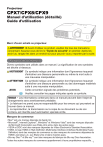
Lien public mis à jour
Le lien public vers votre chat a été mis à jour.